Page 1
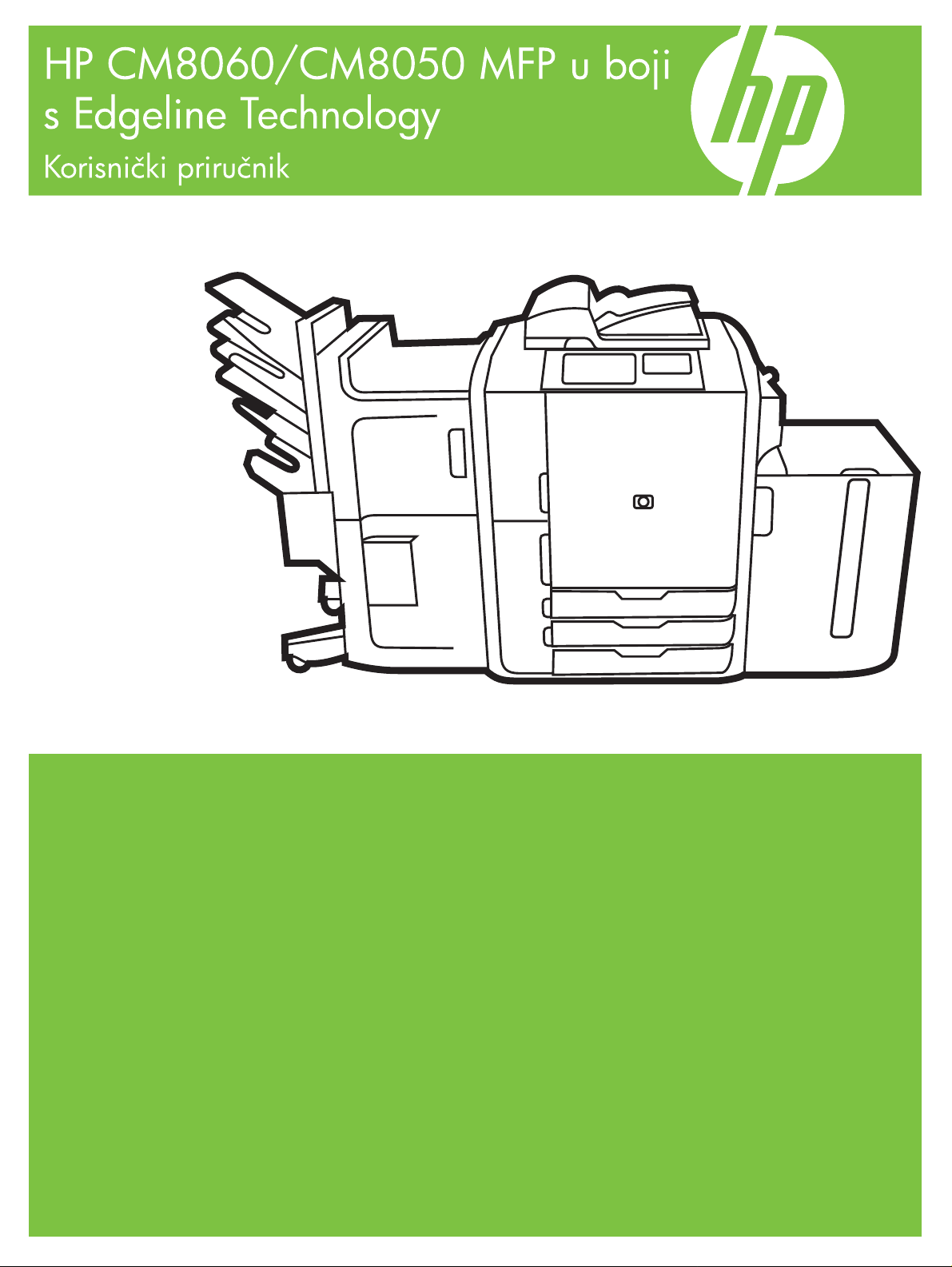
Page 2
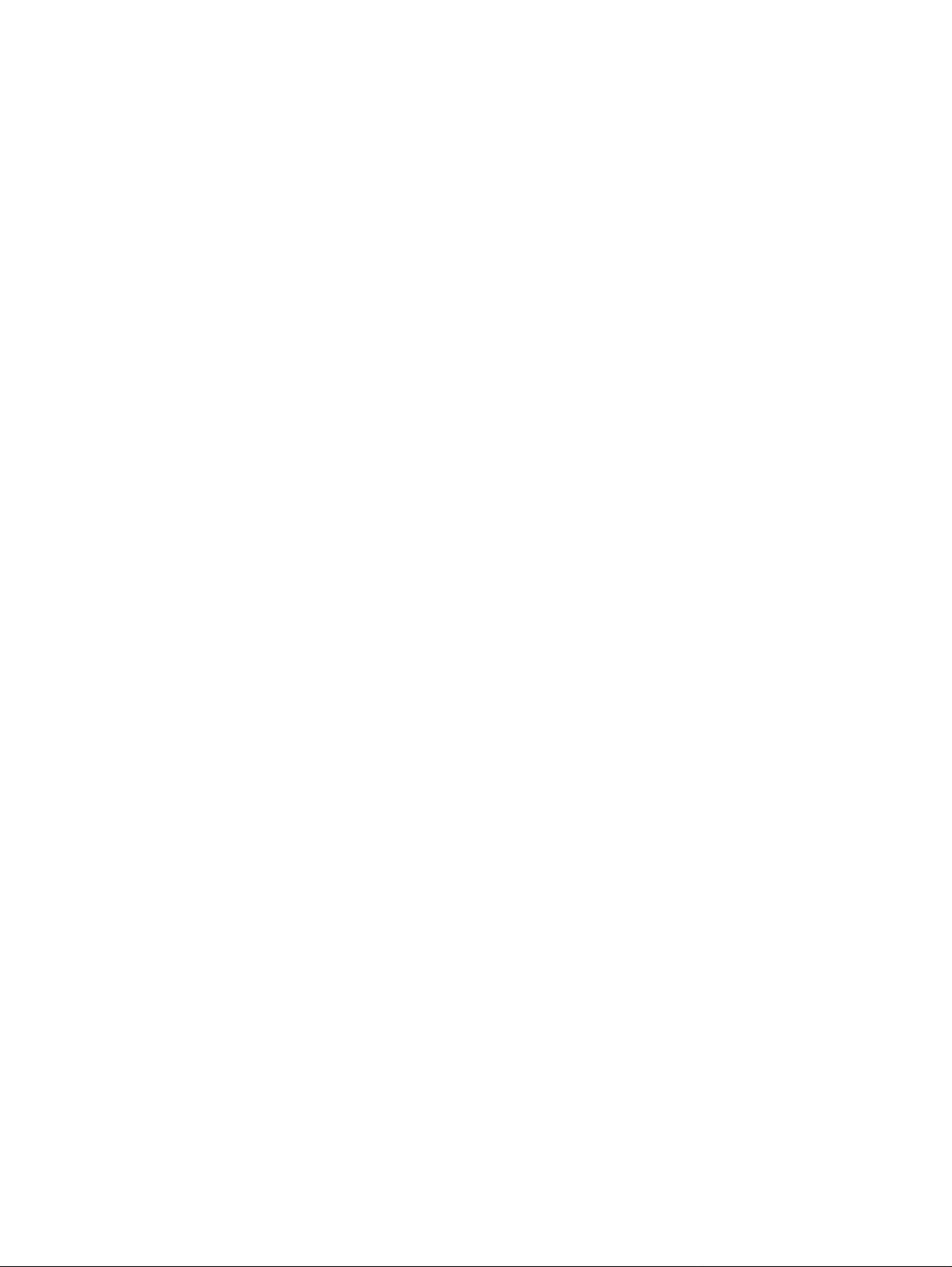
Page 3
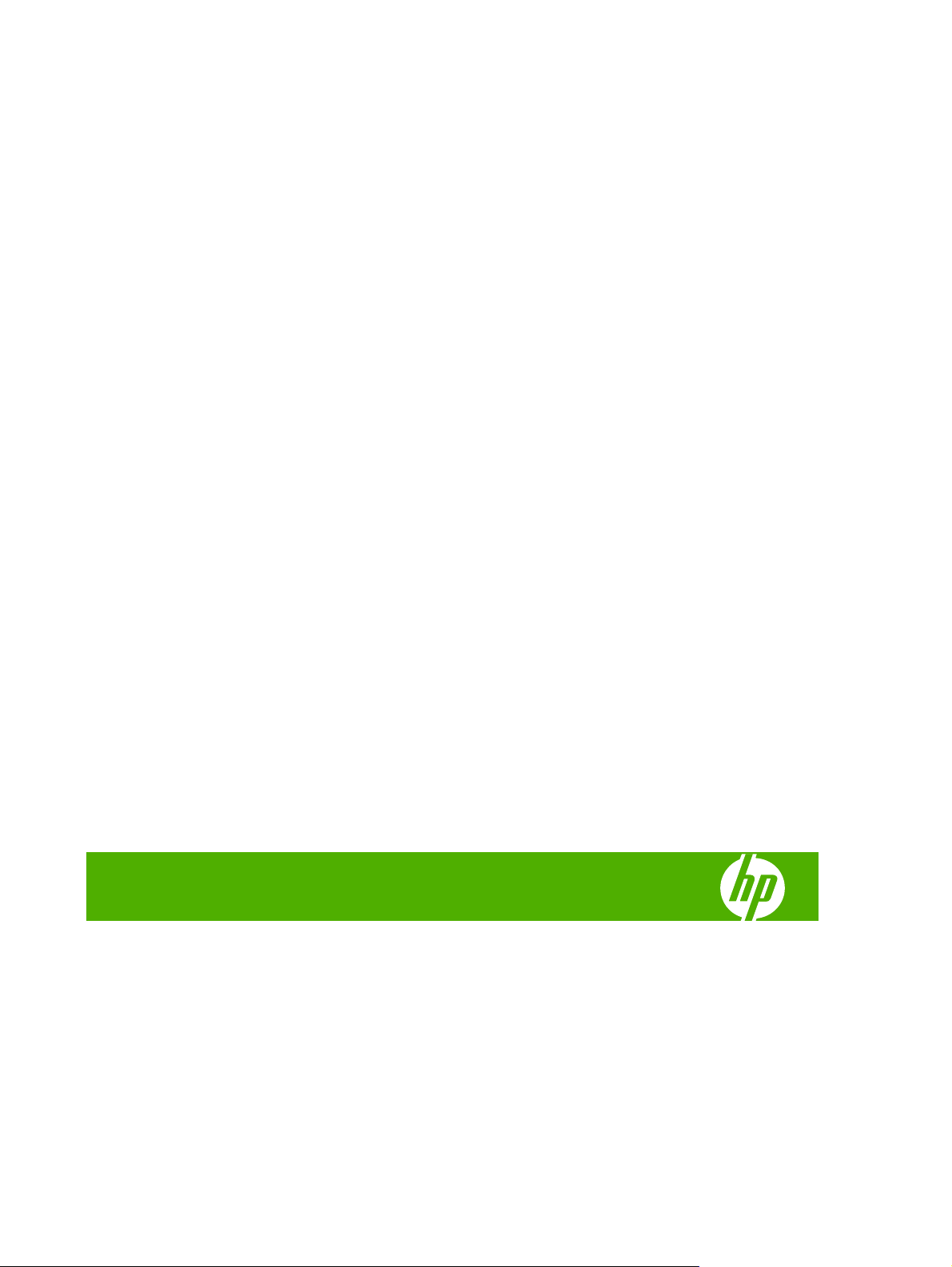
HP CM8060/CM8050 Color MFP with Edgeline
Technology
Korisnički priručnik
Page 4
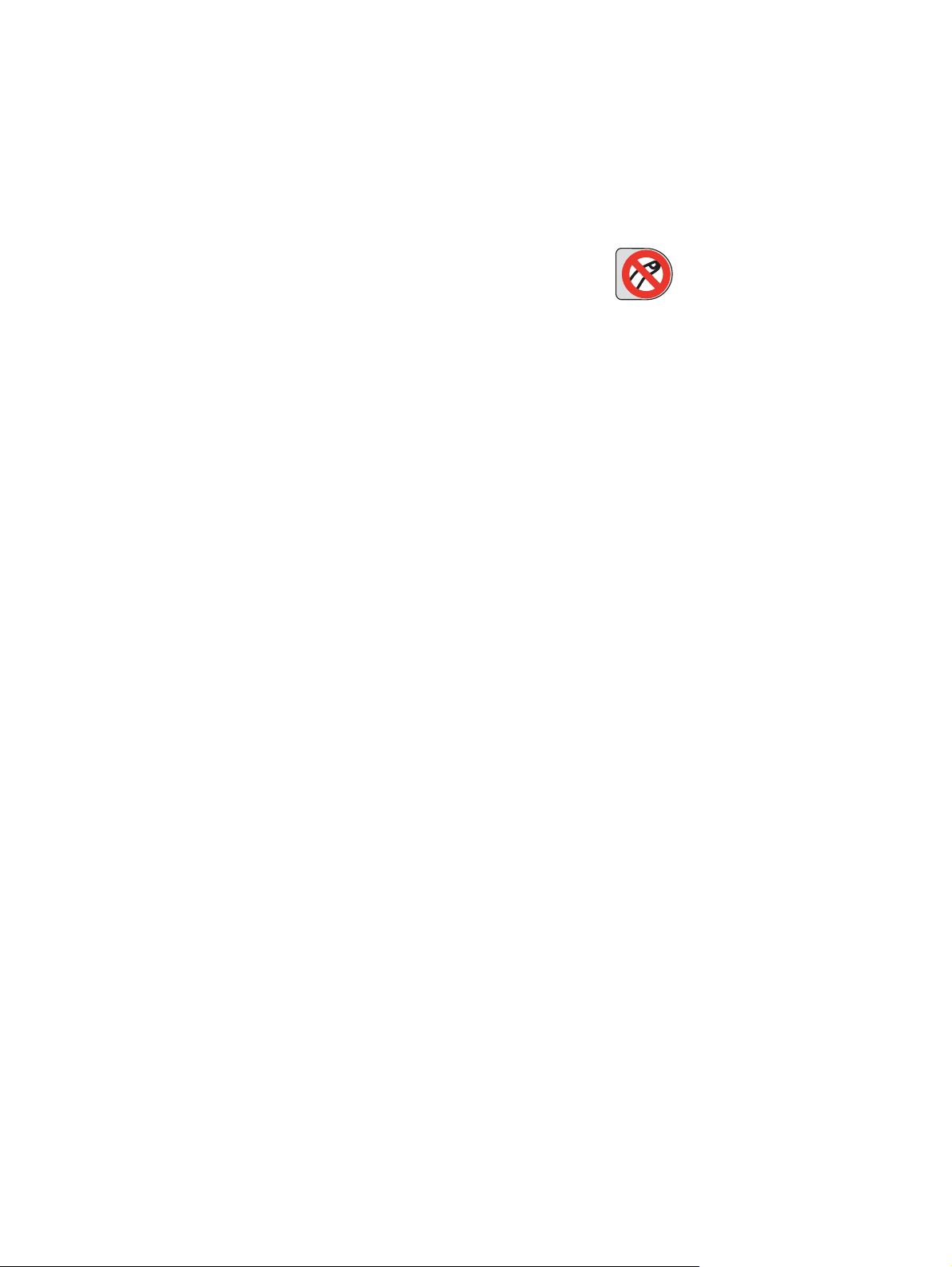
Autorska prava i licenca
© 2008 Copyright Hewlett-Packard
Development Company, L.P.
Zabranjena je reprodukcija, prilagodba ili
prijevod bez prethodne pismene dozvole,
osim kada su u pitanju dopuštenja koja
spadaju pod zakone o zaštiti autorskih prava.
Ovdje sadržane informacije su podložne
promjeni bez prethodne obavijesti.
Jamstva za HP proizvode i usluge dana su u
izričitim jamstvenim izjavama koje se
isporučuju s tim proizvodima i uslugama.
Ništa ovdje navedeno ne smije se shvatiti
kao dodatno jamstvo. HP nije odgovoran za
tehničke ili uredničke pogreške te propuste
koji su ovdje sadržani.
Edition 1, 3/2008
C5956-90430
Trgovačka marka
Windows
®
je registrirana trgovačka marka
tvrtke Microsoft Corporation, SAD.
Informacije o sigurnosti
Prilikom korištenja uređaja uvijek poštujte
osnovne mjere sigurnosti kako biste smanjili
opasnost od ozljede, požara ili strujnog
udara.
Pridržavajte se svih upozorenja i uputa
označenih na uređaju.
Upozorenje! Opasnost od ozljede
pokretnim dijelovima. Ne gurajte ruku u
dodatak za klamanje. Ne gurajte ruku ispod
ladica u pokretu.
Page 5
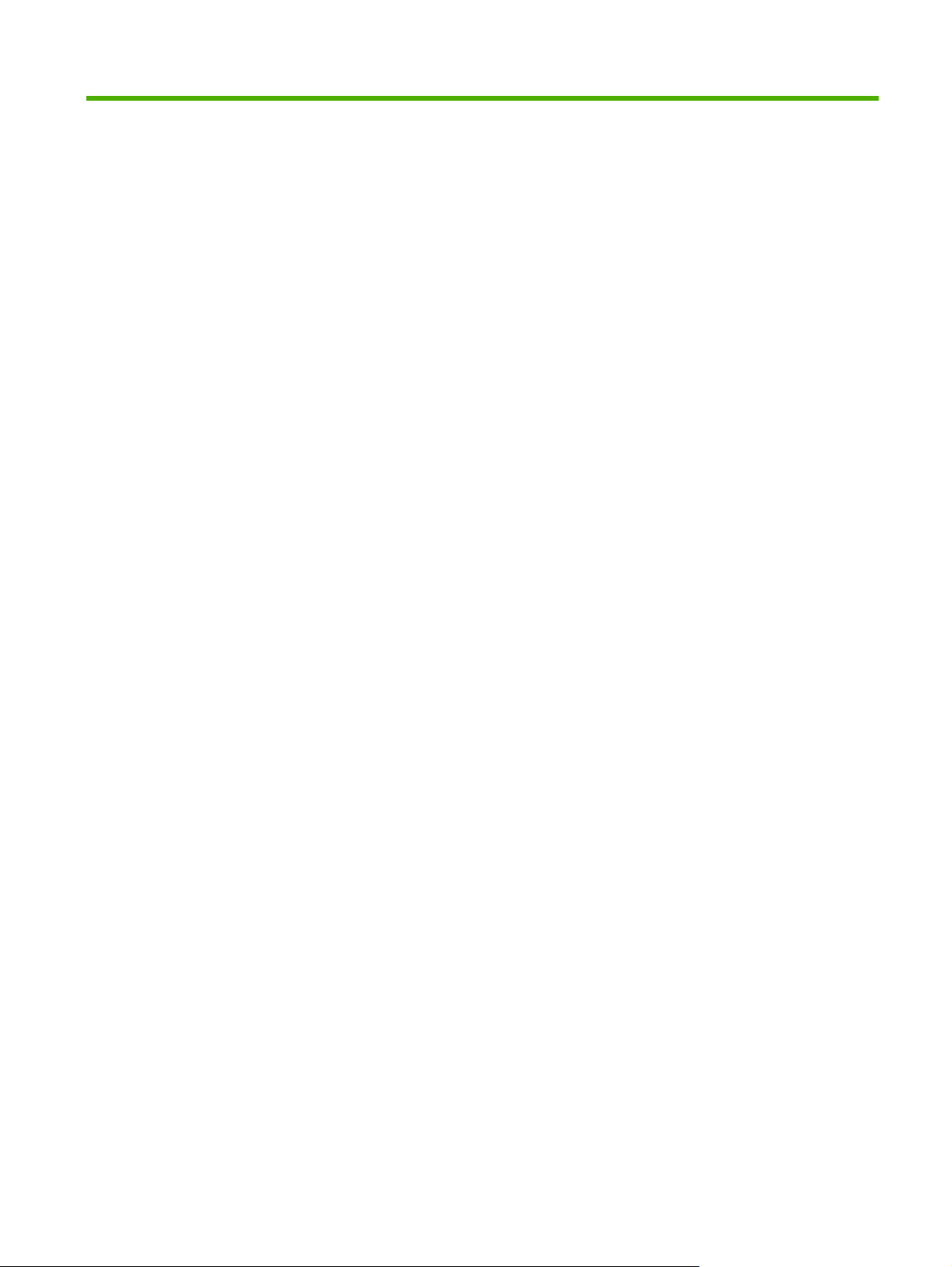
Sadržaj
1 Osnove uređaja
Oznake koje se koriste u ovom priručniku ............................................................................................ 2
Opis proizvoda ..................................................................................................................................... 3
Uključivanje i isključivanje uređaja ....................................................................................................... 7
Korištenje upravljačke ploče ................................................................................................................. 8
Podržane vrste papira ........................................................................................................................ 12
Umetanje u ladice ............................................................................................................................... 19
Umetanje posebnih vrsta papira ......................................................................................................... 24
Pogled sprijeda .................................................................................................................... 3
Prikaz stražnje strane proizvoda (desna strana) ................................................................. 4
Prikaz stražnje strane proizvoda (lijeva strana) ................................................................... 4
Jedan izlazni spremnik ........................................................................................................ 5
Dodatni mehanizmi za završnu obradu ............................................................................... 5
Dodatna 4 HP spremnika za odvajanje zadataka ............................................... 6
Dodatni HP-ov mehanizam za završnu obradu s više funkcija ........................... 6
Izgled upravljačke ploče ...................................................................................................... 8
Početni zaslon ..................................................................................................................... 9
Gumbi na zaslonu osjetljivom na dodir .............................................................................. 10
Sustav pomoći na upravljačkoj ploči .................................................................................. 11
Preporučeni papir .............................................................................................................. 12
Smjernice za korištenje posebnih papira ........................................................................... 13
Preporučeni papiri za određene vrste dokumenata ........................................................... 13
Podržane vrste papira za svaku ladicu .............................................................................. 14
Podržane veličine papira za svaku ladicu .......................................................................... 15
Kapacitet svake ladice i spremnika .................................................................................... 17
Podržane veličine papira za svaki spremnik ...................................................................... 18
Umetanje u ladicu 1 (ladica za ručno umetanje) ................................................................ 19
Umetanje u ladice 2, 3 i 4 .................................................................................................. 21
Umetanje u ladicu 5 ........................................................................................................... 22
2 Korištenje uređaja
Kopiranje ............................................................................................................................................ 26
Kopiranje iz uređaja za umetanje dokumenata .................................................................. 26
Kopiranje izvornih dokumenata kombinirane veličine ....................................... 27
HRWW iii
Page 6
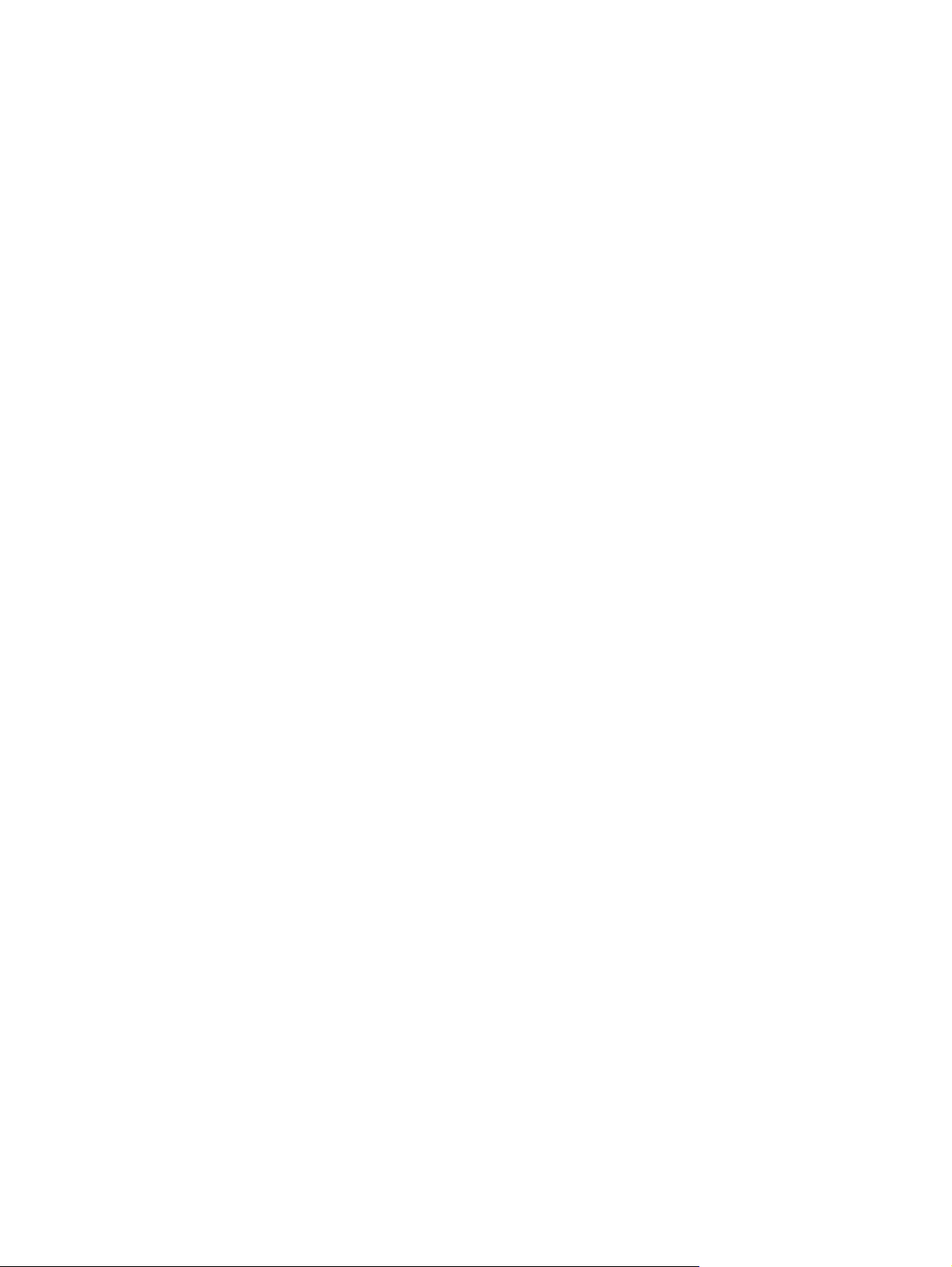
Kopiranje sa stakla ............................................................................................................ 27
Podešavanje postavki kopiranja ........................................................................................ 28
Korištenje značajke Job Build (Spajanje zadataka) ........................................................... 30
Faksiranje ........................................................................................................................................... 31
Konfiguriranje opcija faksiranja za svaki zadatak .............................................................. 31
Slanje faksova ................................................................................................................... 31
Primanje faksova ............................................................................................................... 32
Otkazivanje faksiranja ........................................................................................................ 32
Korištenje funkcije za slanje faksa iz sustava Windows .................................................... 33
Slanje faksa jednom primatelju ......................................................................... 33
Slanje faksa većem broju primatelja ................................................................. 34
Umetanje posebnih znakova u broj faksa ......................................................... 35
Slanje faksa korištenjem telefonskog imenika .................................................. 35
Uređivanje telefonskog imenika ........................................................................ 36
Dodavanje imena u telefonski imenik ............................................... 36
Uklanjanje imena iz telefonskog imenika .......................................... 37
Uređivanje imena u telefonskom imeniku ......................................... 37
Slanje u e-poštu ................................................................................................................................. 38
Slanje skenirane datoteke kao privitka e-pošte ................................................................. 38
Korištenje imenika e-pošte ................................................................................................ 39
Konfiguriranje opcija e-pošte za svaki zadatak .................................................................. 40
Slanje u mrežnu mapu ....................................................................................................................... 41
Slanje skenirane datoteke u mrežnu mapu ....................................................................... 41
Postavljanje opcija mape ................................................................................................... 41
Memorija zadataka ............................................................................................................................. 43
Spremanje zadataka na uređaju ........................................................................................ 43
Spremanje zadataka s računala ........................................................................................ 43
Konfiguriranje opcija za spremanje zadatka ...................................................................... 44
Vraćanje spremljenih zadataka .......................................................................................... 45
Brisanje spremljenih zadataka ........................................................................................... 46
Provjera statusa zadatka i korištenje reda zadataka .......................................................................... 47
Otvaranje reda zadataka ................................................................................................... 47
Obrada više vrsta zadataka ............................................................................................... 47
Pomicanje i prekidanje zadataka u redu ............................................................................ 48
Prioriteti zadataka ............................................................................................. 48
Prekidanje zadataka .......................................................................................... 48
Ispis s računala sa sustavom Windows .............................................................................................. 50
Značajke upravljačkog programa pisača za sustav Windows ........................................... 50
Odabir ladice ..................................................................................................... 50
Odabir izlaznog spremnika za zadatke ispisa ................................................... 50
Odabir vrste papira ............................................................................................ 51
Postavljanje kvalitete boje ................................................................................. 51
Spremanje zadataka ......................................................................................... 51
Stvaranje i korištenje prečaca za ispisivanje ..................................................... 52
iv HRWW
Page 7
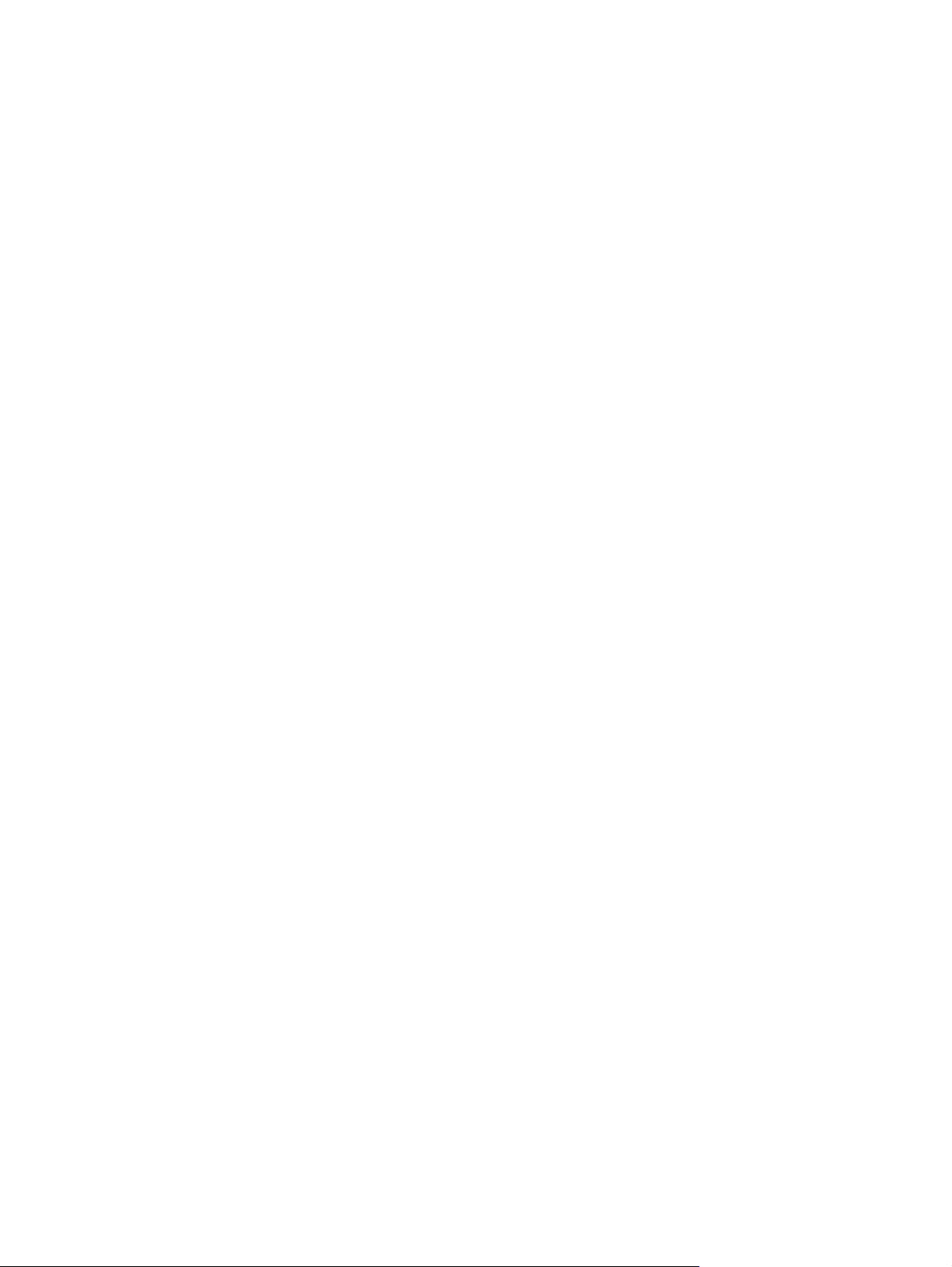
Korištenje vodenih žigova ................................................................................. 52
Promjena veličine dokumenata ......................................................................... 53
Postavljanje prilagođene veličine papira ........................................................... 53
Ispisivanje korištenjem drugačijeg papira ......................................................... 54
Umetanje praznih ili prethodno ispisanih listova ............................................... 54
Izgled stranica poglavlja .................................................................................... 54
Obostrani ispis .................................................................................................. 55
Opcije izgleda za obostrani ispis ...................................................... 55
Ispis više stranica na jedan list papira u sustavu Windows ............................... 55
Stvaranje knjižica .............................................................................................. 56
Pomicanje slika na stranici ................................................................................ 56
Korištenje dijaloškog okvira HP Digital Imaging Options (Opcije HP Digital
Imaging) ............................................................................................................ 57
Postavljanje opcija za klamanje ........................................................................ 58
Postavljanje opcija boje ..................................................................................... 58
Korištenje kartice Services (Usluge) ................................................................. 58
Ispis s računala sa sustavom Macintosh ............................................................................................ 60
Značajke upravljačkog programa pisača za Macintosh ..................................................... 60
Odabir ladice ..................................................................................................... 60
Odabir izlaznog spremnika ................................................................................ 60
Odabir vrste papira ............................................................................................ 60
Postavljanje kvalitete boje ................................................................................. 61
Spremanje zadataka ......................................................................................... 61
Stvaranje i korištenje prethodnih postavki ......................................................... 61
Korištenje vodenih žigova ................................................................................. 61
Promjena veličine dokumenata ........................................................................ 62
Ispis na prilagođenoj veličini papira .................................................................. 62
Ispis naslovnice ................................................................................................. 62
Obostrani ispis .................................................................................................. 63
Ispis više stranica na jedan list papira ............................................................... 63
Stvaranje knjižica .............................................................................................. 63
Pomicanje slika na stranici ................................................................................ 64
Postavljanje opcija za klamanje ........................................................................ 64
Postavljanje opcija boja ..................................................................................... 64
Korištenje izbornika Services (Usluge) ............................................................. 65
3 Održavanje uređaja
Zamjena spremnika s tintom .............................................................................................................. 68
Zamjena uložaka s klamericama ........................................................................................................ 70
Čišćenje uređaja ................................................................................................................................. 73
Čišćenje vanjskog dijela uređaja ....................................................................................... 73
Čišćenje zaslona osjetljivog na dodir ................................................................................. 73
Čišćenje plošnog stakla ..................................................................................................... 74
Čišćenje stakla skenera ..................................................................................................... 74
HRWW v
Page 8
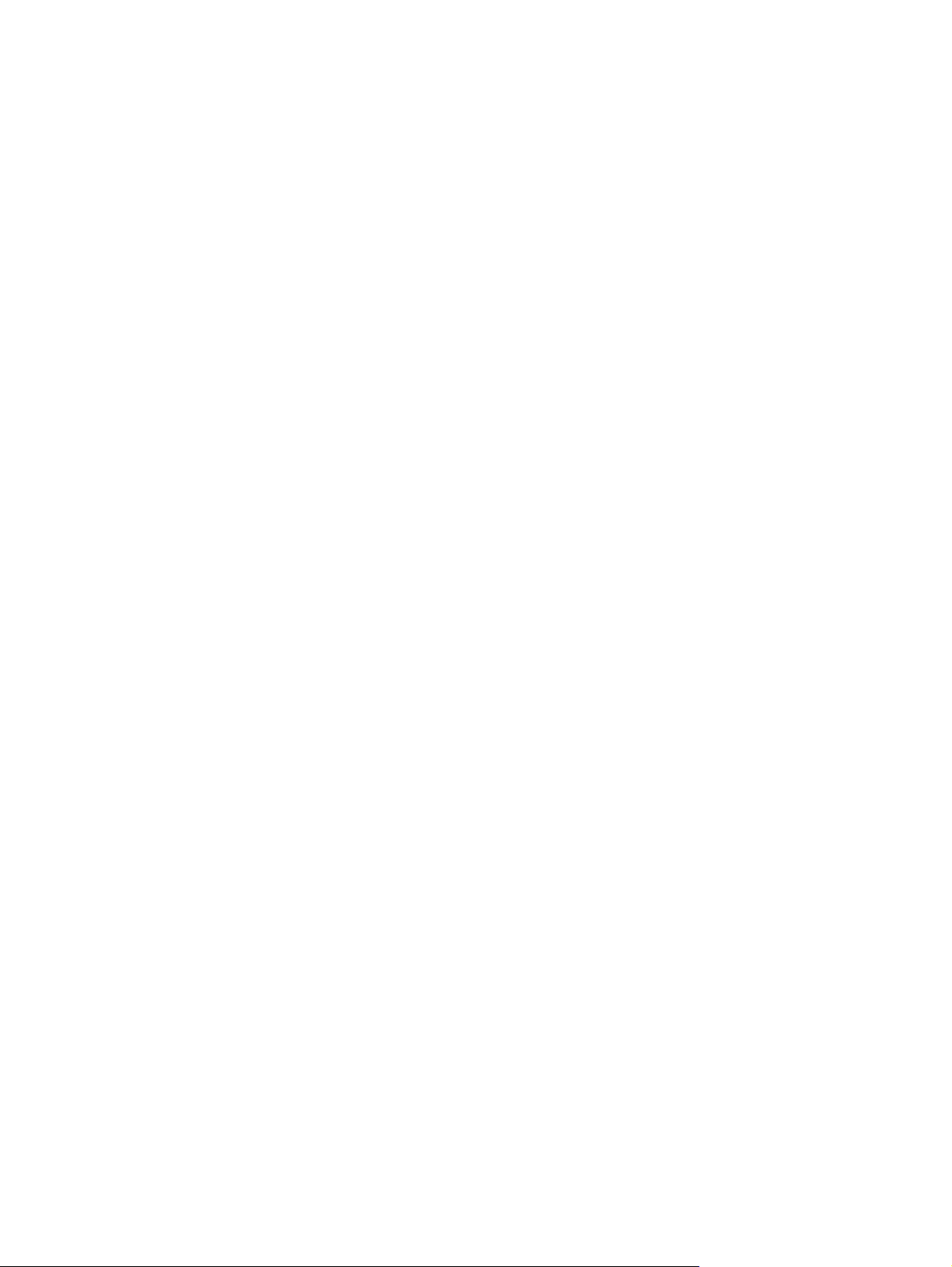
Čišćenje podloge od bijelog vinila ...................................................................................... 74
4 Rješavanje problema
Administrator sustava ......................................................................................................................... 76
Kontrolni popisi za rješavanje problema ............................................................................................. 77
Problemi sa zadacima ....................................................................................................... 77
Problemi sa zadacima kopiranja i skeniranja ..................................................................... 77
Problemi sa zadacima ispisa ............................................................................................. 77
Poruke na upravljačkoj ploči ............................................................................................................... 79
Uklanjanje zaglavljenog papira ........................................................................................................... 80
Mjere opreza kod uklanjanja zaglavljenog papira .............................................................. 80
Način uklanjanja zaglavljenog papira ................................................................................ 80
Sprečavanje zaglavljivanja papira ..................................................................................... 81
Dodatak A Zakonski propisi
FCC propisi ........................................................................................................................................ 84
Izjava o sukladnosti ............................................................................................................................ 85
Izjava o ograničenom jamstvu tvrtke Hewlett-Packard ....................................................................... 86
Kazalo ................................................................................................................................................................ 89
vi HRWW
Page 9
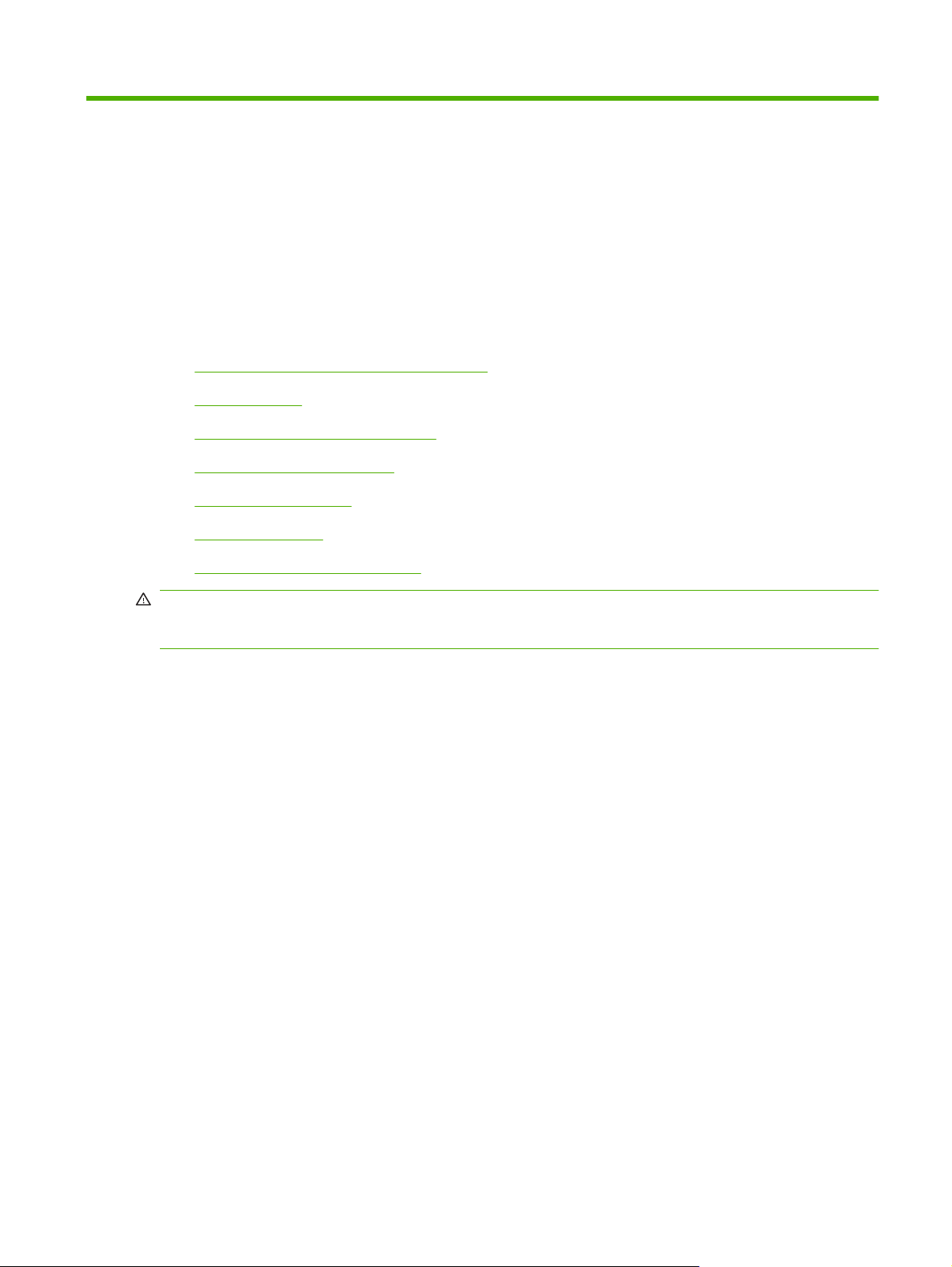
1 Osnove uređaja
Ovo poglavlje sadrži informacije o sljedećim temama:
Oznake koje se koriste u ovom priručniku
●
Opis proizvoda
●
Uključivanje i isključivanje uređaja
●
Korištenje upravljačke ploče
●
Podržane vrste papira
●
Umetanje u ladice
●
Umetanje posebnih vrsta papira
●
UPOZORENJE! Nemojte dirati pokretne dijelove kako se ne biste ozlijedili. Nemojte gurati ruku u
uređaj osim prilikom uklanjanja zaglavljenog papira, mijenjanja spremnika s tintom te dodavanja ili
uklanjanja papira.
HRWW 1
Page 10
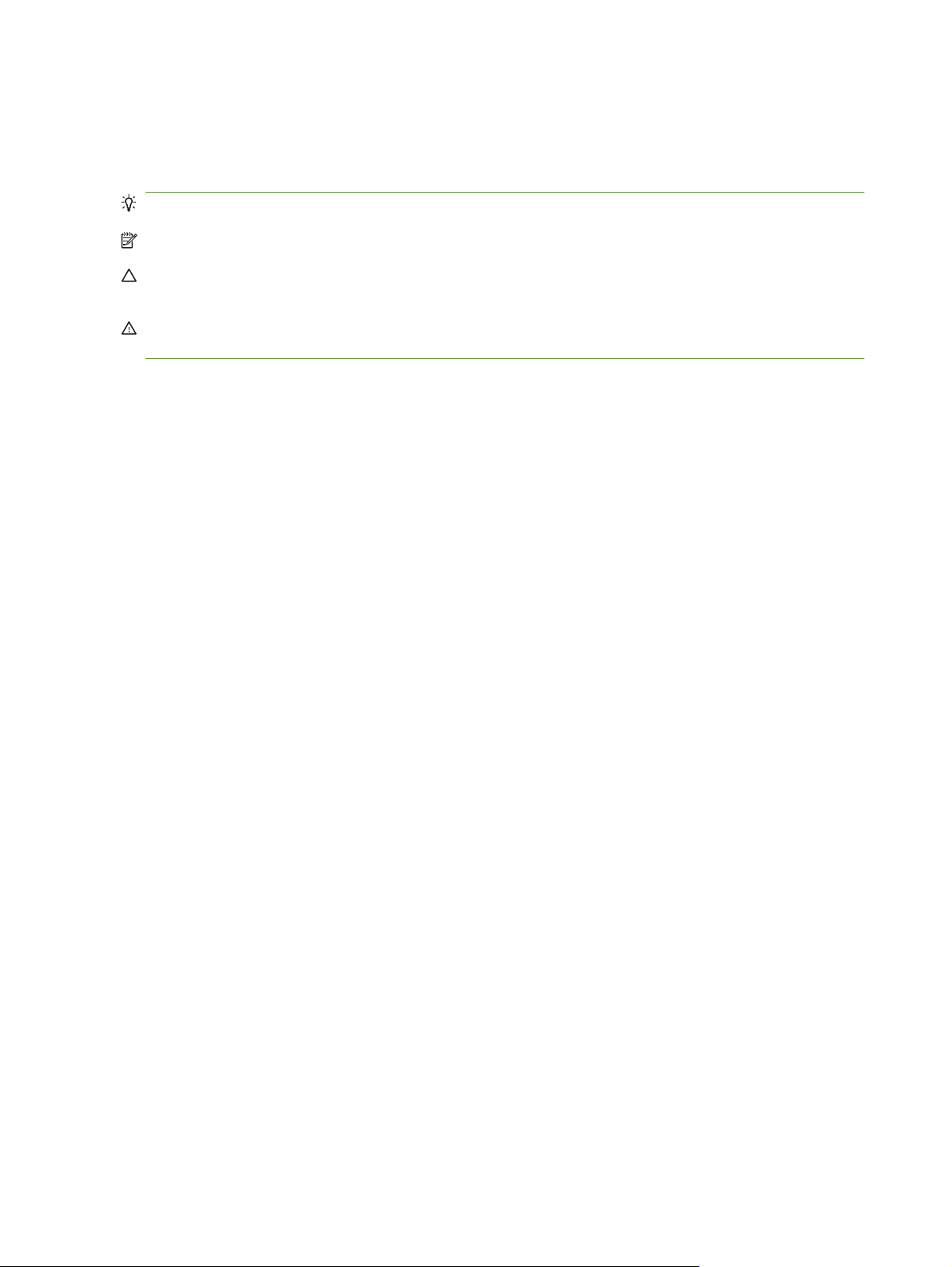
Oznake koje se koriste u ovom priručniku
U ovom vam priručniku nekoliko savjeta, napomena, oznaka za oprez i upozorenja skreće pažnju na
važne informacije.
SAVJET: Savjeti nude korisne naznake rješenja ili prečace.
NAPOMENA: Napomene daju važne informacije za objašnjavanje pojmova ili obavljanje zadatka.
OPREZ: Oznake za oprez opisuju korake koje biste trebali slijediti kako ne biste izgubili podatke ili
oštetili uređaj.
UPOZORENJE! Oznake upozorenja skreću vam pažnju na određene korake koje biste trebali slijediti
kako se ne biste ozlijedili, izgubili veliku količinu podataka ili nanijeli uređaju veliku štetu.
2 Poglavlje 1 Osnove uređaja HRWW
Page 11
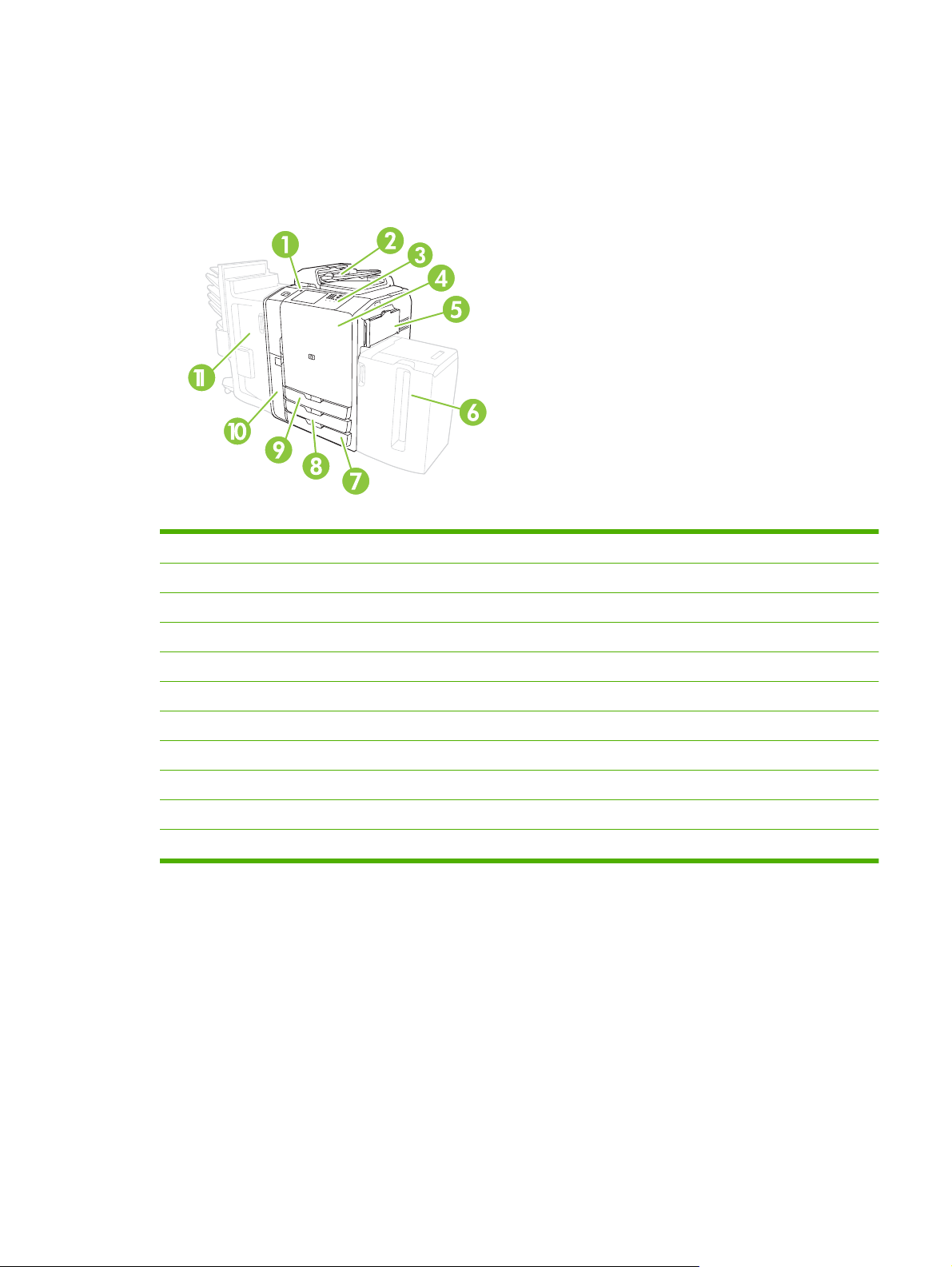
Opis proizvoda
Prije korištenja uređaja upoznajte se s njegovim glavnim komponentama.
Pogled sprijeda
1 Gumb za uključivanje/isključivanje
2 Uređaj za umetanje dokumenata
3 Upravljačka ploča
4 Prednja vrata
5 Ladica 1 (ručno umetanje; prima 80 listova standardnog papira)
6 Ladica 5 (dodatna ladica velikog kapaciteta; prima 4.000 listova standardnog papira)
7 Ladica 4 (prima 500 listova standardnog papira)
8 Ladica 3 (prima 500 listova standardnog papira)
9 Ladica 2 (prima 500 listova standardnog papira)
10 Vrata spremnika s tintom
11 Dodatni mehanizam za završnu obradu
HRWW Opis proizvoda 3
Page 12
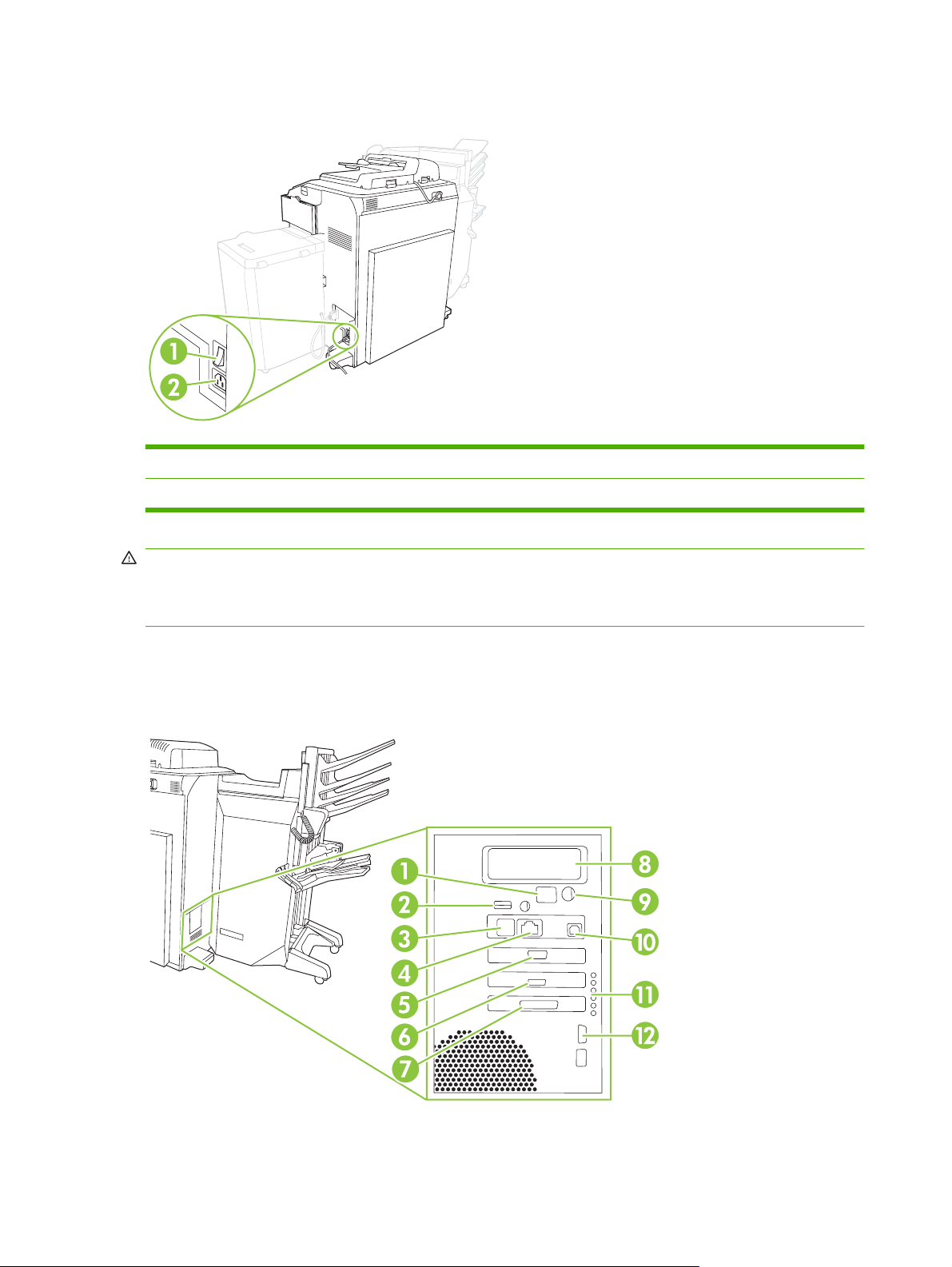
Prikaz stražnje strane proizvoda (desna strana)
1 Glavni prekidač napajanja
2 Priključak za napajanje
UPOZORENJE! Nemojte koristiti glavni prekidač napajanja ili isključivati uređaj iz napajanja, osim ako
već niste isključili uređaj korištenjem gumba za uključivanje/isključivanje na upravljačkoj ploči. Ako
uređaj gasite isključivanjem glavnog prekidača napajanja, prije ponovnog uključivanja pričekajte da se
LED indikator žute boje ugasi.
Prikaz stražnje strane proizvoda (lijeva strana)
Sljedeća slika prikazuje priključke sučelja za uređaj.
4 Poglavlje 1 Osnove uređaja HRWW
Page 13
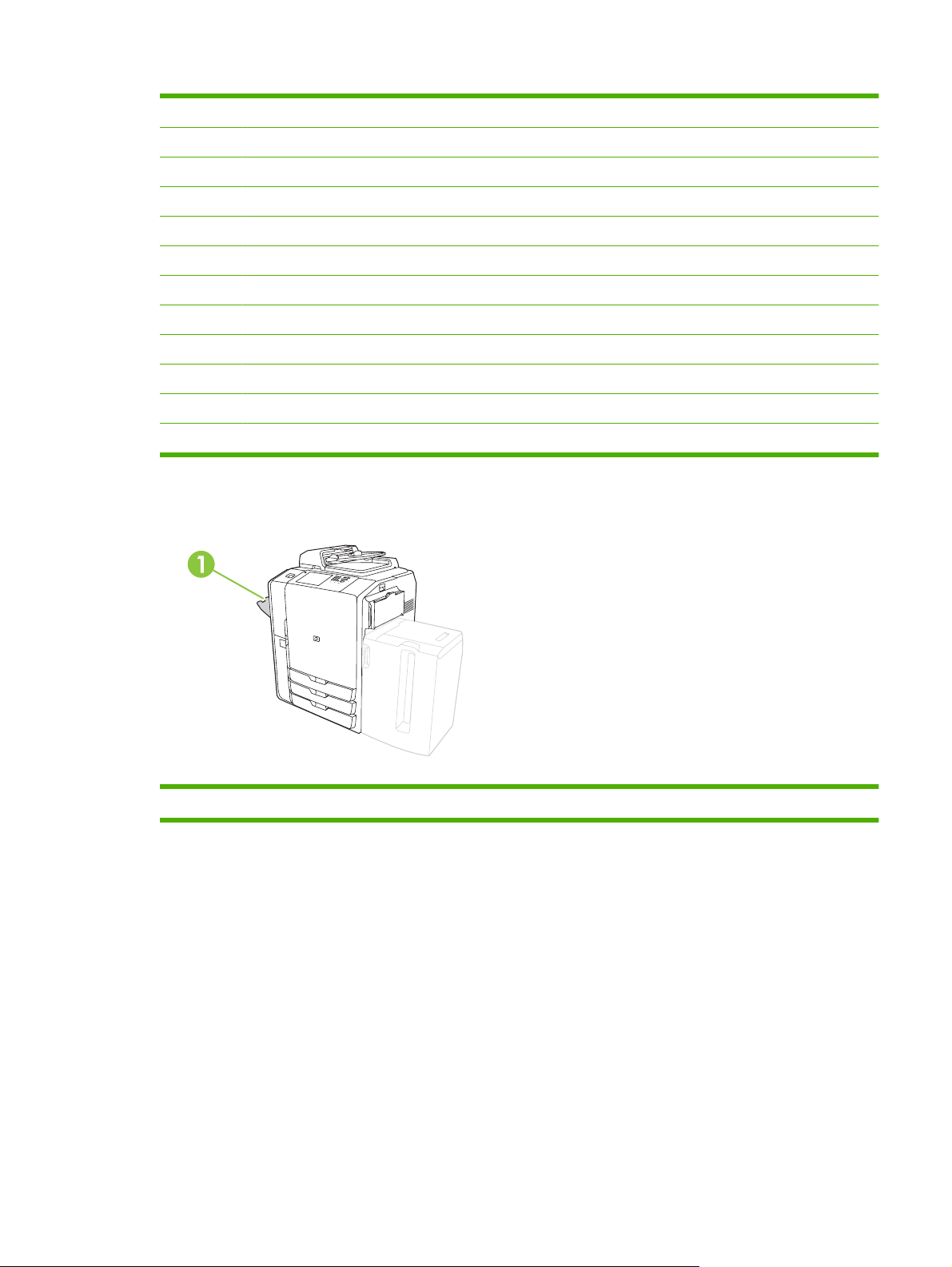
1 LCD monitor sa šiframa za ulaz (samo za servisnu upotrebu)
2 USB glavnog računala (za spajanje dodataka na uređaj)
3 Faks (RJ-11) (prekriveno naljepnicom)
4 Ugrađeni LAN (RJ-45) (nema telekomunikacijskih priključaka)
5 CAN sučelje (mehanizam za završnu obradu)
6 Sučelje stroja (PCI Express)
7 Sučelje skenera
8 EIO utor
9 FIH (Foreign Interface Harness)
10 USB uređaja (za spajanje uređaja s računalom)
11 LED indikatori statusa (samo za servisnu upotrebu)
12 Kontrola napajanja motora (serijski)
Jedan izlazni spremnik
1 Jedan izlazni spremnik
Dodatni mehanizmi za završnu obradu
Prema zadanim postavkama, ako je ugrađen dodatni mehanizam za završnu obradu, svi zadaci
kopiranja šalju se u izlazni spremnik 1, zadaci ispisa u izlazni spremnik 2, a zadaci faksiranja u izlazni
spremnik 3. Administrator sustava može promijeniti te zadane postavke.
HRWW Opis proizvoda 5
Page 14
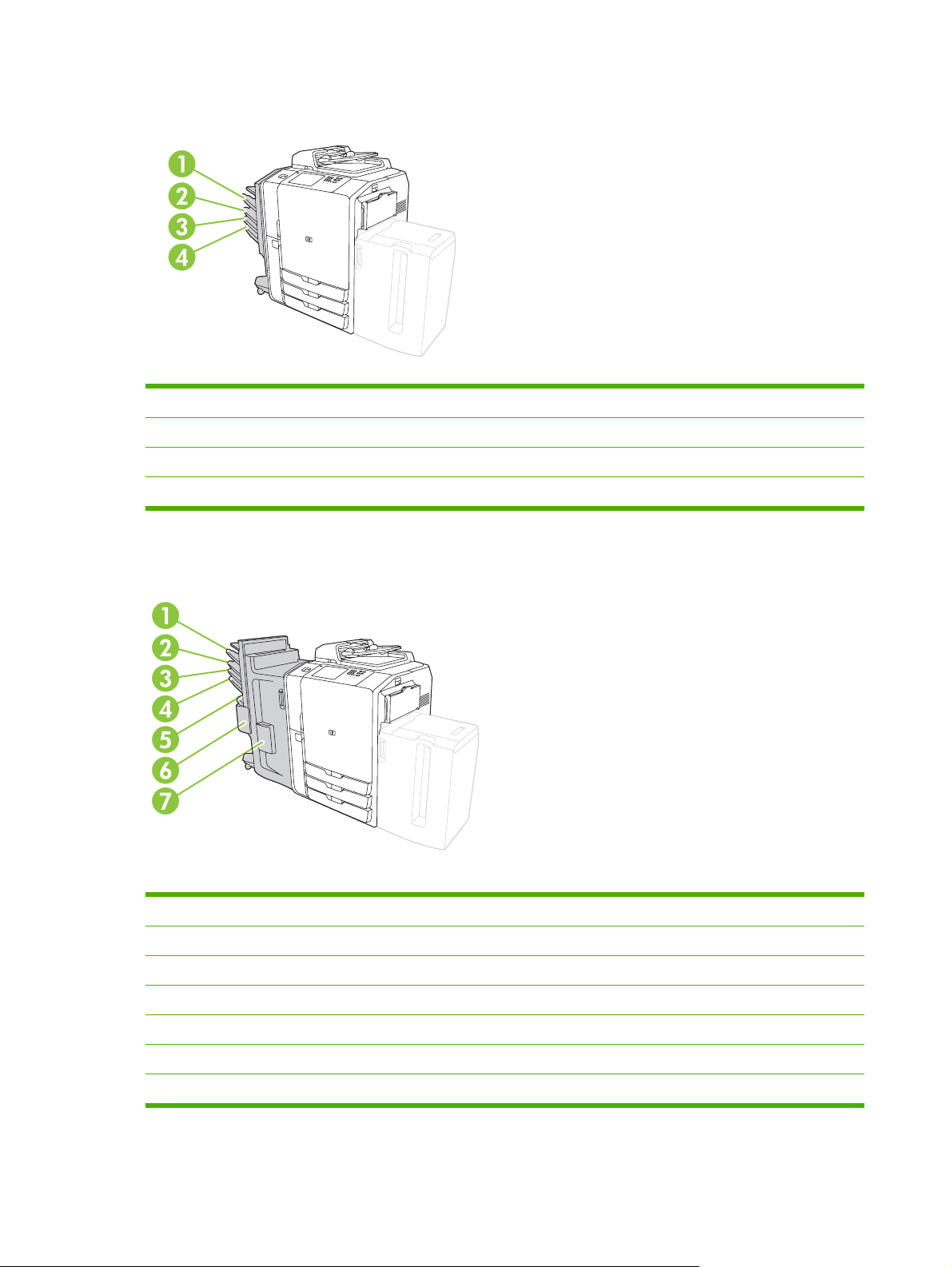
Dodatna 4 HP spremnika za odvajanje zadataka
1 Izlazni spremnik 1 (zadaci kopiranja)
2 Izlazni spremnik 2 (zadaci ispisa)
3 Izlazni spremnik 3 (zadaci faksiranja)
4 Izlazni spremnik 4
Dodatni HP-ov mehanizam za završnu obradu s više funkcija
1 Izlazni spremnik 1 (zadaci kopiranja)
2 Izlazni spremnik 2 (zadaci ispisa)
3 Izlazni spremnik 3 (zadaci faksiranja)
4 Izlazni spremnik 4
5 Izlazni spremnik 5 (svi zadaci klamanja izlaze u izlazni spremnik 5)
6 Dodatak za klamanje 2
7 Dodatak za klamanje 1
6 Poglavlje 1 Osnove uređaja HRWW
Page 15
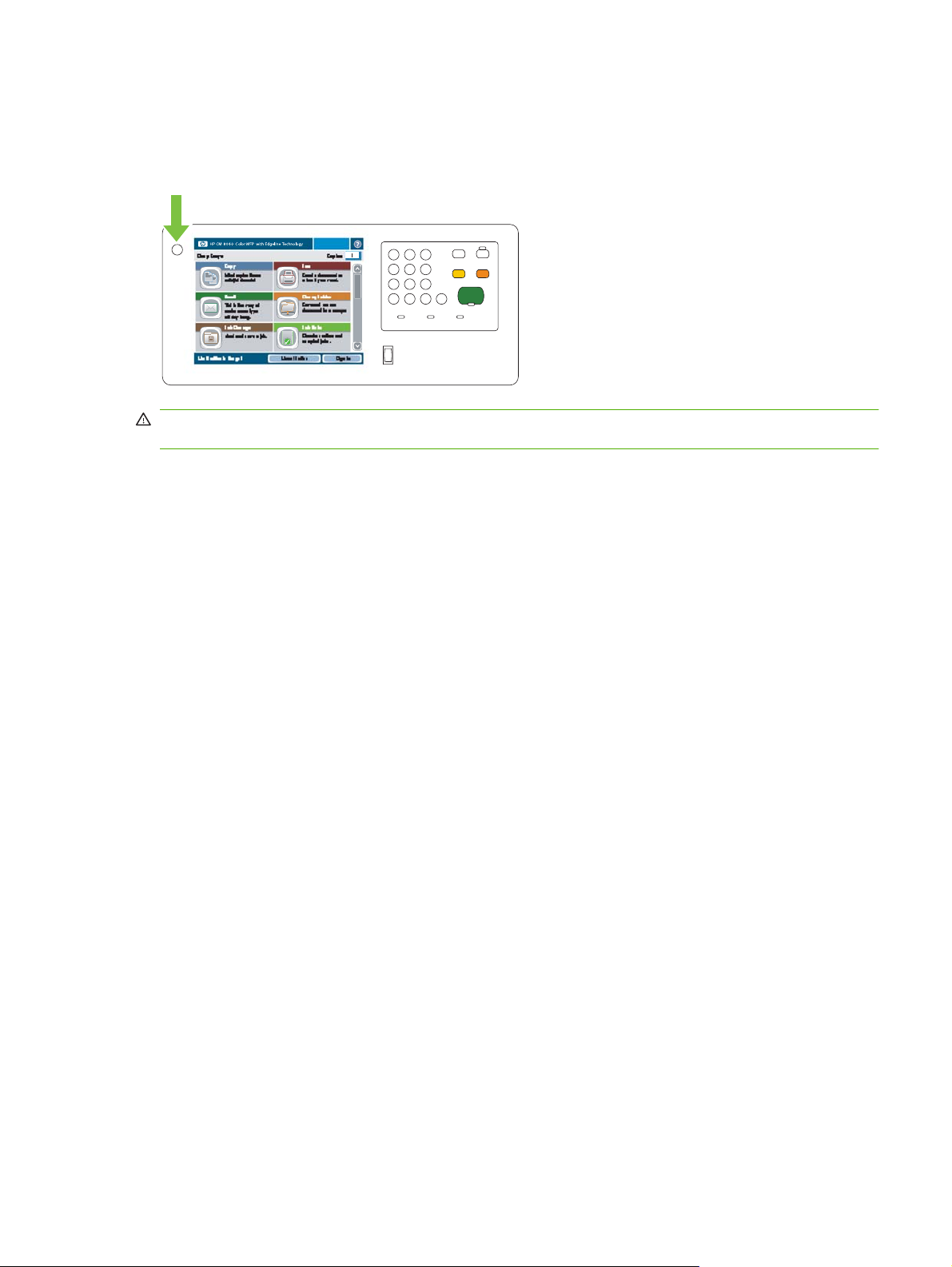
Uključivanje i isključivanje uređaja
Kako biste uređaj uključili ili isključili, pritisnite gumb za uključivanje/isključivanje na njegovoj
upravljačkoj ploči.
UPOZORENJE! Nemojte koristiti glavni prekidač napajanja ili isključivati uređaj iz napajanja, osim ako
već niste isključili uređaj korištenjem gumba za uključivanje/isključivanje na upravljačkoj ploči.
HRWW Uključivanje i isključivanje uređaja 7
Page 16
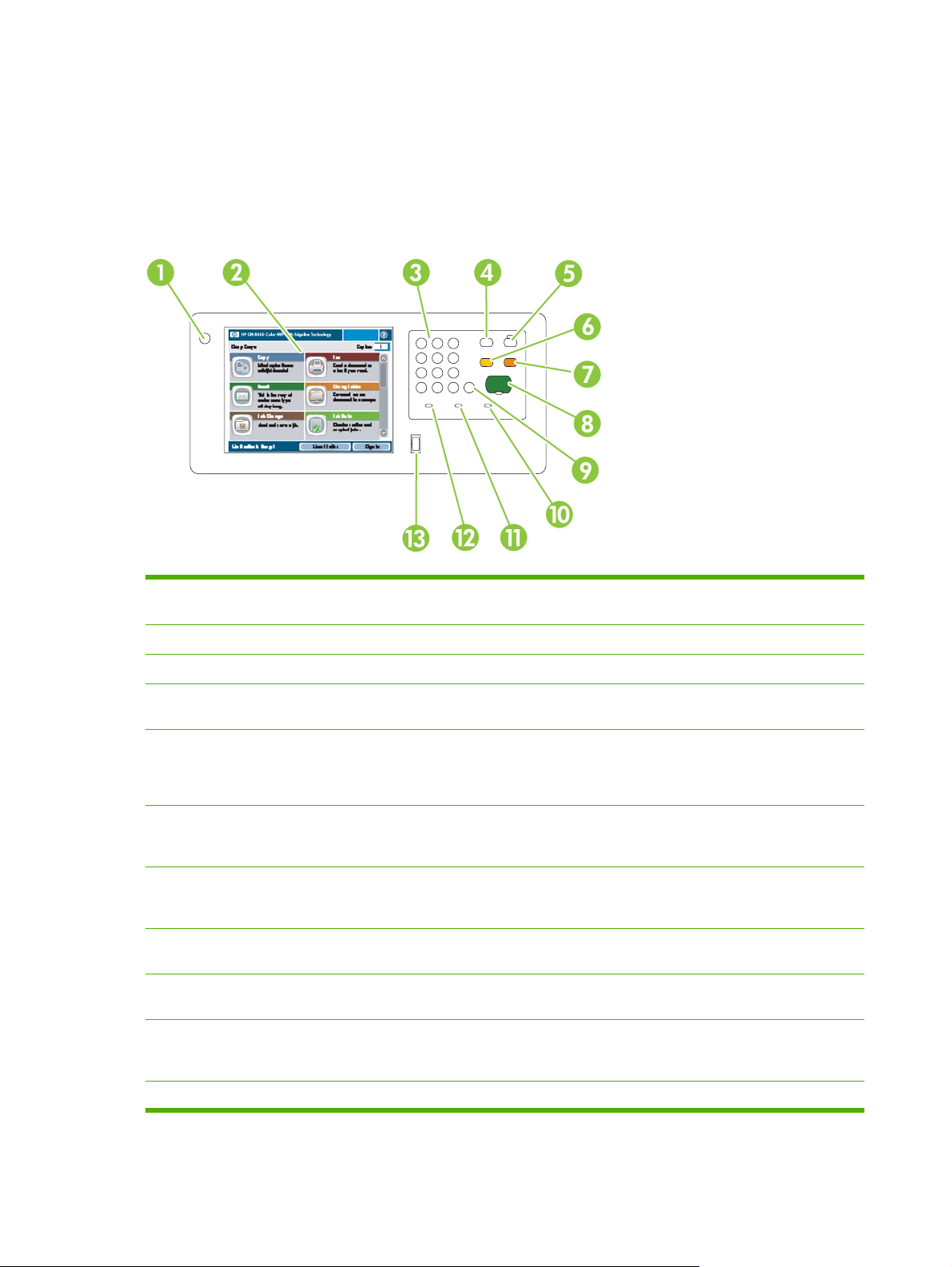
Korištenje upravljačke ploče
Upravljačka ploča ima VGA zaslon osjetljiv na dodir u punoj boji koji omogućuje jednostavan pristup
svim funkcijama uređaja. Koristite gumbe i numeričku tipkovnicu za upravljanje zadacima i statusom
uređaja. LED indikatori označavaju ukupan status uređaja.
Izgled upravljačke ploče
1 Gumb za uključivanje/
isključivanje
2 Zaslon osjetljiv na dodir Odabir i korištenje svih značajki uređaja.
3 Numerička tipkovnica Određivanje broja kopija i ostalih brojčanih informacije.
4 Gumb Interrupt (Prekid) Pauziranje uređaja kako biste mogli umetnuti novi zadatak u red za neposredan
5 Gumb Sleep (Stanje mirovanja) Stavljanje uređaja u stanje mirovanja, način rada u kojem štedi energiju.
6 Gumb Reset (Ponovno
postavljanje)
7 Gumb Stop Zaustavljanje trenutnog zadatka. Otvorit će se zaslon statusa zadatka. Ako
8 Gumb Start (Početak) Početak kopiranja, skeniranja, ispisivanje spremljenog zadatka ili nastavak
9 Gumb Clear (Izbriši) Brisanje aktivnog broja ili polja s tekstom ili njegovo vraćanje na zadanu
10 Indikator Attention (Pažnja) Označava da se uređaj nalazi u stanju koje zahtijeva određenu akciju. Na
Uključivanje i isključivanje uređaja.
ispis.
Ako je uređaj već u stanju mirovanja, indikator pokraj gumba svijetli žuto.
Pritisnite Sleep (Stanje mirovanja) za povratak u stanje pripravnosti.
Vraćanje svih postavki uređaja na zadane vrijednosti i povratak na početni
zaslon. Ako ste prijavljeni, pritisnite ovaj gumb za odjavu. Ako je pauziran, ovim
gumbom se uređaj također može ponovo pokrenuti.
uređaj obrađuje zadatak skeniranja, taj zadatak se odmah poništava. Dodirnite
OK za nastavak.
ispisivanja zadatka koji je prekinut.
vrijednost.
primjer, ladica za papir je prazna ili se na zaslonu osjetljivom na dodir pojavila
poruka o pogrešci.
11 Indikator Data (Podaci) Označava da uređaj prima podatke.
8 Poglavlje 1 Osnove uređaja HRWW
Page 17
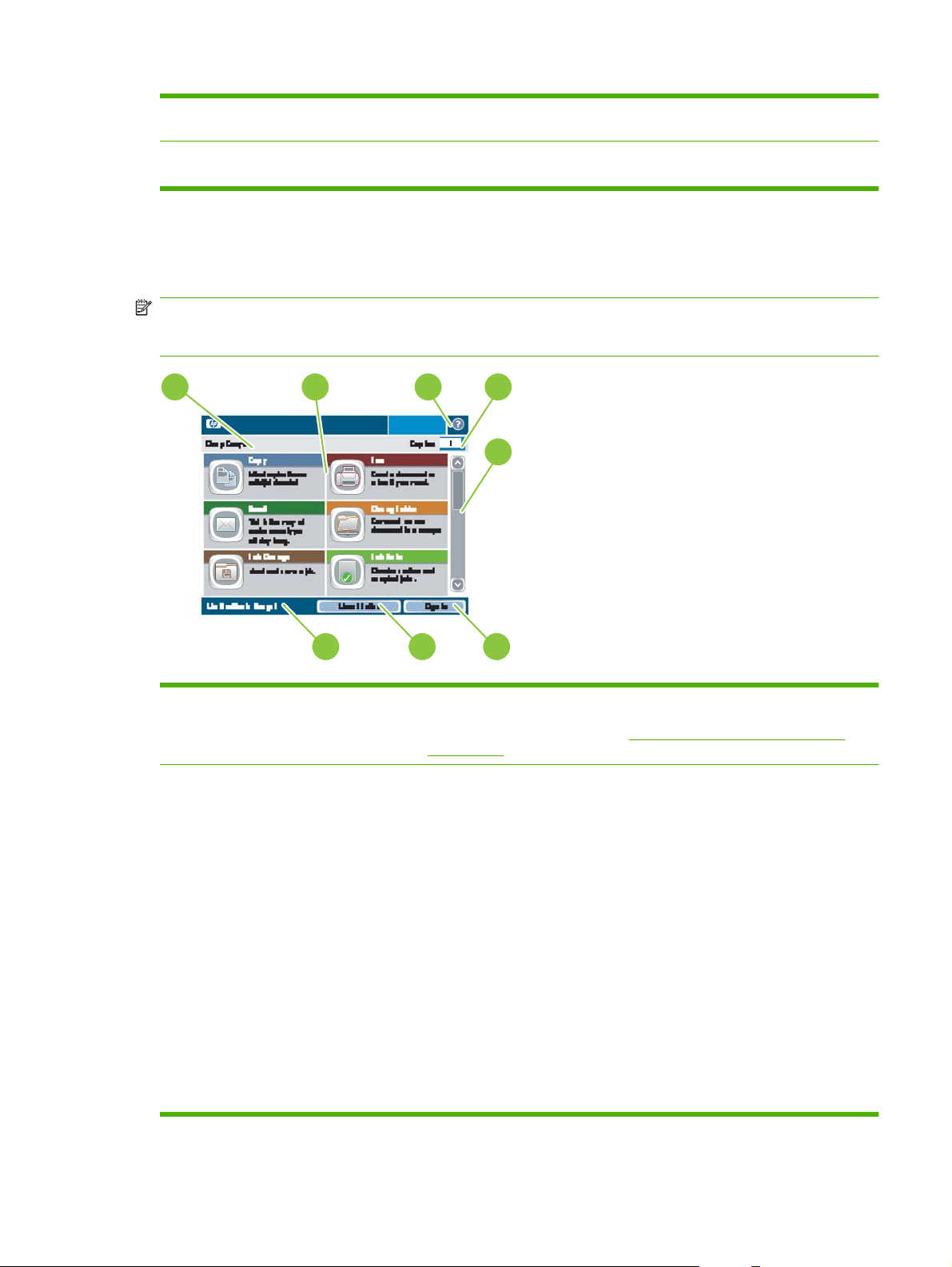
12 Indikator Ready (Stanje
pripravnosti)
Označava da je uređaj spreman za obradu bilo kojeg zadatka.
13 Regulator za podešavanje
Početni zaslon
Početni zaslon omogućuje pristup značajkama uređaja i označava njegov trenutni status.
NAPOMENA: Ovisno o načinu na koji je administrator sustava konfigurirao uređaj, značajke koje se
pojavljuju na početnom zaslonu mogu se razlikovati. Za korištenje neke značajke možda ćete se morati
prijaviti.
1
HP CM8060 Color MFP with Edgeline Technology
svjetline
2
Kontroliranje pozadinskog osvjetljenja zaslona osjetljivog na dodir.
3
4
5
8
1 Linija sa statusom uređaja Pruža informacije o ukupnom statusu uređaja. U ovom području se pojavljuju
2Značajke Ovisno o načinu na koji je administrator sustava konfigurirao uređaj, značajke
7
razni gumbi, ovisno o trenutnom statusu. Za opis gumba koji se mogu pojaviti
na zaslonu osjetljivom na dodir vidi
na stranici 10.
koje se pojavljuju u ovom području mogu uključivati bilo što od sljedećeg:
●
●
●
●
●
●
●
●
●
Možda ćete za prikaz svih značajki morati pomaknuti kursor.
6
Gumbi na zaslonu osjetljivom na dodir
Copy (Kopiranje)
Fax (Faks)
E-mail (E-pošta)
Network Folder (Mrežna mapa)
Job Storage (Memorija zadataka)
Job Status (Status zadatka)
Supplies Status (Status potrošnog materijala)
Administration (Administracija)
Service (Servis)
HRWW Korištenje upravljačke ploče9
Page 18

3 Gumb Help (Pomoć) Otvaranje ugrađenog sustava pomoći. Informacije možete tražiti korištenjem
izbornika za pomoć ili pomoću tipkovnice. Vidi
ploči na stranici 11.
Sustav pomoći na upravljačkoj
4 Broj kopija Označava broj kopija koji je postavljen na uređaju. Za promjenu broja kopija
5 Traka za pomicanje Dodirnite strelice za gore ili dolje na traci za pomicanje kako biste vidjeli cijeli
6 Sign In (Prijava) ili Sign Out
(Odjava)
7 Network Address (Mrežna
adresa)
8 Datum i vrijeme Ovdje se pojavljuju trenutni datum i vrijeme. Administrator sustava može
dodirnite okvir za otvaranje virtualne tipkovnice ili koristite numeričku tipkovnicu
na upravljačkoj ploči.
popis dostupnih značajki.
Za korištenje značajki za koje je administrator sustava postavio kontrolirani
pristup, morat ćete se prijaviti. Uz te značajke stoji simbol lokota (
vašim ovlaštenjima, nakon prijave još uvijek možda nećete imati pristup nekim
značajkama.
NAPOMENA: Nakon prijave pojavit će se simbol ključa. Administrator uređaja
može pristupiti svim značajkama proizvoda osim izborniku Service (Servis).
Dodirnite Sign In (Prijava) kako biste otvorili virtualnu tipkovnicu i utipkali svoje
korisničko ime i lozinku ili svoju pristupnu šifru. Nakon prijave naziv ovog gumba
pretvorit će se u Sign Out (Odjava).
Pronalazak informacija za spajanje uređaja u mrežu ili instaliranja upravljačkog
programa pisača.
odabrati format koji uređaj koristi za prikaz datuma i vremena, na primjer: 12satni format ili 24-satni format.
Gumbi na zaslonu osjetljivom na dodir
). Ovisno o
Na zaslonu osjetljivom na dodir mogu se pojaviti razni gumbi.
Gumb Home (Početna stranica). Dodirnite ovaj gumb za prelazak na početni zaslon s bilo kojeg drugog
zaslona.
Gumb Start. Ovaj gumb dodirnite za početak akcije za značajku koju koristite.
NAPOMENA: Naziv ovog gumba se mijenja za svaku značajku. Na primjer, kod značajke Copy
(Kopiranje) gumb se zove Start Copy (Početak kopiranja).
Gumb Information (Informacije). Ovaj se gumb pojavljuje kad su dvije postavke ili više njih u sukobu.
Dodirnite gumb kako biste naučili kako riješiti sukob.
Gumb Error (Pogreška). Ovaj se gumb pojavljuje uvijek kad uređaj prijavljuje pogrešku koju prije nastavka
rada treba riješiti. Ovaj gumb dodirnite kako biste vidjeli poruku koja opisuje pogrešku. Poruka sadrži i
upute za rješavanje problema.
Gumb Warning (Upozorenje). Ovaj se gumb pojavljuje kad uređaj ima problem, ali može nastaviti
funkcionirati. Dodirnite gumb upozorenja kako biste vidjeli poruku koja opisuje problem. Poruka sadrži i
upute za rješavanje problema.
Gumb Help (Pomoć). Dodirnite ovaj gumb za otvaranje ugrađenog online sustava pomoći. Za više
informacija vidi
Sustav pomoći na upravljačkoj ploči na stranici 11.
10 Poglavlje 1 Osnove uređaja HRWW
Page 19
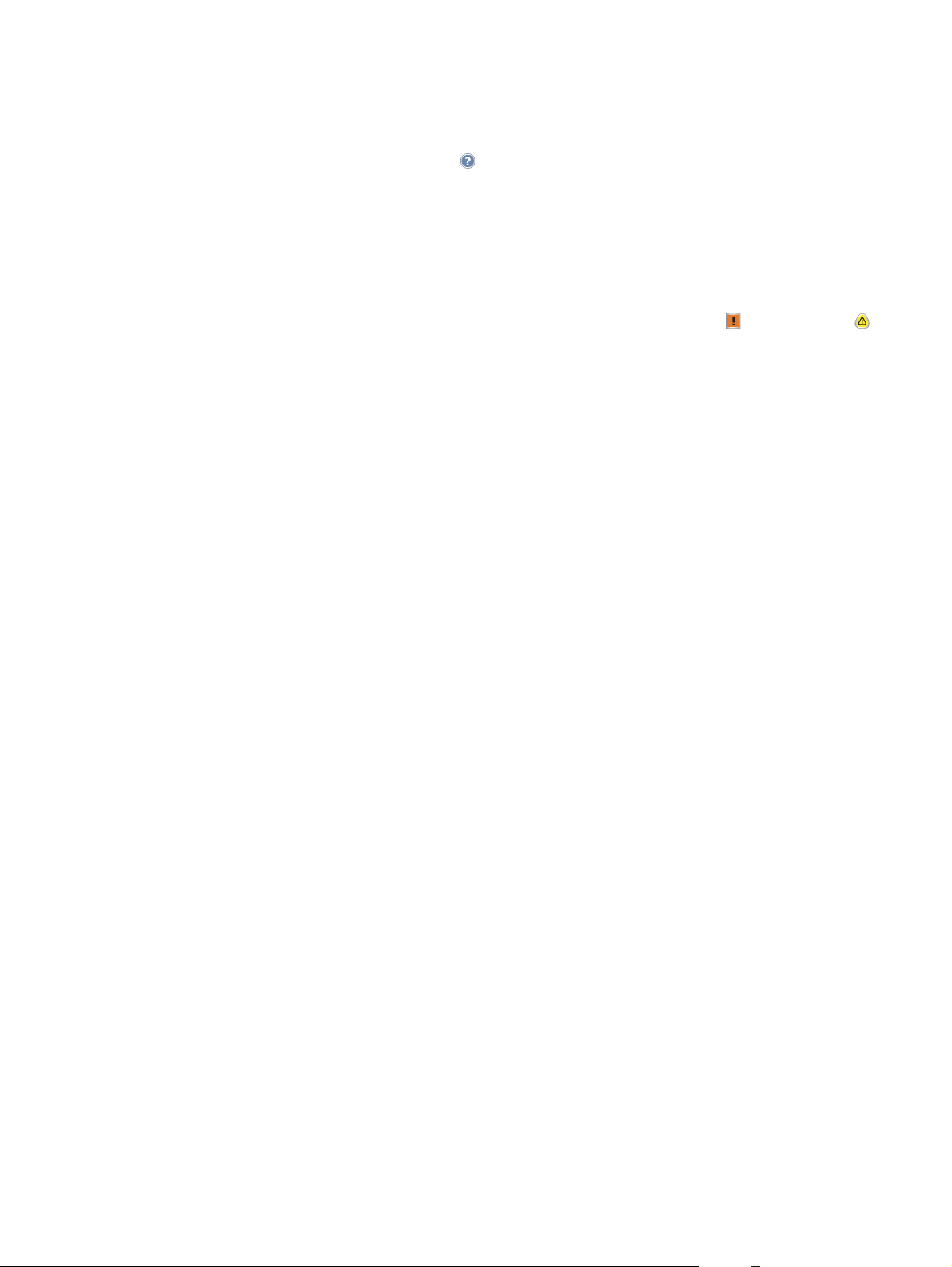
Sustav pomoći na upravljačkoj ploči
Uređaj ima ugrađeni sustav pomoći koji objašnjava način korištenja svakog zaslona. Kako biste otvorili
sustav pomoći, dodirnite gumb za pomoć (
Kod nekih zaslona sustav pomoći otvara globalni izbornik u kojem možete pretraživati određene teme.
Možete pretraživati strukturu izbornika dodirivanjem gumba u izborniku. Informacije možete tražiti i
pomoću ključne riječi. Dodirnite Index (Indeks) i utipkajte ključnu riječ.
Kod zaslona koji sadrže postavke za pojedinačne zadatke, sustav pomoći otvara temu koja objašnjava
opcije tog zaslona.
) u gornjem desnom kutu zaslona.
Ako vas uređaj upozori na neku pogrešku ili problem, dodirnite gumb pogreške (
kako biste otvorili poruku koja opisuje problem. Poruka sadrži i upute koje pomažu u rješavanju
problema.
) ili upozorenja ( )
HRWW Korištenje upravljačke ploče11
Page 20
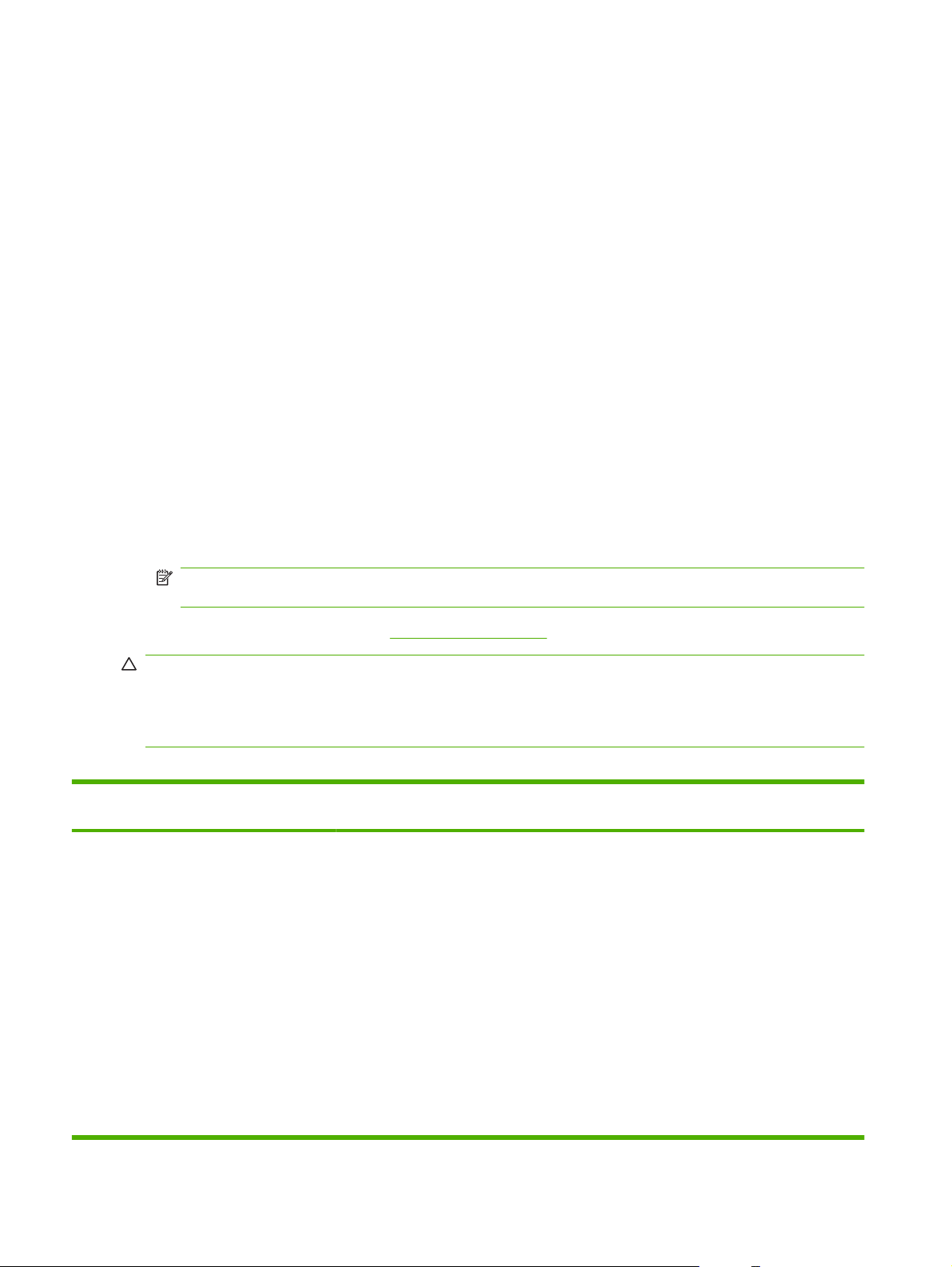
Podržane vrste papira
Uređaj stvara kvalitetne dokumente u najkraćem mogućem vremenu ako slijedite sljedeće smjernice:
Uređaj je dizajniran za rad sa širokim spektrom običnih papira za opće-uredsku upotrebu. Za
●
optimalnu izvedbu koristite papir s popisa preporučenih papira.
Uvijek konfigurirajte ladicu za odgovarajuću vrstu papira i odaberite odgovarajuću vrstu u
●
upravljačkom programu pisača.
Prije korištenja odabranog papira provjerite zadovoljava li kvalitetom i da nema nareza, rezova,
poderotina, točkica, oguljenih dijelova, prašine, nabora, zgužvanih dijelova ili savinutih kutova.
Preporučeni papir
Vrste papira popisane u ovom odjeljku ispitane su i provjereno rade s uređajem. Te su vrste papira
podijeljene u tri kategorije:
Originalni HP ispitani i provjereni papiri. Ove papire koristite za najbolje rezultate. Neki od ovih
●
papira posebno su prilagođeni za upotrebu s ovim uređajem.
Originalni HP papiri koji nisu posebno prilagođeni za ovaj uređaj. Uređaj može raditi s tim papirima,
●
ali rezultati bi mogli biti slabiji nego prilikom upotrebe ispitanih i provjerenih papira.
Određeni papiri drugih tvrtki. Te vrste papira daju zadovoljavajuću kvalitetu ispisa.
●
NAPOMENA: Budući da HP ne može kontrolirati razvoj papira drugih tvrtki, rezultati u budućnosti
možda neće odgovarati prošlim ispitivanjima.
Originalni HP papir dostupan je na www.hpshopping.com ili kod lokalnih trgovaca uredskom opremom.
OPREZ: Korištenje papira ili drugih medija za ispis koji ne udovoljavaju HP specifikacijama moglo bi
uzrokovati probleme koji zahtijevaju popravak uređaja. Popravak u tom slučaju ne pokriva jamstvo tvrtke
HP ili ugovor o servisu.
Uređaj ne podržava omotnice ni prozirne folije.
Tablica 1-1 Podržane vrste papira za ovaj uređaj
Originalni HP ispitani i provjereni papiri Podržani originalni HP papiri (nisu
Obični papir
HP Office
HP Multipurpose
HP Printing Paper
HP Copy Paper
HP Office Paper LG
Papir za brošure
HP Edgeline Glossy, 180 g/m
HP Premium Presentation Matte
2
optimizirani za ovaj uređaj)
HP All-In-One Paper
HP Everyday Copy & Print Paper
HP LaserJet Paper
HP Color Laser Paper
HP Advanced Paper
HP Office Recycled Paper
HP Inkjet Paper
HP Color Inkjet Paper
HP Bright White
Testirani papiri drugih tvrtki
Sjeverna Amerika
Boise X9
Domtar Copy Paper
GP Spectrum DP Copy
GP Copy Paper
IP HammerMill Fore MP
IP Great White Copy Paper
Wausau Exact Multipurpose
Weyerhauser Husky Xerocopy
HP Brochure and Flyer Paper Matte
HP Premium Choice
Xerox 4200
12 Poglavlje 1 Osnove uređaja HRWW
Page 21
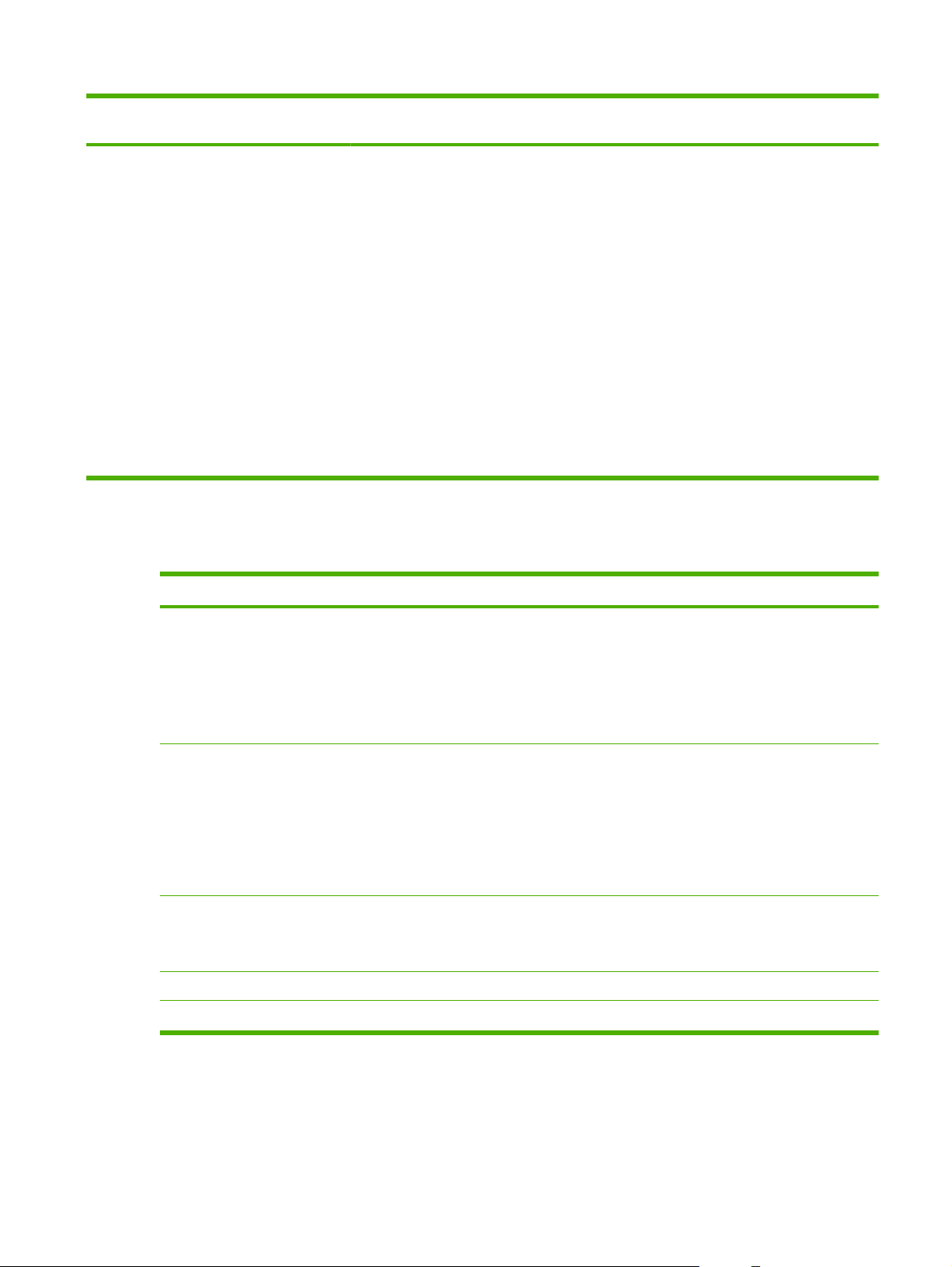
Tablica 1-1 Podržane vrste papira za ovaj uređaj (Nastavak)
Originalni HP ispitani i provjereni papiri Podržani originalni HP papiri (nisu
optimizirani za ovaj uređaj)
Poseban papir
HP Office Paper - prethodno probušeni
HP Labels
Smjernice za korištenje posebnih papira
Tablica 1-2 Smjernice za posebne papire
Testirani papiri drugih tvrtki
Izvan Sjeverne Amerike
Clairealfa White
IP Rey Office
IP Duo Colourcopy
Mondi IQ Economy
M-Real Data Copy
Portucel Navigator Universal
Stora-Enso Multicopy
UPM Office copy/print
Xerox Premier
Reflex Pure White
Vrsta papira Smjernice
Naljepnice Naljepnice umećite samo u ladicu 1. Umećite ih s prednje strane, licem prema dolje.
Naljepnice trebaju biti polegnute uz najviše 13 mm savijanja u bilo kojem smjeru.
Koristite samo pune listove s naljepnicama. Ako na listovima između naljepnica ima praznina,
naljepnice se mogu odlijepiti čime bi eventualna zaglavljivanja papira bilo teško ukloniti.
Ne koristite naljepnice s naborima, mjehurićima ili one koje su se počele odljepljivati od podloge.
Kartice Umetanje teških kartica, do 220 g/m² (80 lb naslovnica) kartica, samo u ladicu 1.
Kartice do 180 g/m² (67 lb naslovnica) mogu se umetnuti u bilo koju ladicu.
Kartice trebaju imati glatkoću od 100 to 180 Sheffield.
Kartice trebaju biti polegnute uz najviše 13 mm savijanja u bilo kojem smjeru.
Ne koristite kartice koje su naborane, zarezane ili na koji drugi način oštećene.
HP Edgeline Glossy HP Edgeline Glossy umećite samo u ladicu 1.
Prije stavljanja listova u ladicu, protresite snop papira. Tako se listovi neće lijepiti jedan uz
drugog.
Prozirne folije Uređaj ne podržava prozirne folije. Ne pokušavajte ispisivati na njima.
Omotnice Uređaj ne podržava omotnice. Ne pokušavajte ispisivati na njima.
Preporučeni papiri za određene vrste dokumenata
Uređaj podržava mnoge vrste papira. Pomoću informacija u tablici u nastavku odaberite vrstu papira za
određene vrste dokumenata.
HRWW Podržane vrste papira 13
Page 22
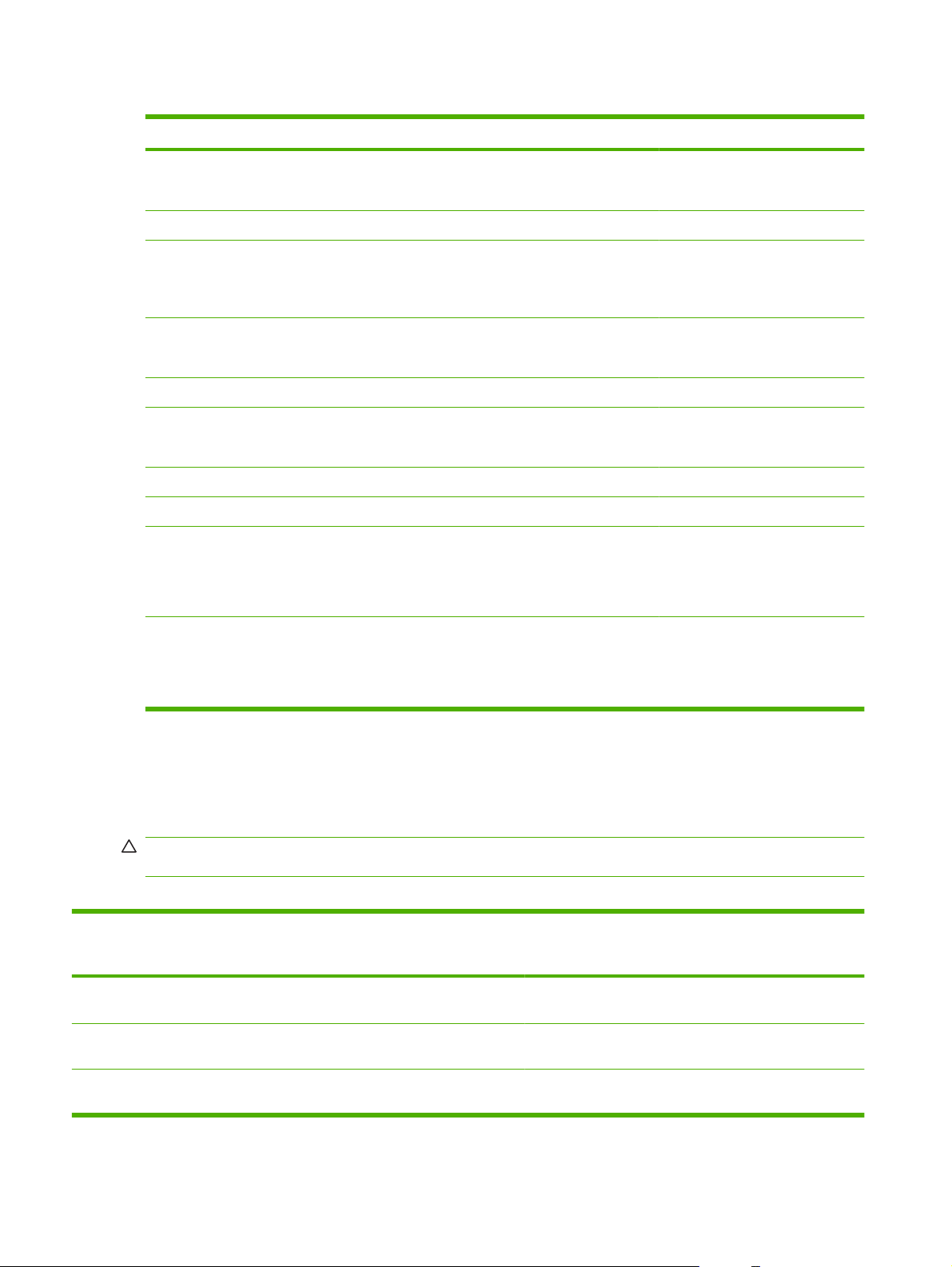
Tablica 1-3 Preporučeni papiri za vrste dokumenata
Vrsta dokumenta Preporučeni papir Vrsta površine
Opće uredsko kopiranje i ispis HP Office
HP Office LG (dugo zrno)
Dokument u boji HP Bright White Mat
Fotografije, slike, poslovni planovi,
brošure, prodajni leci, katalozi,
naslovnice, razglednice, znakovi,
mape, jelovnici za restorane
Dopisivanje HP Office
Papir sa zaglavljem HP Bright White Mat
Izvješće HP Premium Presentation Matte
Ponude HP Bright White Mat
Obavijesti o novostima HP Bright White Mat
Priručnik za obuku HP Office
HP Edgeline Glossy, 180 g/m
HP Office LG (dugo zrno)
HP Brochure and Flyer Paper Matte
HP Office LG (dugo zrno)
HP Office (prethodno probušeni)
2
Mat
Sjajni
Mat
Mat s premazom
Mat
Korisnički priručnik HP Office
HP Office LG (dugo zrno)
HP Office (prethodno probušeni)
Podržane vrste papira za svaku ladicu
Odabiranjem vrste papira upućujete uređaj da koristi skup prethodno definiranih postavki kako bi
ostvario najbolju moguću kvalitetu ispisa za tu vrstu papira.
OPREZ: Odabir vrste papira koja ne odgovara vrsti papira koja je umetnuta u ladicu može oštetiti
uređaj.
Tablica 1-4 Podržane vrste papira za svaku ladicu
Vrsta papira navedena u
upravljačkom programu pisača ili
na upravljačkoj ploči
Plain (Običan) Običan papir bez premaza koji ima
HP Matte Premium 120 g Koristite samo za HP Premium
HP Matte Brochure 180 g Koristite samo za HP Brochure and
Opis Ladica 1 Ladice 2, 3 i 4 Ladica 5
manje od 150 g/m
Presentation Matte Paper, 120 g/m
Flyer Paper Matte, 180 g/m
2
2
Mat
X X X
2
X
X
14 Poglavlje 1 Osnove uređaja HRWW
Page 23
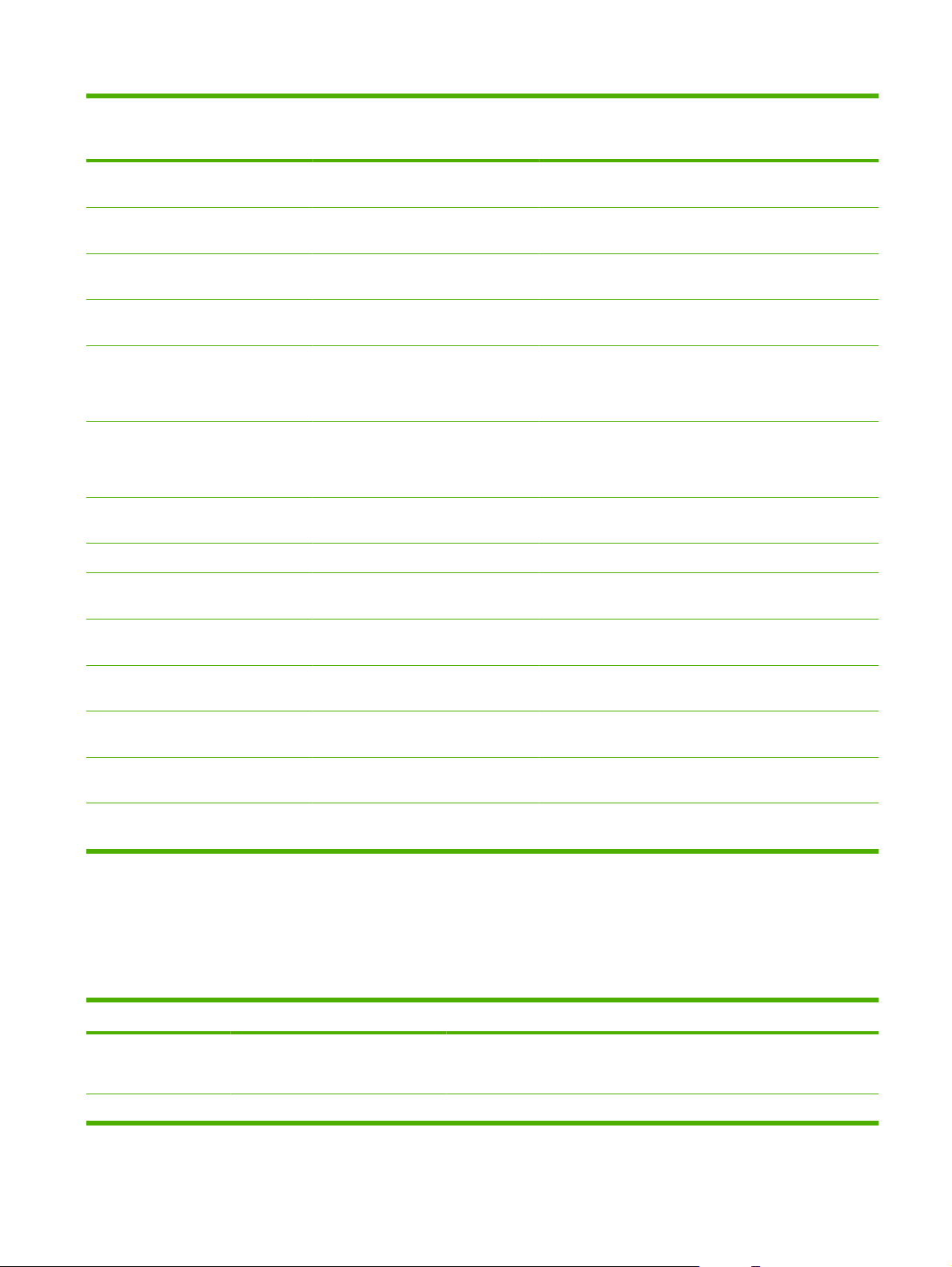
Tablica 1-4 Podržane vrste papira za svaku ladicu (Nastavak)
Vrsta papira navedena u
Opis Ladica 1 Ladice 2, 3 i 4 Ladica 5
upravljačkom programu pisača ili
na upravljačkoj ploči
HP Matte Cover 200 g Koristite samo za ovaj originalni HP
X
papir.
HP Glossy Edgeline 180g Koristite samo za papir HP Edgeline
Glossy, 180 g/m
Kartice Običan papir bez premaza od 160 do
220 g/m
Kartice Običan papir bez premaza od 160 do
180 g/m
2
2
(60 do 80 lb naslovnica)
2
(60 do 67 lb naslovnica)
Matte (Mat) Običan papir bez premaza.
X
X
X X X
X X X
A3 ili 11x17 inča, obavezno dugih
vlakana.
Matte Brochure (Mat brošura) Običan papir bez premaza.
X X X
A3 ili 11x17 inča, obavezno dugih
vlakana.
Matte Cover (Mat naslovnica) Običan papir bez premaza od 160 do
220 g/m
2
(60 do 80 lb naslovnica)
X
Labels (Naljepnice) Nepremazane naljepnice bez sjaja X
Letterhead (Papir sa zaglavljem) Fini papir bez premaza koji ima manje
od 150 g/m
Preprinted (Prethodno ispisan) Običan papir bez premaza koji ima
manje od 150 g/m
Prepunched (Prethodno probušeni) Papir veličine Letter (3 rupe) ili A4 (2 ili
4 rupe) koji ima manje od 150 g/m
Colored (U boji) Običan papir bez premaza koji ima
manje od 150 g/m
Bond (Čvrsti) Fini papir bez premaza koji ima manje
od 150 g/m
Recycled (Reciklirani) Običan papir bez premaza koji ima
manje od 150 g/m
2
2
2
2
2
2
X X X
X X X
X X X
X X X
X X X
XXX
Podržane veličine papira za svaku ladicu
Standardne veličine papira su označene u ladicama. Želite li koristiti prilagođenu veličinu papira, koristite
ladicu 1.
Tablica 1-5 Podržane veličine papira za svaku ladicu
Veličina Dimenzije Ladica 1 Ladice 2, 3 i 4 Ladica 5
Letter 216 x 280 mm
X X X
8,5 x 11 inča
Legal 216 x 356 mm X X
HRWW Podržane vrste papira 15
Page 24
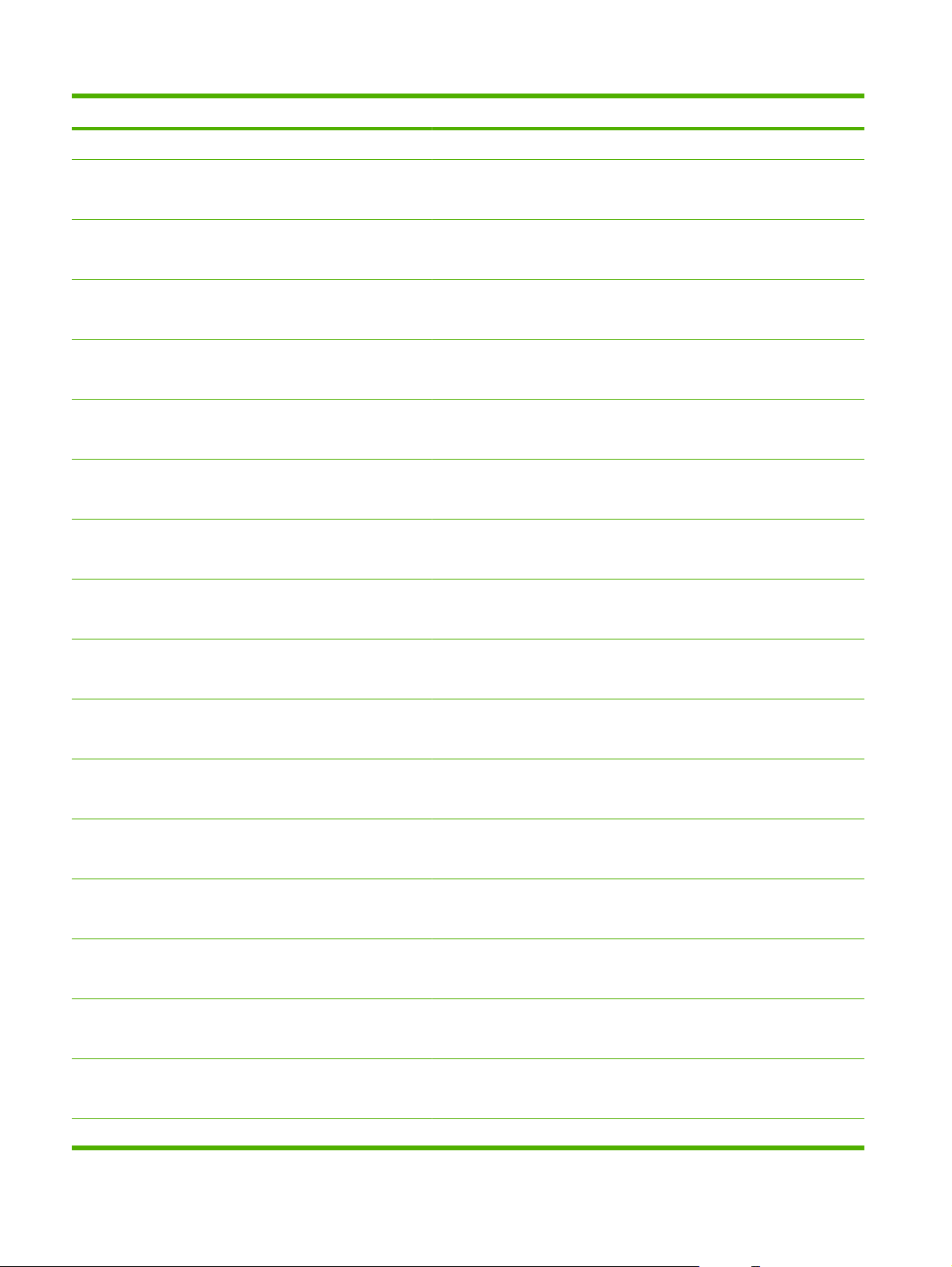
Tablica 1-5 Podržane veličine papira za svaku ladicu (Nastavak)
Veličina Dimenzije Ladica 1 Ladice 2, 3 i 4 Ladica 5
8,5 x 14 inča
Executive 184 x 267 mm
7,25 x 10,5 inča
Statement 140 x 216 mm
5,5 x 8,5 inča
8,5 x 13 216 x 330 mm
8,5 x 13 inča
11 x 17 280 x 432 mm
11 x 17 inča
12 x 18 305 x 457 mm
12 x 18 inča
4 x 6 102 x 152 mm
4 x 6 inča
5 x 7 127 x 178 mm
5 x 7 inča
5 x 8 127 x 203 mm
5 x 8 inča
X X
X X
X X
X X
X
X
X
X
A3 297 x 420 mm
11,69 x 16,54 inča
A4 210 x 297 mm
8,27 x 11,69 inča
A5 148 x 210 mm
5,83 x 8,27 inča
RA3 305 x 430 mm
12,01 x 16,93 inča
RA4 215 x 305 mm
8,46 x 12,01 inča
SRA4 225 x 320 mm
8,86 x 12,6 inča
B4 (JIS) 257 x 364 mm
10,12 x 14,33 inča
B5 (JIS) 182 x 257 mm
7,17 x 10,12 inča
X X
X X X
X X
X
X
X
X X
X X
B6 (JIS) 128 x 182 mm X
16 Poglavlje 1 Osnove uređaja HRWW
Page 25
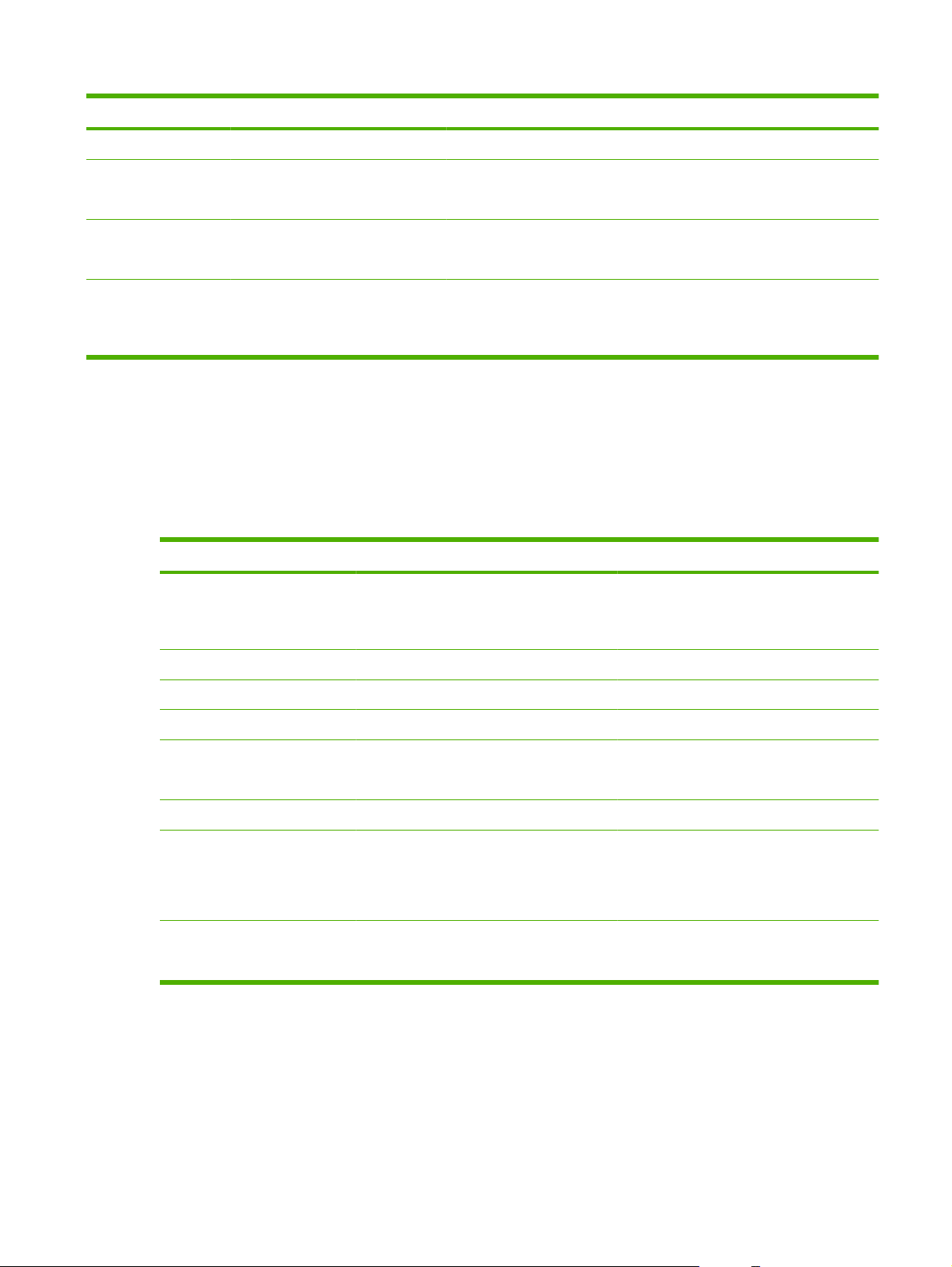
Tablica 1-5 Podržane veličine papira za svaku ladicu (Nastavak)
Veličina Dimenzije Ladica 1 Ladice 2, 3 i 4 Ladica 5
5,04 x 7,17 inča
8K 273 x 394 mm
10,75 x 15,5 inča
16K 197 x 273 mm
7,75 x 10,75 inča
Prilagođeni Najmanje: 102 x 152 mm (4 x 6 inča)
Najviše: 320 x 457 mm
(12,6 x 18 inča)
Kapacitet svake ladice i spremnika
Kako biste izbjegli zaglavljivanje papira i probleme s kvalitetom ispisa, umetnite ladice s odgovarajućom
količinom papira. Umećite čitave rizme odjednom.
Uklonite papir iz izlaznih spremnika kad se napune.
Tablica 1-6 Kapacitet svake ladice i spremnika
Ladica ili spremnik Kapacitet Težina
Staklo skenera Jedan list papira do 305 x 445 mm
Najveće područje za skeniranje iznosi 297 x
433 mm
X
X
X
Papir bilo koje težine
Predmeti poput knjiga do 50 mm visine
Uređaj za umetanje dokumenata
Ladica 1
Ladice 2, 3 i 4
Ladica 5
Jedan izlazni spremnik
HP-ov mehanizam za završnu
obradu s više funkcija
4 HP spremnika za odvajanje
zadataka
100 listova papira, 75 g/m2 (20 lb) 60 do 135 g/m2 (16 do 36 lb)
80 listova papira, 75 g/m2 (20 lb) 60 do 220 g/m2 (16 do 58 lb)
500 listova papira, 75 g/m2 (20 lb) 60 do 180 g/m2 (16 do 48 lb)
4.000 listova papira, 75 g/m2 (20 lb)
Samo veličine Letter ili A4
250 listova papira, 75 g/m2 (20 lb) 60 do 220 g/m2 (16 do 58 lb)
Izlazni spremnici 1 i 2: 400 listova
Izlazni spremnici 3 i 4: 200 listova
Izlazni spremnik 5: 2.500 listova
Izlazni spremnici 1 i 2: 400 listova
Izlazni spremnici 3 i 4: 200 listova
60 do 180 g/m2 (16 do 48 lb)
60 do 220 g/m2 (16 do 58 lb)
60 do 220 g/m
2
(16 do 58 lb)
HRWW Podržane vrste papira 17
Page 26
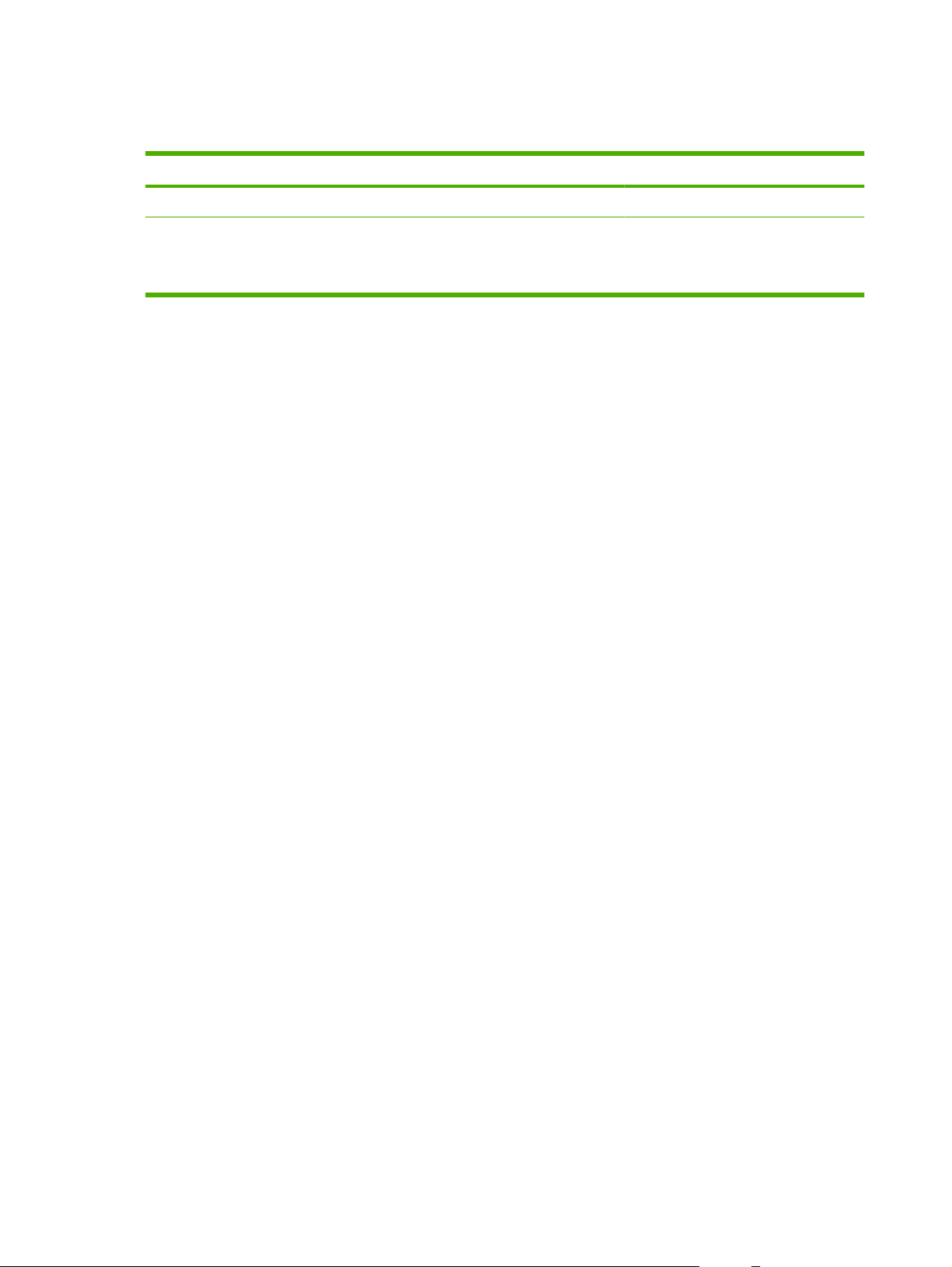
Podržane veličine papira za svaki spremnik
Tablica 1-7 Podržane veličine papira za svaki spremnik
Spremnik Duljina Širina
Izlazni spremnici 1, 2, 3 i 4 457 do 152 mm 320 do 102 mm
Izlazni spremnik 5
(samo HP-ov mehanizam za završnu
obradu s više funkcija)
432 do 230 mm 297 do 182 mm
18 Poglavlje 1 Osnove uređaja HRWW
Page 27
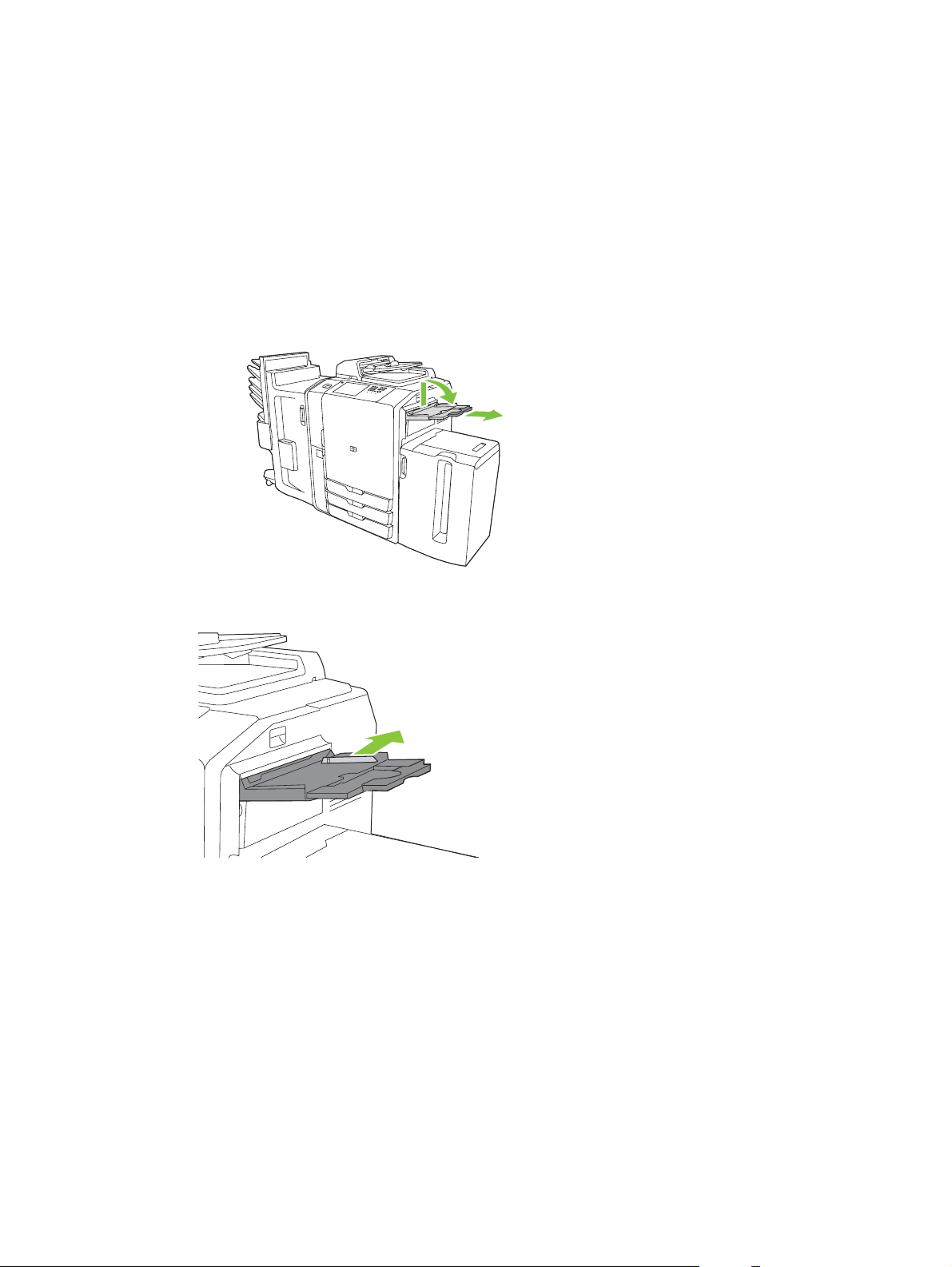
Umetanje u ladice
Naljepnice na svakoj ladici označavaju kako ispravno umetnuti papir. Prilikom svakog umetanja papira
u ladicu, uređaj će od zatražiti da konfigurirate ladicu s obzirom na veličinu i vrstu papira. Uvijek postavite
veličinu i vrstu papira tako da izvedba uređaja bude optimalna.
Umetanje u ladicu 1 (ladica za ručno umetanje)
U ovu ladicu umećite standardni ili papir prilagođene veličine. Prima do 80 listova 75 g/m2 (20 lb) papira.
Ovu ladicu koristite i za teži papir poput kartica, HP Edgeline Glossy ili brošura.
1. Povucite držač ladice prema gore, izvucite ga, a zatim izvucite produžetak.
2. Pomaknite vodilicu prema van.
3. Umetnite papir. Uvijek prvo umećite kratki rub papira.
HRWW Umetanje u ladice 19
Page 28
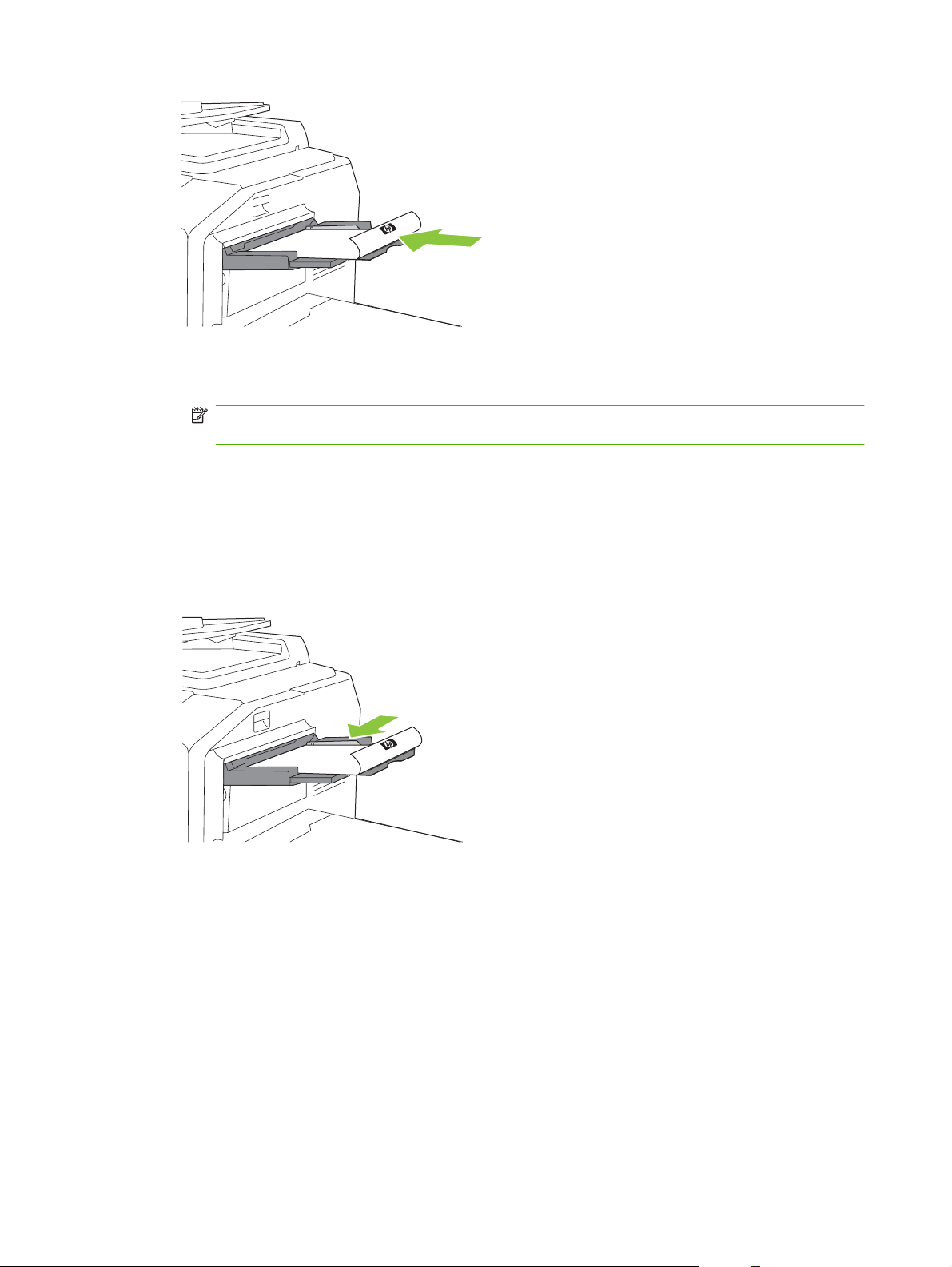
Umetnite papir sa zaglavljem ili prethodno ispisani papir s ispisanom stranom okrenutom
●
prema dolje, gornji rub nadesno.
NAPOMENA: Za obostrani ispis papir sa zaglavljem ili prethodno ispisani papir umetnite
prednjom stranom prema gore, prvo gornji rub.
Prethodno probušeni papir umetnite probušenim rubom prema prednjem dijelu uređaja.
●
Naljepnice umetnite prednjom stranom prema dolje.
●
Pri umetanju papira HP Edgeline Glossy protresite snop papira kako biste razdvojili listove
●
prije umetanja u ladicu. Tako se listovi neće lijepiti jedan uz drugog.
4. Podesite vodilicu tako da dodiruje papir.
5. Konfigurirajte ladicu za vrstu i veličinu papira.
a. Na početnom zaslonu dodirnite Supplies Status (Status potrošnog materijala).
b. Dodirnite karticu Trays (Ladice).
c. Ako veličina i vrsta koje stoje uz ladicu nisu odgovarajući, dodirnite naziv ladice, a zatim Modify
(Promijeni).
d. Odaberite odgovarajuću veličinu i vrstu papira i dodirnite OK.
ILI
20 Poglavlje 1 Osnove uređaja HRWW
Page 29
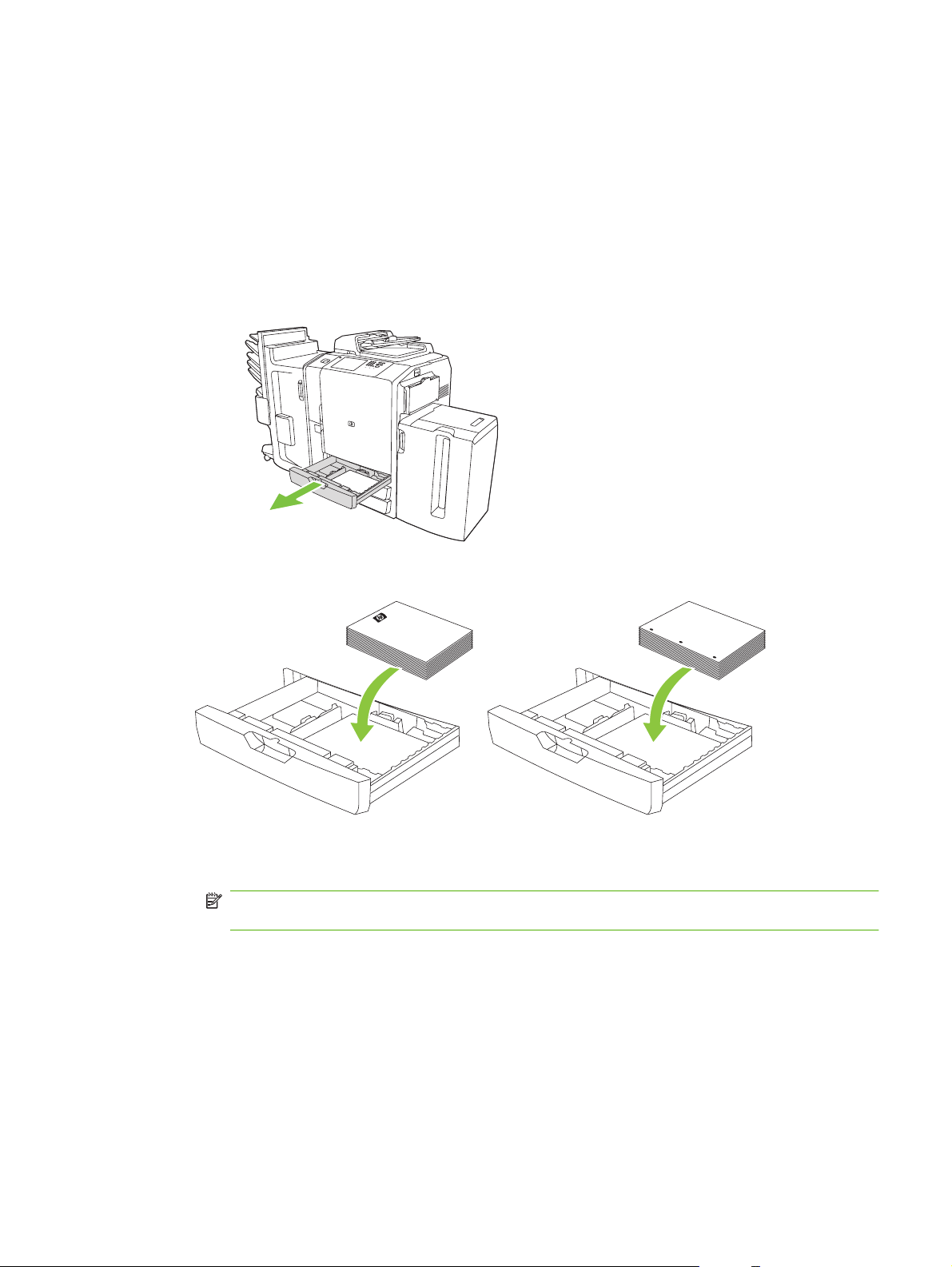
Ako umećete papir prilagođene veličine, dodirnite Custom (Prilagođeno). Unesite dimenzije
papira i dodirnite OK za povratak na zaslon Modify Tray (Promjena ladice).
e. Za spremanje postavki dodirnite OK.
Umetanje u ladice 2, 3 i 4
Ladice 2, 3 i 4 primaju mnoge standardne veličine i vrste papira. Svaka ladica prima do 500 listova 75 g/
2
(20 lb) papira.
m
1. Otvorite ladicu 2, 3 ili 4
2. Umetnite papir, čitavu rizmu odjednom. Uvijek stavite dugi rub uz prednju stranu ladice.
Umetnite papir sa zaglavljem ili prethodno ispisani papir s ispisanom stranom okrenutom
●
prema gore, gornji rub nalijevo.
NAPOMENA: Za obostrani ispis umetnite papir sa zaglavljem ili prethodno ispisani papir s
ispisanom stranom okrenutom prema dolje, gornji rub nadesno.
Umetnite prethodno probušeni papir probušenim rubom uz prednji dio ladice.
●
HRWW Umetanje u ladice 21
Page 30
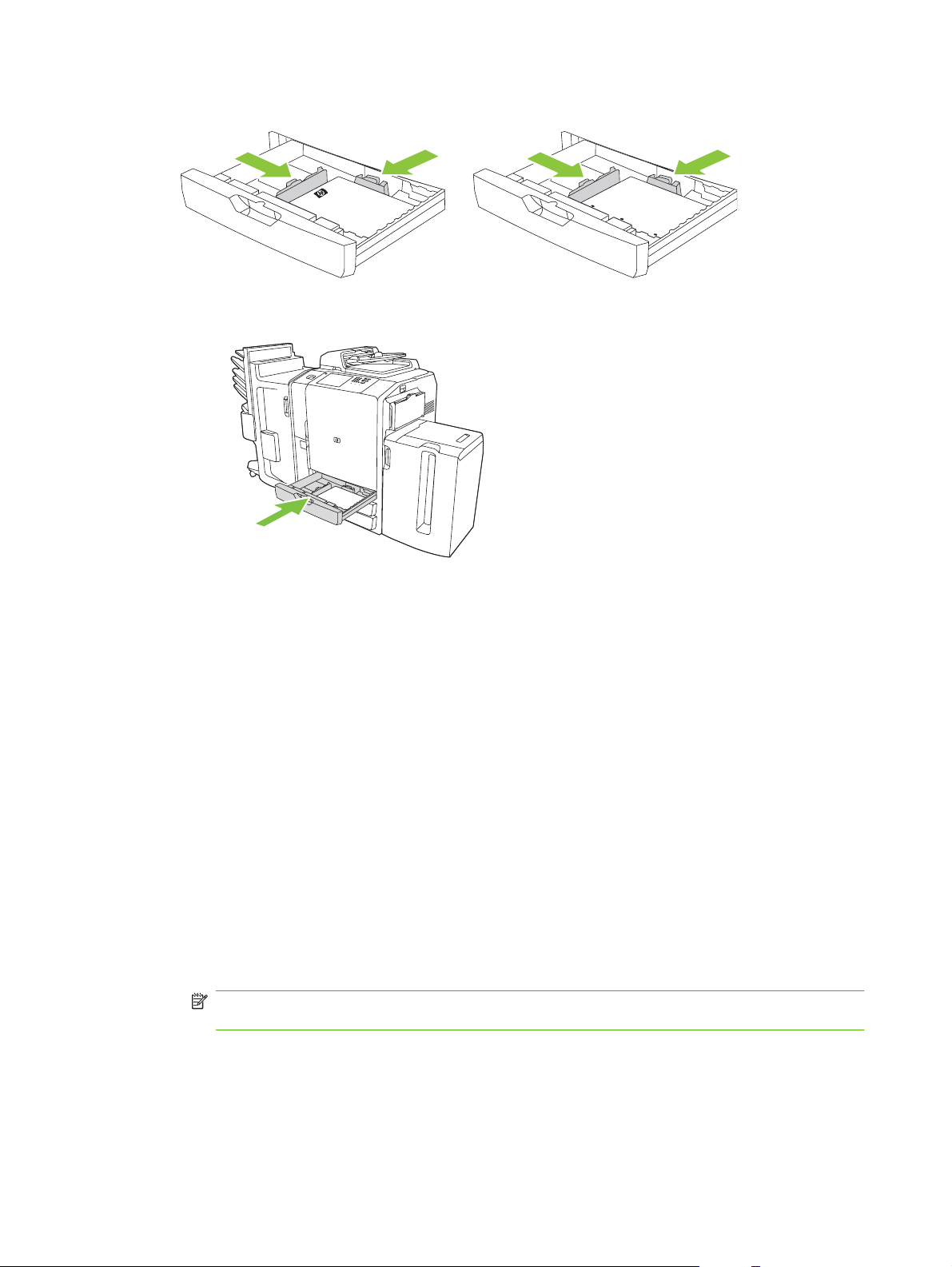
3. Podesite obje vodilice tako da sjednu na mjesto naznačeno za veličinu papira.
4. Gurnite ladicu u uređaj.
5. Konfigurirajte ladicu za vrstu papira odgovorom na skočnu poruku koja će se pojaviti na zaslonu
osjetljivom na dodir nakon što zatvorite ladicu. Možete i slijediti sljedeće korake:
a. Na početnom zaslonu dodirnite Supplies Status (Status potrošnog materijala).
b. Dodirnite karticu Trays (Ladice).
c. Ako vrsta koja stoji uz ladicu nije odgovarajuća, dodirnite naziv ladice, a zatim Modify
(Promijeni).
d. Odaberite odgovarajuću vrstu papira i dodirnite OK.
Umetanje u ladicu 5
Ova je ladica predviđena za primanje 4.000 listova (8 rizmi) papira veličine Letter ili A4. Ovu postavku
veličine ne možete promijeniti.
1. Otvorite gornja vrata ladice 5 i umetnite papir. Umećite čitave rizme odjednom. Ladica će se
dodavanjem dodatne količine papira postupno spuštati.
Umetnite papir sa zaglavljem ili prethodno ispisani papir s ispisanom stranom okrenutom
●
prema dolje, gornji rub nadesno.
NAPOMENA: Za obostrani ispis papir sa zaglavljem ili prethodno ispisani papir umetnite
prednjom stranom prema gore, prvo gornji rub.
Prethodno probušeni papir umetnite probušenim rubom prema prednjem dijelu uređaja.
●
22 Poglavlje 1 Osnove uređaja HRWW
Page 31

2. Konfigurirajte ladicu za vrstu papira odgovorom na skočnu poruku koja će se pojaviti na zaslonu
osjetljivom na dodir nakon što zatvorite ladicu. Možete i slijediti sljedeće korake:
a. Na početnom zaslonu dodirnite Supplies Status (Status potrošnog materijala).
b. Dodirnite karticu Trays (Ladice).
c. Ako vrsta papira koja stoji uz ladicu nije odgovarajuća, dodirnite naziv ladice, a zatim Modify
(Promijeni).
d. Odaberite odgovarajuću vrstu papira i dodirnite OK.
HRWW Umetanje u ladice 23
Page 32

Umetanje posebnih vrsta papira
Tablica u nastavku sadrži smjernice za umetanje posebnih vrsta papira. Koristite postavku za
odgovarajuću vrstu papira u upravljačkom programu pisača kako biste postigli najbolju kvalitetu ispisa.
NAPOMENA: U Windows upravljačkom programu pisača podesite vrstu papira u kartici Paper (Papir)
na padajućem popisu Type is (Vrsta je).
U Macintosh upravljačkom programu pisača podesite vrstu papira u kartici Finishing (Završna obrada)
u skočnom izborniku Finishing (Završna obrada). Na padajućem popisu odaberite Media Type (Vrsta
medija).
Tablica 1-8 Umetanje posebnog papira
Vrsta papira Položaj papira u ladici 1 Položaj papira u ladicama
2–4
Naljepnice Prednja strana prema dolje. Za ispis naljepnica koristite
samo ladicu 1.
Papir sa zaglavljem ili
prethodno ispisani papir
Prethodno probušeni Probušeni rub prema
Prednja strana prema dolje,
gornji rub nadesno.
prednjem dijelu uređaja.
Prednja strana prema gore,
gornji rub nalijevo.
Probušeni rub prema
prednjem dijelu uređaja.
Položaj papira u ladici 5
Za ispis naljepnica koristite
samo ladicu 1.
Prednja strana prema dolje,
gornji rub nadesno.
Probušeni rub prema
prednjem dijelu uređaja.
24 Poglavlje 1 Osnove uređaja HRWW
Page 33

2 Korištenje uređaja
Ovo poglavlje sadrži informacije o sljedećim temama:
Kopiranje
●
Faksiranje
●
Slanje u e-poštu
●
Slanje u mrežnu mapu
●
Memorija zadataka
●
Provjera statusa zadatka i korištenje reda zadataka
●
Ispis s računala sa sustavom Windows
●
Ispis s računala sa sustavom Macintosh
●
HRWW 25
Page 34

Kopiranje
Izvorne dokumente možete skenirati korištenjem uređaja za umetanje dokumenata ili stakla skenera.
Uređaj ima nekoliko opcija dostupnih za prilagođavanje rezultata kopiranja.
Kopiranje iz uređaja za umetanje dokumenata
U uređaj za umetanje dokumenata stane najviše 100 listova papira.
1. Izvorni dokument stavite licem prema gore u uređaj za umetanje dokumenata, tako da vrh
dokumenta bude okrenut prema stražnjem dijelu uređaja za umetanje dokumenata ili prvi ulazi u
ulazni otvor. Za obostrano ispisane izvorne dokumente prvu stranicu izvornog dokumenta stavite
licem prema gore.
NAPOMENA: Uređaj za umetanje dokumenata daje zvučni signal i pali zeleni indikator kad je
original ispravno umetnut.
2. Podesite vodilice za papir tako da dodiruju izvorni dokument.
NAPOMENA: Ovisno o tome kako je administrator sustava konfigurirao uređaj, možda ćete se morati
prijaviti.
NAPOMENA: Za najbrži rad s papirom veličine Letter ili A4, kraći rub dokumenta okrenite prema
stražnjem dijelu uređaja za umetanje dokumenata.
Za izradu kopija upotrebom zadanih opcija za kopiranje koristite numeričku tipkovnicu na upravljačkoj
ploči kako biste odabrali broj kopija i pritisnite Start (Početak). Za korištenje prilagođenih postavki
dodirnite Copy (Kopiranje). Odredite postavke, a zatim pritisnite Start (Početak). Za više informacija o
korištenju prilagođenih postavki vidi
NAPOMENA: Možete koristiti tvrdi Start (Početak) gumb na upravljačkoj ploči ili Start Copy (Početak
kopiranja) gumb na zaslonu osjetljivom na dodir.
Vratite izvorni dokument iz izlaznog spremnika koji se nalazi ispod ulazne ladice uređaja za umetanje
dokumenata. Vratite kopije iz izlaznog spremnika koji se nalazi s lijeve strane uređaja.
26 Poglavlje 2 Korištenje uređaja HRWW
Podešavanje postavki kopiranja na stranici 28.
Page 35

Kopiranje izvornih dokumenata kombinirane veličine
Možete kopirati izvorne dokumente koji su ispisani na različite veličine papira sve dok listovi papira imaju
jednu zajednički dimenziju, a da ona nije veća od 297 mm. Na primjer, možete kombinirati veličine Letter
i Legal ili A4 i A5.
1. Poredajte listove u izvorni dokument tako da budu iste širine.
2. Listove stavite licem prema gore u uređaj za umetanje dokumenata i podesite vodilice za širinu
papira prema dokumentu.
3. Na početnom zaslonu dodirnite Copy (Kopiranje).
4. Dodirnite More Options (Dodatne opcije).
5. Dodirnite Original Size (Veličina izvornog dokumenta).
6. Odaberite Mixed Sizes (of same width) (Miješane veličine (iste širine)), a zatim dodirnite OK.
7. Dodirnite Start Copy (Početak kopiranja).
Kopiranje sa stakla
1. Izvorni dokument stavite na staklo licem prema dolje.
2. Poravnajte kut izvornog dokumenta s gornjim lijevim kutom stakla.
Za korištenje zadanih opcija kopiranja koristite numeričku tipkovnicu na upravljačkoj ploči kako biste
odabrali broj kopija, a zatim pritisnite Start (Početak).
Za korištenje prilagođenih postavki, dodirnite Copy (Kopiranje). Odredite postavke i pritisnite Start
(Početak). Za više informacija o korištenju prilagođenih postavki vidi
na stranici 28.
NAPOMENA: Možete koristiti tvrdi Start (Početak) gumb na upravljačkoj ploči ili Start Copy (Početak
kopiranja) gumb na zaslonu osjetljivom na dodir.
U većini slučajeva uređaj automatski prepoznaje veli8činu originalnog dokumenta na staklu. Ako original
nije standardne veličine ili ako želite kopirati samo neki njegov dio, koristite značajku Original Size
(Veličina izvornog dokumenta) za isključivanje automatskog prepoznavanja veličine, a zatim odredite
područje koje trebate kopirati:
1. Na zaslonu Home (Početna stranica) dodirnite Copy (Kopiranje).
2. Dodirnite More Options (Dodatne opcije)
HRWW Kopiranje 27
Podešavanje postavki kopiranja
Page 36

3. Dodirnite Original Size (Veličina izvornog dokumenta)
4. Odaberite veličinu koju želite skenirati, a zatim pritisnite OK. Time se isključuje automatsko
prepoznavanje veličine.
5. Dodirnite Start Copy (Početak kopiranja)
Podešavanje postavki kopiranja
Uređaj ima nekoliko značajki tako da možete optimizirati rezultate kopiranja. Te su značajke dostupne
na zaslonu Copy (Kopiranje).
Zaslon Copy (Kopiranje) sastoji se od nekoliko stranica. Na prvoj stranici dodirnite More Options
(Dodatne opcije) za prelazak na sljedeću stranicu. Zatim dodirnite strelicu gore ili dolje za pomicanje do
drugih stranica.
Za pojedinosti o korištenju neke opcije prvo je dodirnite, a zatim dodirnite gumb za pomoć (
) koji se
nalazi u gornjem desnom kutu zaslona. Tablica u nastavku sadrži pregled opcija kopiranja.
NAPOMENA: Ovisno o načinu na koji je administrator sustava konfigurirao uređaj, neke od ovih opcija
možda se neće pojaviti. Opcije u tablici popisane su redoslijedom kojim se mogu pojaviti.
Tablica 2-1 Opcije za zadatke kopiranja
Naziv opcije Opis
Sides (Strane) Ovu značajku koristite kako biste naznačili želite li da se izvorni dokument ispisuje s jedne ili
Color/Black (U boji/crnobijelo)
Reduce/Enlarge (Smanjenje/
Povećanje)
Paper Selection (Odabir
papira)
Image Adjustment
(Podešavanje slike)
obje strane, te želite li da se kopije ispisuju s jedne ili obje strane.
Ovu značajku koristite kako biste odabrali hoće li se kopije ispisivati crno-bijelo ili u boji.
Odaberite Auto detect (Automatsko prepoznavanje) za automatsko prepoznavanje je li svaka
stranica izvornog dokumenta crno-bijela ili u boji i za stvaranje istih takvih kopija.
Ako odaberete Color (U boji) ili Auto detect (Automatsko prepoznavanje), možete odabrati i
Color Quality (Kvaliteta boja). Odaberite General Office (Opće uredsko) ili Professional
(Profesionalno). Za neke vrste papira kvaliteta boje može biti postavljena samo na Professional
(Profesionalno).
Ovu značajku koristite za smanjenje ili povećanje kopirane slike. Dodirnite okvir ispod Scaling
(Podešavanje veličine): kako biste odredili željeni postotak. Za smanjenje slike odaberite
vrijednost manju od 100%. Za povećanje slike odaberite vrijednost veću od 100%.
Ovu značajku koristite za odabir ladice u koju može stati papir veličine i vrste koju želite koristiti.
Ovu značajku koristite za poboljšanje ukupne kvalitete kopije. Na primjer, možete podesiti
Darkness (Tamno), Sharpness (Oštrina) i Contrast (Kontrast), a postavku Background Cleanup
(Čišćenje pozadine) možete koristiti za uklanjanje blijedih slika s pozadine ili svijetle boje
pozadine.
Content Orientation (Položaj
sadržaja)
Output Bin (Izlazni spremnik) Ovu značajku koristite za odabir izlaznog spremnika za kopije. Ako je spojen dodatni HP-
Staple/Collate (Klamanje/
razvrstavanje)
Optimize Text/Picture
(Optimiziranje tekst/slika)
Ovu značajku koristite kako biste odredili način na koji će sadržaj izvorne stranice biti postavljen
na stranicu: okomito (portrait) ili vodoravno (landscape).
Ako kopirate dokument koji ima ispis na obje strane, možete odrediti i orijentaciju druge strane.
ov mehanizam za završnu obradu s više funkcija, zaklamane kopije uvijek izlaze u izlazni
spremnik 5. Ako mehanizam nije montiran, opcija Output Bin (Izlazni spremnik) se neće pojaviti.
Koristite ovu značajku za razvrstavanje kopija u izlaznom spremniku. Ako je postavljen HP-ov
mehanizam za završnu obradu s više funkcija, ova značajka uključuje opcije za klamanje.
Ovu značajku koristite za optimiziranje ispisa određene vrste sadržaja. Ispis možete optimizirati
za tekst, slike, fotografije ili kombinaciju.
28 Poglavlje 2 Korištenje uređaja HRWW
Page 37

Tablica 2-1 Opcije za zadatke kopiranja (Nastavak)
Naziv opcije Opis
Pages per Sheet (Stranica po
listu)
Original Size (Veličina
izvornog dokumenta)
Watermark (Vodeni žig) Ovu značajku koristite za dijagonalni ispis polu-prozirnog teksta preko sredine svake stranice.
Color Adjustment
(Podešavanje boja)
Color Balance (Usklađivanje
boja)
One/Two Color (Jedna/dvije u
boji)
Overlays (Slojevi) Ovu značajku koristite za ispis polu-prozirne slike na svakoj stranici. Slojevi su slični vodenim
Chapter Pages (Stranice
poglavlja)
Stamp Page Number
(Oznaka broja stranice)
Stamp Date/Time (Oznaka
datuma/vremena)
Ovu značajku koristite za kopiranje više stranica na jedan list papira.
Ovu značajku koristite za opis veličine stranice izvornog dokumenta.
Možete odrediti boju, tekst, vrstu i oblik koji će se koristiti, te podesiti razinu prozirnosti.
Ovu značajku koristite za podešavanje postavki zasićenosti i temperature kako biste promijenili
ukupan izgled kopija u boji.
Ovu značajku koristite za podešavanje pojedinih boja kako biste promijenili usklađenost boja
na kopijama. Na primjer, povećavanjem količine cijana kopije postaju više plave, a manje
crvene.
Ovu značajku koristite za pretvaranje svih boja u dokumentu u nijanse jedne boje ili nijanse
jedne boje i crne. Na primjer, možete pretvoriti sve boje u razne nijanse plave.
žigovima, a mogu sadržavati bilo koju sliku, npr. logotip tvrtke.
Ovu značajku koristite za kopiranje dokumenata koji imaju poglavlja. Možete odrediti da
poglavlja uvijek započinju na lijevoj ili desnoj stranici. Ako je potrebno, uređaj će umetati
praznine kako bi prva stranica svakog poglavlja uvijek bila na pravoj strani.
Ovu značajku koristite za ispis brojeva stranica na kopijama. Možete kontrolirati oblik
označavanja brojevima i položaj.
Ovu značajku koristite za ispis datum i vremena na kopijama. Možete kontrolirati oblik
označavanja brojevima i položaj informacija.
Stamp Text (Tekst oznake) Ovu značajku koristite za ispis prethodno definirane tekstne poruke na kopijama ili ispis poruke
Stamp Set Number (Oznaka
broja skupa)
Edge-To-Edge (Od ruba do
ruba)
Job Build (Povezivanje
zadataka)
Auto Layout (Automatski
izgled)
Auto Crop (Automatsko
skraćivanje)
Image Justify (Poravnanje
slike)
Image Shift (Pomicanje slike) Ovu značajku koristite za pomicanje slike na stranici. Ova značajka je slična Image Justify
Image Repeat (Ponavljanje
slike)
koju sami odredite. Oznaka teksta slična je vodenom žigu, ali možete kontrolirati položaj na
stranici i kut.
Ovu značajku koristite za ispis skupa brojeva na kopijama. Na primjer, ako izrađujete pet kopija
dokumenta, svaka stranica u prvom skupu kopija imat će isti broj. Možete odabrati između
nekoliko formata označavanja brojevima i odrediti početni broj skupa.
Ako je izvorni dokument ispisan blizu rubova, koristite ovu značajku kako biste osigurali
kopiranje maksimalne količine sadržaja. Međutim, uzduž rubova se mogu pojaviti sjene.
Ovu značajku koristite kako biste kombinirali nekoliko skupova izvornih dokumenata u jedan
zadatak kopiranja. Ovu značajku koristite i za kopiranje izvornog dokumenta koji ima više
stranica nego što uređaj za umetanje dokumenata može primiti.
Ovu značajku koristite kada kopirate s plošnog stakla. Izvorni dokument stavite bilo gdje na
plošno staklo. Uređaj će osjetiti rubove dokumenta i centrirati sliku na kopiju.
Ovu značajku koristite za uklanjanje tamnih područja s pozadine kada kopirate s otvorenim
poklopcem plošnog stakla. Uređaj će osjetiti rub objekta na plošnom staklu i ukloniti tamno
područje oko slike.
Ovu značajku koristite za pomicanje slike prema rubu, kutu ili središtu stranice.
(Poravnanje slike), ali pomiče sliku prema određenoj mjeri.
Ovu značajku koristite za kopiranje iste slike više puta na jedan list papira. Kako biste koristili
ovu značajku, postavite izvorni dokument na plošno staklo i ostavite poklopac otvorenim.
Erase Edges (Brisanje
rubova)
Ovu značajku koristite za uklanjanje tamnih linija koje se pojavljuju na rubovima kopija.
HRWW Kopiranje 29
Page 38

Tablica 2-1 Opcije za zadatke kopiranja (Nastavak)
Naziv opcije Opis
Erase Gutter (Brisanje
uvezne margine)
Negative Image (Negativ) Ovu značajku koristite za ispis negativa svih boja u dokumentu. Crvenu boju mijenja u cijan,
Ovu značajku koristite za uklanjanje sjena koje se pojavljuju u središtu kopija prilikom kopiranja
otvorene knjige ili dvije stranice jedne pored druge.
plavu u žutu, zelenu u magenta i bijelu u crnu.
Korištenje značajke Job Build (Spajanje zadataka)
Koristite opciju Job Build (Povezivanje zadataka) kako biste razdijelili složeni posao u manje segmente.
To je korisno kad skenirate izvorni dokument koji ima više stranica nego što uređaj za umetanje
dokumenata može primiti ili kad želite kombinirati stranice različitih veličina u jedan zadatak, tako da
možete napraviti višestruke kopije. Za skeniranje izvornih dokumenata možete koristiti staklo ili uređaj
za umetanje dokumenata.
NAPOMENA: Opcija Job Build (Povezivanje zadataka) dostupna je i za značajke Copy (Kopiranje),
E-mail (E-pošta) i Network Folder (Mrežna mapa).
1. Prvi segment zadatka stavite u uređaj za umetanje dokumenata ili na staklo skenera.
NAPOMENA: Ako skenirate sa stakla, svaka stranica je posebni segment.
2. Dodirnite Copy (Kopiranje), E-mail (E-pošta) ili Network Folder (Mrežna mapa), a zatim odaberite
opcije kopiranja koje želite koristiti.
3. Dodirnite Job Build (Povezivanje zadataka) i odaberite Job Build on (Spajanje zadataka
uključeno). Dodirnite OK.
4. Pritisnite Start (Početak) za skeniranje prvog segmenta.
5. Uređaj će zatražiti da umetnete sljedeći segment.
Ako želite na ovaj segment primijeniti različite opcije ili prilagoditi postavke koje se primjenjuju
●
na čitavi zadatak, dodirnite Options (Opcije).
Ako imate još segmenata za skeniranje, dodirnite Scan (Skeniranje).
●
Ako ste završili sa skeniranjem svih segmenata, dodirnite Finish (Završi).
●
Ako želite početi ispočetka, dodirnite Cancel Job (Poništavanje zadatka).
●
6. Kad odaberete Finish (Završi), vaš zadatak će se krenuti obrađivati.
30 Poglavlje 2 Korištenje uređaja HRWW
Page 39

Faksiranje
Ako je u uređaj ugrađen dodatak za faksiranje i ako je spojen na analognu telefonsku liniju, možete ga
koristiti za slanje i primanje faksova.
NAPOMENA: Ako je administrator sustava postavio slanje faksova putem LAN-a ili Interneta, uređaj
možete koristiti za slanje faksova, ali ne i za njihovo primanje.
Konfiguriranje opcija faksiranja za svaki zadatak
Uređaj ima nekoliko značajki tako da možete optimizirati svaki faks. Te su značajke dostupne na zaslonu
Fax (Faks).
Zaslon Fax (Faks) se sastoji od dvije stranice. Na prvoj stranici dodirnite More Options (Dodatne
opcije) za prelazak na sljedeću stranicu.
Za pojedinosti o načinu korištenja opcije, dodirnite je, a zatim dodirnite gumb za pomoć (
) u gornjem
desnom kutu zaslona. Tablica u nastavku sadrži pregled opcija faksiranja.
Ovisno o načinu na koji je administrator sustava konfigurirao uređaj, neke od ovih opcija možda se neće
pojaviti. Opcije u tablici popisane su redoslijedom kojim se mogu pojaviti.
Tablica 2-2 Opcije za zadatke faksiranja
Naziv opcije Opis
Resolution (Rezolucija) Ovu značajku koristite kako biste postavili rezoluciju za odlazne faksove. Slike više rezolucije
imaju više točaka po inču (dpi), što znači da pokazuju više detalja. Slike niže rezolucije imaju
manje točaka po inču i pokazuju manje detalja, ali je veličina datoteke manja.
Original Sides (Strane
izvornog dokumenta)
Notification (Obavješćivanje) Ovu značajku koristite za primanje obavijesti o statusu odlaznog faksa.
Content Orientation (Položaj
sadržaja)
Original Size (Veličina
izvornog dokumenta)
Image Adjustment
(Podešavanje slike)
Optimize Text/Picture
(Optimiziranje tekst/slika)
Ovu značajku koristite kako biste opisali izgled obje strane izvornog dokumenta.
Ovu značajku koristite kako biste odredili način na koji će se sadržaj izvornog dokumenta
postaviti na stranicu: portrait (okomito) ili landscape (vodoravno).
Ovu značajku koristite za opisivanje veličine stranice izvornog dokumenta.
Ovu značajku koristite za poboljšavanje ukupne kvalitete datoteke. Na primjer, možete podesiti
zatamnjenost, oštrinu i kontrast, a postavku Background Cleanup (Čišćenje pozadine) možete
koristiti za uklanjanje blijedih slika s pozadine ili svijetlih boja pozadine.
Ovu značajku koristite za optimiziranje faksiranja određene vrste sadržaja. Možete optimizirati
za tekst ili slike, a možete i postavku podesiti ručno.
Slanje faksova
1. Izvorni dokument stavite licem prema dolje na staklo ili licem prema gore u uređaj za umetanje
dokumenata.
2. Na početnom zaslonu dodirnite Fax (Faks) kako biste otvorili značajku faksiranja.
3. Možete poslati faks jednom primatelju ili većem broju primatelja.
Odredite brojeve faksa korištenjem jedne ili obje metode:
HRWW Faksiranje 31
Page 40

Ručno utipkajte broj faksa Na zaslonu za faksiranje dodirnite okvir ispod Fax Number (Broj faksa): kako
biste otvorili virtualnu tipkovnicu. Utipkajte broj faksa.
Dodirnite Pause (Pauza) kako biste označili obaveznu pauzu.
Korištenje brzog biranja Na zaslonu za faksiranje s popisa odaberite šifru za brzo biranje ili dodirnite okvir
4. Dodirnite OK za povratak na glavni zaslon za faksiranje. Za prijenos broja na popis primatelja faksa
dodirnite strelicu za dolje (
5. Dodirnite More Options (Dodatne opcije) za prikaz ostalih opcija faksiranja. Za više informacija o
korištenju prilagođenih postavki vidi
na stranici 31.
6.
Nakon što su postavljene sve opcije dodirnite Send Fax (Pošalji faks) (
dokument i poslali faks.
7. Kako biste provjerili je li faks uspješno poslan, otvorite početni zaslon i dodirnite Job Status (Status
zadatka). Dodirnite karticu Job Log (Dnevnik zadatka) i potražite faks na popisu dovršenih
zadataka.
Primanje faksova
Uređaj može primati dolazne faksove ako je ugrađen analogni dodatak za faks. Ako taj dodatak nije
ugrađen, faksove možete slati putem LAN-a ili Interneta, ali uređaj ih ne može primati.
Za brisanje znaka, dodirnite gumb za brisanje (backspace) (
ispod Speed Dial Code (Šifra brzog biranja): i utipkajte šifru za brzo biranje.
Za traženje brzog biranja dodirnite gumb za pretraživanje (
).
Konfiguriranje opcija faksiranja za svaki zadatak
) kako biste skenirali
).
).
Uređaj dolazne faksove stavlja u aktivni red zadataka. Ako u redu nema drugih zadataka, uređaj će
odmah ispisati faks. Ako u redu ima drugih zadataka, uređaj će ispisati faks nakon zadataka koji su
ispred njega u redu. Ako želite ispisati faks prije, možete pomaknuti zadatak u redu.
NAPOMENA: Ako je administrator sustava odredio raspored ispisa faksova, moguće je da su svi
faksovi spremljeni na uređaju i da će se ispisati kasnije.
Pomicanje faksa u redu zadataka
1. Na početnom zaslonu dodirnite Job Status (Status zadatka).
2. U kartici Active (Aktivno) otvorite padajući popis Select Job Type (Odabir vrste zadatka) i odaberite
Copy, Print, Incoming Fax Jobs (Kopiranje, ispis, dolazni faksovi).
3. S popisa zadataka odaberite zadatak i dodirnite Promote (Postavljanje niže vrijednosti). Uređaj će
pomaknuti zadatak u redu zadataka što je dalje moguće.
Otkazivanje faksiranja
Možete otkazati odlazne faksove koji se trenutno skeniraju ili koji čekaju u redu zadataka. Možete
otkazati i dolazne faksove.
Otkazivanje faksa dok se skenira 1. Pritisnite Stop. Otvorit će se zaslon Job Status (Status zadatka) i pojaviti poruka
koja potvrđuje da je zadatak otkazan.
2. Dodirnite OK za nastavak.
32 Poglavlje 2 Korištenje uređaja HRWW
Page 41

Otkazivanje odlaznog faksa 1. Na početnom zaslonu dodirnite Job Status (Status zadatka).
2. U kartici Active (Aktivno) otvorite padajući popis naziva Select Job Type (Odabir
vrste zadatka) i odaberite Outgoing Faxes (Odlazni faksovi) ili Send and
Outgoing Faxes (Slanje i odlazni faksovi).
3. S popisa zadataka odaberite zadatak i dodirnite Cancel Job (Poništavanje
zadatka).
Otkazivanje dolaznog faksa 1. Na početnom zaslonu dodirnite Job Status (Status zadatka).
2. U kartici Active (Aktivno) otvorite padajući popis naziva Select Job Type (Odabir
vrste zadatka) i odaberite Copy, Print, Incoming Fax Jobs (Kopiranje, ispis,
dolazni faksovi).
3. S popisa zadataka odaberite zadatak i dodirnite Cancel Job (Poništavanje
zadatka).
Korištenje funkcije za slanje faksa iz sustava Windows
Ako ga je administrator sustava instalirao, softver za slanje faksa iz sustava Windows možete koristiti
za slanje faksova s računala.
Slanje faksa jednom primatelju
1. Otvorite dokument koji želite faksirati u softverskom programu u kojem je stvoren.
2. Pritisnite File (Datoteka), a zatim Print (Ispis).
3. S popisa pisača odaberite upravljački program Send Fax (Slanje faksa).
4. Pritisnite OK (U redu) ili Print (Ispis).
NAPOMENA: Pritisnite gumb koji šalje dokument uređaju. On možda neće biti jednako označen
u svim softverskim programima.
5. Pod opcijom Fax To (Primatelj faksa) u dijaloškom okviru Send Fax (Slanje faksa) utipkajte ime
primatelja, broj faksa i naziv tvrtke. Jedina obavezna informacija je broj faksa.
NAPOMENA: Vidi Umetanje posebnih znakova u broj faksa na stranici 35 za popis posebnih
znakova koje možete koristiti u polju s tekstom Fax Number (Broj faksa).
6. Pritisnite Add to Phone Book (Dodaj u telefonski imenik) kako biste dodali informacije o primatelju
u telefonski imenik za slanje faksova. Ovaj korak nije obavezan.
NAPOMENA: Pritisnite Clear Fields (Izbriši polja) kako biste uklonili sve vrijednosti iz tekstnih
okvira za ime primatelja, broj faksa i naziv tvrtke.
7. Zadane informacije naslovnice nalaze se pod Include With Fax (Prilaganje faksu) u dijaloškom
okviru Send Fax (Slanje faksa). Možete promijeniti informacije naslovnice za svaki pojedini zadatak
faksiranja.
8. Ako je omogućena značajka za šifru obračuna i ako je administrator sustava omogućio uređivanje,
utipkajte šifru obračuna pod Billing Information (Informacije o obračunu) u dijaloškom okviru
Send Fax (Slanje faksa). Možete promijeniti šifru obračuna za svaki pojedini zadatak faksiranja.
9. Za slanje faksa sa zadanim postavkama pritisnite Send (Pošalji).
HRWW Faksiranje 33
Page 42

NAPOMENA: Pritisnite karticu Setup (Postavljanje) u dijaloškom okviru Send Fax (Slanje faksa)
kako biste vidjeli postavke za pošiljatelja, kvalitetu faksa, informacije o obavješćivanju i pregled.
Ove informacije možete mijenjati za svaki pojedini zadatak faksiranja. Pritisnite Send (Pošalji) kako
biste poslali faks.
10. Ako ste odabrali Show Preview Before Sending Fax (Prikaži pregled prije slanja faksa) u kartici
Setup (Postavljanje), pojavit će se pregled zadatka faksiranja. Pregledajte faks i pritisnite Preview
and Send (Pregledaj i pošalji) kako biste ga poslali.
NAPOMENA: Funkcija pregleda nije dostupna ako koristite opciju Point and Print (Odaberi i
ispiši).
Opcija Point and Print (Odaberi i ispiši) je značajka sustava Windows pomoću koje se možete
daljinski spojiti na pisač i ispisivati ili faksirati bez upotrebe instalacijskih diskova. Klijent automatski
preuzima datoteke i informacije o konfiguraciji s poslužitelja za ispis.
11. Pritisnite View (Pregled) ili koristite padajući izbornik za zumiranje kako biste promijenili veličinu
pregleda dokumenta.
12. Pritisnite strelice za kretanje kroz dokument.
13. Pritisnite Send Fax (Pošalji faks) kako biste poslali faks ili Cancel Fax (Otkaži faks) kako biste
uredili postavke faksa.
Slanje faksa većem broju primatelja
1. Otvorite dokument koji želite faksirati u softverskom programu u kojem je stvoren.
2. Pritisnite File (Datoteka), a zatim Print (Ispis).
3. S popisa pisača odaberite upravljački program Send Fax (Slanje faksa).
4. Pritisnite OK (U redu) ili Print (Ispis).
NAPOMENA: Pritisnite gumb koji šalje dokument uređaju. On možda neće biti jednako označen
u svim softverskim programima.
5. Pod opcijom Fax To (Primatelj faksa) u dijaloškom okviru Send Fax (Slanje faksa) utipkajte ime
primatelja, broj faksa i naziv tvrtke. Jedina obavezna informacija je broj faksa.
NAPOMENA: Vidi Umetanje posebnih znakova u broj faksa na stranici 35 za popis posebnih
znakova koje možete koristiti u polju s tekstom Fax Number (Broj faksa).
6. Pritisnite Add to Phone Book (Dodaj u telefonski imenik) kako biste dodali informacije o primatelju
u telefonski imenik za slanje faksova. Ovaj korak nije obavezan.
NAPOMENA: Pritisnite Clear Fields (Izbriši polja) kako biste uklonili sve vrijednosti iz tekstnih
okvira za ime primatelja, broj faksa i naziv tvrtke.
7. Pritisnite To (Prima) za dodavanje primatelja polju Fax Recipients (Primatelji faksa).
8. Ponovite ovaj postupak za svakog primatelja faksa. Faks se šalje svim primateljima u polju Fax
Recipients (Primatelji faksa).
9. Ako je omogućena značajka za šifru obračuna i ako je administrator sustava omogućio uređivanje,
utipkajte šifru obračuna pod Billing Information (Informacije o obračunu) u dijaloškom okviru
Send Fax (Slanje faksa). Možete promijeniti šifru obračuna za svaki pojedini zadatak faksiranja.
10. Za slanje faksa sa zadanim postavkama pritisnite Send (Pošalji).
34 Poglavlje 2 Korištenje uređaja HRWW
Page 43

NAPOMENA: Pritisnite karticu Setup (Postavljanje) u dijaloškom okviru Send Fax (Slanje faksa)
kako biste vidjeli postavke za pošiljatelja, kvalitetu faksa, informacije o obavješćivanju i pregled.
Ove informacije možete mijenjati za svaki pojedini zadatak faksiranja. Pritisnite Send (Pošalji) kako
biste poslali faks.
11. Ako ste odabrali Show Preview Before Sending Fax (Prikaži pregled prije slanja faksa) u kartici
Setup (Postavljanje), pojavit će se pregled zadatka faksiranja. Pregledajte faks i pritisnite Preview
and Send (Pregledaj i pošalji) kako biste ga poslali.
NAPOMENA: Funkcija pregleda nije dostupna ako koristite opciju Point and Print (Odaberi i
ispiši).
Opcija Point and Print (Odaberi i ispiši) je značajka sustava Windows pomoću koje se možete
daljinski spojiti na pisač i ispisivati ili faksirati bez upotrebe instalacijskih diskova. Klijent automatski
preuzima datoteke i informacije o konfiguraciji s poslužitelja za ispis.
12. Pritisnite View (Pregled) ili koristite padajući izbornik za zumiranje kako biste promijenili veličinu
pregleda dokumenta.
13. Pritisnite strelice za kretanje kroz dokument.
14. Pritisnite Send Fax (Pošalji faks) kako biste poslali faks ili Cancel Fax (Otkaži faks) kako biste
uredili postavke faksa.
Umetanje posebnih znakova u broj faksa
Polje Fax Number (Broj faksa) prihvaća posebne znakove, te brojeve od 0 do 9.
Tablica 2-3 Posebni znakovi za brojeve faksa
Poseban znak Funkcija
- Korištenje crtice u broju faksa kako bi se mogao lakše pročitati.
( i ) Korištenje zagrada u broju faksa kako bi se mogao lakše pročitati.
[ i ] Korištenje uglatih zagrada za skrivanje dijela broja faksa kako se ne bi ispisivao na naslovnici faksa,
* Zvjezdica se šalje kao DTMF ton.
# Znak za broj se šalje kao DTMF ton.
, Zarez predstavlja pauzu od 2 sekunde prilikom pozivanja broja faksa. Za veće pauze prilikom pozivanja
izvješćima o pozivima ili pri komunikaciji e-poštom. Na primjer, broj faksa može sadržavati pristupnu šifru
pozivne kartice. Stavite dio broja faksa koji se odnosi na pristupnu šifru pozivne kartice u uglate zagrade
kako se ta informacija ne bi prikazala.
koristite višestruke zareze.
Slanje faksa korištenjem telefonskog imenika
1. Otvorite dokument koji želite faksirati u softverskom programu u kojem je stvoren.
2. Pritisnite File (Datoteka), a zatim Print (Ispis).
3. S popisa pisača odaberite upravljački program Send Fax (Slanje faksa).
4. Pritisnite OK (U redu) ili Print (Ispis).
NAPOMENA: Pritisnite gumb koji šalje dokument uređaju. On možda neće biti jednako označen
u svim softverskim programima.
HRWW Faksiranje 35
Page 44

5. Pod Fax To (Primatelj faksa) u dijaloškom okviru Send Fax (Slanje faksa) pritisnite ikonu knjige.
6. U dijaloškom okviru Phone Book (Telefonski imenik) odaberite ime za svakog primatelja faksa i
pritisnite To (Prima) kako biste dodali primatelja u polje Fax Recipients (Primatelji faksa).
7. Nakon što dodate sve primatelje faksa u polje Fax Recipients (Primatelji faksa), pritisnite OK (U
redu).
8. Pod Include With Fax (Prilaganje faksu) u dijaloškom okviru Send Fax (Slanje faksa), uklonite
opciju Cover Page (Single recipient only) (Naslovnica - samo jedan primatelj) ako je odabrana.
9. Ako je omogućena značajka šifre obračuna, utipkajte šifru obračuna pod Billing Information
(Informacije o obračunu) u dijaloškom okviru Send Fax (Slanje faksa). Možete promijeniti šifru
obračuna za svaki pojedini zadatak faksiranja.
10. Za slanje faksa svim primateljima sa zadanim postavkama pritisnite Send (Pošalji).
NAPOMENA: Pritisnite karticu Setup (Postavljanje) u dijaloškom okviru Send Fax (Slanje faksa)
kako biste vidjeli postavke za pošiljatelja, kvalitetu faksa, informacije o obavješćivanju i pregled.
Ove informacije možete mijenjati za svaki pojedini zadatak faksiranja. Pritisnite Send (Pošalji) kako
biste poslali faks.
11. Ako ste odabrali Show Preview Before Sending Fax (Prikaži pregled prije slanja faksa) u kartici
Setup (Postavljanje), pojavit će se pregled zadatka faksiranja. Pregledajte faks.
NAPOMENA: Funkcija pregleda nije dostupna ako koristite opciju Point and Print (Odaberi i
ispiši).
Opcija Point and Print (Odaberi i ispiši) je značajka sustava Windows pomoću koje se možete
daljinski spojiti na pisač i ispisivati ili faksirati bez upotrebe instalacijskih diskova. Klijent automatski
preuzima datoteke i informacije o konfiguraciji s poslužitelja za ispis.
12. Pritisnite View (Pregled) ili koristite padajući izbornik za zumiranje kako biste promijenili veličinu
pregleda dokumenta.
13. Pritisnite strelice za kretanje kroz dokument.
14. Pritisnite Send Fax (Pošalji faks) kako biste poslali faks ili Cancel Fax (Otkaži faks) kako biste
uredili postavke faksa.
Uređivanje telefonskog imenika
Koristite telefonski imenik za spremanje informacija o kontaktu koje se nalaze pod Fax To (Primatelj
faksa) u dijaloškom okviru Send Fax (Slanje faksa). Možete dodavati ili uklanjati imena.
Telefonski imenik za slanje faksova se sprema u obliku XML datoteke u mapi My Documents (Moji
dokumenti). HP ne preporučuje uređivanje ili kopiranje ove datoteke.
Dodavanje imena u telefonski imenik
Kako biste u telefonski imenik dodali imena, učinite sljedeće:
1. Pod Fax To (Primatelj faksa) u dijaloškom okviru Send Fax (Slanje faksa) pritisnite ikonu knjige.
2. U dijaloškom okviru Phone Book (Telefonski imenik) pritisnite Add (Dodaj).
3. U dijaloškom okviru Add to Phone Book (Dodavanje u telefonski imenik) u tekstne okvire utipkajte
ime primatelja, broj faksa i naziv tvrtke
36 Poglavlje 2 Korištenje uređaja HRWW
Page 45

4. Pritisnite OK (U redu).
5. U dijaloškom okviru Phone Book (Telefonski imenik) pritisnite Add (Dodaj) kako biste dodali
imena.
6. Pritisnite OK (U redu) kad završite s dodavanjem imena u telefonski imenik.
Uklanjanje imena iz telefonskog imenika
Kako biste iz telefonskog imenika uklonili imena, učinite sljedeće:
1. Pod Fax To (Primatelj faksa) u dijaloškom okviru Send Fax (Slanje faksa) pritisnite ikonu knjige.
2. U dijaloškom okviru Phone Book (Telefonski imenik) odaberite ime koje želite izbrisati i pritisnite
Delete (Izbriši).
3. Pritisnite OK (U redu) kad završite s uklanjanjem imena iz telefonskog imenika.
Uređivanje imena u telefonskom imeniku
Kako biste uredili imena u telefonskom imeniku, učinite sljedeće:
1. Pod Fax To (Primatelj faksa) u dijaloškom okviru Send Fax (Slanje faksa) pritisnite ikonu knjige.
2. U dijaloškom okviru Phone Book (Telefonski imenik) odaberite ime koje želite urediti i pritisnite
Edit (Uredi).
3. U dijaloškom okviru Edit Phone Book Entry (Uređivanje unosa telefonskog imenika) uredite ime
primatelja, broj faksa i naziv tvrtke u tekstnim okvirima.
4. Kad završite s uređivanjem, pritisnite OK (U redu).
HRWW Faksiranje 37
Page 46

Slanje u e-poštu
Ako je uređaj spojen s mrežnim poslužiteljem koji ima valjanu SMTP (simple mail transfer protocol)
adresu i pristup Internetu, možete ga koristiti za skeniranje dokumenta i njegovo slanje u obliku privitka
e-pošte.
Slanje skenirane datoteke kao privitka e-pošte
1. Izvorni dokument stavite licem prema dolje na staklo ili licem prema gore u uređaj za umetanje
dokumenata.
2. Na početnom zaslonu dodirnite E-mail (E-pošta) kako biste otvorili značajku e-pošte.
3. Za svako polje dodirnite tekstni dijaloški okvir kako biste otvorili virtualnu tipkovnicu, a zatim
utipkajte informacije. Za pregled svih polja koristite gumbe za kretanje na desnoj strani zaslona.
Za korištenje adrese iz imenika e-pošte dodirnite gumb imenika (
ime. Za više informacija vidi
NAPOMENA: Ako je administrator sustava konfigurirao uređaj tako da možete slati e-poštu samo
sebi, neće se pojaviti gumb imenika.
Korištenje imenika e-pošte na stranici 39.
), ako je dostupan, i odaberite
From (Od): Utipkajte adresu e-pošte osobe koja šalje e-poštu. Ako je administrator sustava postavio zadanu
To (Prima): Utipkajte imena primatelja. Kako biste razdvojili imena, utipkajte točku-zarez ili dodirnite Enter
CC (Kopija): Utipkajte imena primatelja. Kako biste razdvojili imena, utipkajte točku-zarez ili dodirnite Enter
BCC (Skrivena
kopija):
Subject
(Predmet):
File Name (Naziv
datoteke):
Message
(Poruka):
From (Od): adresu, ovo je polje već ispunjeno i možda ga nećete moći promijeniti. Ako ste prijavljeni
u uređaj, vaša adresa e-pošte je upisana.
(Unesi). Ako je administrator sustava konfigurirao ovu značajku tako da možete slati e-poštu samo
sebi, u ovom je polju već upisana vaša adresa e-pošte i ne možete je promijeniti.
(Unesi). Ako je administrator sustava konfigurirao ovu značajku tako da možete slati e-poštu samo
sebi, ovo je polje prazno i ne možete ga promijeniti.
Utipkajte imena primatelja. Drugi primatelji ne mogu vidjeti imena u ovom polju. Kako biste razdvojili
imena, utipkajte točku-zarez ili dodirnite Enter (Unesi). Ako je administrator sustava konfigurirao ovu
značajku tako da možete slati e-poštu samo sebi, ovo je polje prazno i ne možete ga promijeniti.
Utipkajte predmet e-pošte.
Utipkajte naziv datoteke za privitak e-pošte.
Utipkajte poruku koja će se isporučiti uz e-poštu. Administrator sustava je možda zaključao ovo polje.
4. Dodirnite More Options (Dodatne opcije) za pregled ostalih opcija e-pošte. Za više informacija o
korištenju prilagođenih postavki vidi
Konfiguriranje opcija e-pošte za svaki zadatak
na stranici 40.
5.
Nakon što su postavljene sve opcije dodirnite Send E-mail (Pošalji e-poštu) (
) kako biste skenirali
dokument i poslali e-poštu.
6. Kako biste provjerili je li e-pošta uspješno poslana, otvorite početni zaslon i dodirnite Job Status
(Status zadatka). Dodirnite karticu Job Log (Dnevnik zadatka) i potražite e-poštu na popisu
dovršenih zadataka.
38 Poglavlje 2 Korištenje uređaja HRWW
Page 47

Korištenje imenika e-pošte
Imenik e-pošte koristite za spremanje informacija za primatelje e-pošte. Za otvaranje imenika dodirnite
gumb imenika (
(Kopija): i BCC (Skrivena kopija): polja.
Za više informacija o adresi odaberite adresu s popisa na lijevoj strani zaslona i dodirnite Details
(Detalji).
Možete dodati unose u imenik spremljen na uređaju. Možete i uređivati ili brisati određene unose. Ako
niste prijavljeni u uređaj, adrese koje dodate neće biti dostupne drugim korisnicima.
NAPOMENA: Ne možete uređivati ili brisati unose mrežnih adresa niti uređivati ili brisati neke unose
koji su uvezeni iz drugih imenika. Za te su unose gumbi za dodavanje, uređivanje i brisanje neaktivni.
) na glavnom zaslonu e-pošte. Gumb je dostupan za From (Od):, To (Prima):, CC
Korištenje adrese 1. Dodirnite jedno ili više imena s popisa na lijevoj strani zaslona kako biste ih
Dodavanje adrese 1.
Uređivanje adrese 1. Dodirnite ime s popisa na lijevoj strani zaslona kako biste ga odabrali.
odabrali.
2.
Dodirnite gumb za desnu strelicu (
desnu stranu zaslona.
3. Ako želite ukloniti ime s popisa na desnoj strani zaslona, odaberite ime i
dodirnite gumb za smeće koji se nalazi ispod popisa.
4. Dodirnite OK kako biste se vratili na glavni zaslon E-mail (E-pošta). Ime ili
imena bi se trebali pojaviti u odgovarajućem polju.
Dodirnite gumb plus (
će se virtualna tipkovnica.
2. Odaberite svako polje i utipkajte odgovarajuće informacije u dijaloški okvir.
Obavezna polja su označena zvjezdicom (*).
3. Nakon ispunjavanja svih informacija, dodirnite OK kako biste ime dodali popisu
kontakata i vratili se na zaslon Address Book (Imenik).
Ako ste prijavljeni u uređaj, adresa će se spremiti u vaš popis osobnih
kontakata. Ako niste prijavljeni u uređaj, adresa će se spremiti u popis dijeljenih
kontakata.
2. Dodirnite Edit (Uređivanje) kako biste otvorili virtualnu tipkovnicu.
3. Kako biste promijenili informacije u nekom od polja, odaberite polje i utipkajte
odgovarajuće informacije.
) koji se nalazi u donjem lijevom kutu zaslona. Otvorit
) kako biste imena s popisa pomaknuli na
4. Nakon unesenih promjena, dodirnite OK za povratak na zaslon Address Book
(Imenik).
Brisanje adrese 1. Dodirnite ime s popisa na lijevoj strani zaslona kako biste ga odabrali. Možete
odabrati više imena.
2. Dodirnite gumb za smeće.
3. Uređaj će od zatražiti potvrdu za brisanje adresa. Dodirnite Yes (Da) kako biste
obrisali adrese i vratili se na zaslon imenika.
HRWW Slanje u e-poštu 39
Page 48

Konfiguriranje opcija e-pošte za svaki zadatak
Uređaj nudi nekoliko značajki za optimiziranje privitaka e-pošte. Sve su značajke dostupne na zaslonu
E-mail (E-pošta).
Zaslon E-mail (E-pošta) sastoji se od dvije stranice. Na prvoj stranici dodirnite More Options (Dodatne
opcije) za prelazak na sljedeću stranicu.
Za pojedinosti o korištenju opcije, dodirnite je, a zatim dodirnite gumb za pomoć (
) u gornjem desnom
kutu zaslona. Tablica u nastavku sadrži pregled opcija e-pošte.
NAPOMENA: Ovisno o načinu na koji je administrator sustava konfigurirao uređaj, neke od ovih opcija
možda se neće pojaviti. Opcije u tablici popisane su redoslijedom kojim se mogu pojaviti.
Tablica 2-4 Opcije za zadatke e-pošte
Naziv opcije Opis
Document File Type (Vrsta
datoteke dokumenta)
Original Sides (Strane
izvornog dokumenta)
Output Quality (Kvaliteta
ispisa)
Content Orientation (Položaj
sadržaja)
Resolution (Rezolucija) Ovu značajku koristite kako biste postavili rezoluciju privitka e-pošte. Slike više rezolucije imaju
Original Size (Veličina
izvornog dokumenta)
Ovu značajku koristite kako biste odabrali format datoteke za privitak e-pošte.
Ovu značajku koristite kako biste opisali izgled svake strane izvornog dokumenta.
Ovu značajku koristite kako biste odabrali kvalitetu privitka e-pošte. Slike više kvalitete
zahtijevaju veću veličinu datoteke od slika niže kvalitete. Za slanje većih datoteka treba više
vremena, pa bi neki primatelji mogli imati teškoća pri njihovom primanju.
Ovu značajku koristite kako biste odredili način na koji će se sadržaj izvornog dokumenta
postaviti na stranicu: okomito (portrait) ili vodoravno (landscape).
više točaka po inču (dpi), što znači da pokazuju više detalja. Slike niže rezolucije imaju manje
točaka po inču i pokazuju manje detalja, ali je veličina datoteke manja.
Ovu značajku koristite za opisivanje veličine stranice izvornog dokumenta.
Color/Black (U boji/crnobijelo)
Optimize Text/Picture
(Optimiziranje tekst/slika)
Notification (Obavješćivanje) Ovu značajku koristite za primanje obavijesti o statusu privitka e-pošte koji ste poslali. Obavijest
Image Adjustment
(Podešavanje slike)
Job Build (Povezivanje
zadataka)
Ovu značajku koristite kako biste odabrali hoće li privitak e-pošte biti crno-bijeli ili u boji.
Ovu značajku koristite za optimiziranje ispisa određene vrste sadržaja. Možete optimizirati ispis
za tekst ili slike, a postavku možete podesiti i ručno.
možete primiti u obliku e-pošte ili je možete ispisati.
Ovu značajku koristite za poboljšavanje ukupne kvalitete datoteke. Na primjer, možete podesiti
zatamnjenost, oštrinu i kontrast, a postavku Background Cleanup (Čišćenje pozadine) možete
koristiti za uklanjanje blijedih slika s pozadine ili svijetlih boja pozadine.
Ovu značajku koristite za kombiniranje nekoliko skupova izvornih dokumenata u jedan privitak
e-pošte. Ovu značajku koristite i za skeniranje izvornog dokumenta koji ima više stranica nego
što ih uređaj za umetanje dokumenata može primiti.
40 Poglavlje 2 Korištenje uređaja HRWW
Page 49

Slanje u mrežnu mapu
Ako je uređaj spojen na mrežu, te ako je administrator sustava omogućio ovu značajku, možete skenirati
dokument i spremiti ga kao datoteku u mapu na mreži.
Slanje skenirane datoteke u mrežnu mapu
NAPOMENA: Ovisno o načinu na koji je administrator sustava konfigurirao uređaj, možda ćete se
morati prijaviti u uređaj kako biste koristili ovu značajku.
1. Izvorni dokument stavite licem prema dolje na staklo ili licem prema gore u uređaj za umetanje
dokumenata.
2. Na početnom zaslonu dodirnite Network Folder (Mrežna mapa) kako biste otvorili značajku mrežne
mape.
3. Odredite u koju mapu želite spremiti datoteku na jedan od sljedećih načina:
S popisa odaberite jednu od Quick Access Folders (Mape za brzi pristup). To su mape koje
●
je postavio administrator.
Dodirnite okvir ispod Network Folder Path (Put mrežne mape): kako biste otvorili virtualnu
●
tipkovnicu. U mapu utipkajte put mreže.
4. Odredite naziv datoteke dodirom okvira ispod File Name (Naziv datoteke):. Otvorit će se virtualna
tipkovnica. Utipkajte naziv koji želite koristiti za datoteku. Ne morate unositi ekstenziju za vrstu
datoteke. Ona će se automatski dodati ovisno o postavci vrste datoteke dokumenta.
NAPOMENA: Administrator postavlja zadanu vrstu datoteke koja će se koristiti. Ako želite koristiti
različitu vrstu datoteke, dodirnite More Options (Dodatne opcije) i otvorite opciju Document File
Type (Vrsta datoteke dokumenta).
5. Dodirnite More Options (Dodatne opcije) kako biste vidjeli druge opcije mrežne mape. Za više
informacija o korištenju prilagođenih postavki vidi
6. Nakon što su postavljene sve opcije dodirnite gumb Send to Network Folder (Pošalji u mrežnu
mapu) (
7. Kako biste provjerili je li datoteka uspješno poslana, otvorite početni zaslon i dodirnite Job Status
(Status zadatka). Dodirnite karticu Job Log (Dnevnik zadatka) i potražite datoteku na popisu
dovršenih zadataka.
) kako biste skenirali dokument i poslali datoteku.
Postavljanje opcija mape
Ovaj uređaj nudi nekoliko značajki za optimiziranje datoteka koje su spremljene u mrežnim mapama.
Te su značajke dostupne na zaslonu Network Folder (Mrežna mapa).
Zaslon Network Folder (Mrežna mapa) se sastoji od dvije stranice. Na prvoj stranici dodirnite More
Options (Dodatne opcije) za prelazak na sljedeću stranicu.
Za pojedinosti o korištenju opcije, dodirnite opciju, a zatim dodirnite gumb za pomoć (
desnom kutu zaslona. Tablica u nastavku sadrži pregled opcija za spremanje datoteke u mrežnu mapu.
Postavljanje opcija mape na stranici 41.
) u gornjem
HRWW Slanje u mrežnu mapu 41
Page 50

Tablica 2-5 Opcije za zadatke mrežne mape
Naziv opcije Opis
Document File Type (Vrsta
datoteke dokumenta)
Original Sides (Strane
izvornog dokumenta)
Output Quality (Kvaliteta
ispisa)
Content Orientation (Položaj
sadržaja)
Resolution (Rezolucija) Ovu značajku koristite kako biste postavili rezoluciju za datoteku. Slike više rezolucije imaju
Original Size (Veličina
izvornog dokumenta)
Color/Black (U boji/crnobijelo)
Optimize Text/Picture
(Optimiziranje tekst/slika)
Notification (Obavješćivanje) Ovu značajku koristite za primanje obavijesti o statusu datoteke koju ste poslali. Obavijest
Image Adjustment
(Podešavanje slike)
Ovu značajku koristite kako biste odabrali format datoteke za spremljenu datoteku.
Ovu značajku koristite kako biste opisali izgled svake strane izvornog dokumenta.
Ovu značajku koristite kako biste odabrali kvalitetu za datoteku. Slike više kvalitete zahtijevaju
veću veličinu datoteke od slika niže kvalitete i za njihovo slanje treba više vremena.
Ovu značajku koristite kako biste odredili način na koji će se sadržaj izvornog dokumenta
postaviti na stranicu: okomito ili vodoravno.
više točaka po inču (dpi), što znači da pokazuju više detalja. Slike niže rezolucije imaju manje
točaka po inču i pokazuju manje detalja, ali je veličina datoteke manja.
Ovu značajku koristite za opisivanje veličine stranice izvornog dokumenta.
Ovu značajku koristite kako biste odabrali hoće li datoteka biti crno-bijela ili u boji.
Ovu značajku koristite za optimiziranje ispisa određene vrste sadržaja. Možete optimizirati ispis
za tekst ili slike, a možete i postavku podesiti ručno.
možete primiti u obliku e-pošte ili je možete ispisati.
Ovu značajku koristite za poboljšavanje ukupne kvalitete datoteke. Na primjer, možete podesiti
zatamnjenost, oštrinu i kontrast, a postavku Background Cleanup (Čišćenje pozadine) možete
koristiti za uklanjanje blijedih slika s pozadine ili svijetlih boja pozadine.
Job Build (Povezivanje
zadataka)
Ovu značajku koristite kako biste kombinirali nekoliko skupova izvornih dokumenata u jednu
datoteku. Ovu značajku koristite i za skeniranje izvornog dokumenta koji ima više stranica nego
što ih uređaj za umetanje dokumenata može primiti.
42 Poglavlje 2 Korištenje uređaja HRWW
Page 51

Memorija zadataka
Zadatke možete spremiti na uređaj kako biste ih u svako doba mogli ispisati. Možete dijeliti spremljene
zadatke s drugim korisnicima ili ih učiniti privatnima.
Spremanje zadataka na uređaju
1. Izvorni dokument stavite licem prema dolje na staklo ili licem prema gore u uređaj za umetanje
dokumenata.
2. Na početnom zaslonu dodirnite Job Storage (Memorija zadataka) kako biste otvorili značajku za
spremanje zadataka. Odaberite karticu Create (Stvori).
3. Odredite naziv spremljenog zadatka na jedan od sljedećih načina:
Odredite postojeću mapu s popisa. Dodirnite New Job (Novi zadatak) i unesite naziv zadatka.
●
Dodirnite okvir ispod Folder Name (Naziv mape): ili Job Name (Naziv zadatka): i uredite tekst.
●
4. Privatni spremljeni zadatak ima ikonu lokota pokraj naziva i morate unijeti PIN ako ga želite koristiti.
Ako želite učiniti zadatak privatnim, odaberite PIN to Print (PIN za ispis) i unesite PIN za taj zadatak.
5. Dodirnite More Options (Dodatne opcije) za prikaz drugih opcija spremanja zadatka. Za više
informacija o korištenju prilagođenih postavki vidi
na stranici 44.
Konfiguriranje opcija za spremanje zadatka
6. Nakon što su postavljene sve opcije dodirnite gumb Create Stored Job (Stvaranje spremljenog
zadatka) (
) kako biste skenirali dokument i spremili zadatak. Zadatak će biti spremljen na uređaju
dok ga ne izbrišete, tako da ga možete ispisivati po potrebi.
Ako ste prijavljeni u uređaj, zadatak će biti spremljen u mapu s vašim imenom prijave. Ako niste
prijavljeni u uređaj, zadatak će biti spremljen u javnu mapu.
Za informacije o vraćanju zadatka vidi
Spremanje zadataka s računala
Osim što pomoću upravljačke ploče uređaja možete skenirati dokument i spremiti ga, možete i poslati
zadatak s računala i spremiti ga u uređaj. Za to koristite upravljački program pisača. Kad spremate
zadatak s računala, imate nekoliko opcija s obzirom na vrstu zadataka koje želite spremiti.
Tablica 2-6 Vrste spremljenih zadataka
Opcija spremanja zadataka Opis
Provjera i zadržavanje Zadatak je poslan na uređaj na kratkoročno spremanje. Ovu značajku koristite ako
Osobni zadatak Zadatak se sprema u uređaj sve dok ga vi ili netko drugi ne vrati. Ako odredite 4-
Vraćanje spremljenih zadataka na stranici 45.
vam je potreban ispis više kopija zadatka, a želite provjeriti kako izgledaju prije nego
ih sve ispišete. Zadatak se šalje uređaju i ispisuje u jednom primjerku. Na
upravljačkoj ploči uređaja možete odabrati hoćete li ispisati preostale kopije ili
poništiti zadatak. Nakon ispisa kopija, zadatak se briše.
znamenkasti PIN, osoba koja bude vraćala zadatak morat će unijeti PIN.
Uređaj će nakon ispisivanja automatski izbrisati zadatak.
HRWW Memorija zadataka 43
Page 52

Tablica 2-6 Vrste spremljenih zadataka (Nastavak)
Opcija spremanja zadataka Opis
Brzo kopiranje Zadatak se šalje uređaju i ispisuje u jednom primjerku. Sprema se na uređaj pa
prema potrebi možete ispisati više kopija.
Spremljeni zadatak Zadatak se sprema na uređaj dok ga ne izbrišete. Ne ispisuje se dok ga vi ili netko
drugi ne vrati iz uređaja. Ako odredite 4-znamenkasti PIN, osoba koja bude vraćala
zadatak morat će unijeti PIN.
Ovu opciju koristite za spremanje dokumenata koje dijeli više korisnika.
Pojedinosti o korištenju upravljačkog programa pisača za spremanje zadataka potražite u sljedećim
odjeljcima:
Postavljanje opcija boje na stranici 58
●
Značajke upravljačkog programa pisača za Macintosh na stranici 60
●
Konfiguriranje opcija za spremanje zadatka
Uređaj ima nekoliko značajki za optimiziranje skeniranih i spremljenih zadataka. Te su značajke
dostupne na zaslonu Job Storage (Memorija zadataka) prilikom stvaranja spremljenog zadatka.
NAPOMENA: Te značajke nisu dostupne kad netko vraća zadatak za ispis.
Zaslon Job Storage (Memorija zadataka) sastoji se od četiri stranice. Na prvoj stranici dodirnite More
Options (Dodatne opcije) za prelazak na sljedeću stranicu.
Za pojedinosti o korištenju opcije, dodirnite je, a zatim dodirnite gumb za pomoć (
kutu zaslona. Tablica u nastavku sadrži pregled opcija za spremanje zadatka.
) u gornjem desnom
NAPOMENA: Ovisno o tome koji su dodaci instalirani, neke od ovih opcija možda se neće pojaviti.
Opcije u tablici popisane su redoslijedom kojim se mogu pojaviti.
Tablica 2-7 Opcije za spremljene zadatke
Naziv opcije Opis
Paper Selection (Odabir
papira)
Image Adjustment
(Podešavanje slike)
Content Orientation (Položaj
sadržaja)
Output Bin (Izlazni spremnik) Ovu značajku koristite za odabir izlaznog spremnika za kopije. Ako je priključen dodatni HP-
Pages per Sheet (Stranica po
listu)
Watermark (Vodeni žig) Ovu značajku koristite za dijagonalni ispis linije teksta preko sredine svake stranice.
Overlays (Slojevi) Ovu značajku koristite za ispis polu-prozirne slike na svakoj stranici. Slojevi su slični vodenim
Ovu značajku koristite za odabir ladice u koju može stati papir veličine i vrste koju želite koristiti.
Ovu značajku koristite za poboljšavanje ukupne kvalitete datoteke. Na primjer, možete podesiti
zatamnjenost, oštrinu i kontrast, a postavku Background Cleanup (Čišćenje pozadine) možete
koristiti za uklanjanje blijedih slika s pozadine ili svijetlih boja pozadine.
Ovu značajku koristite kako biste odredili način na koji će se sadržaj izvorne stranice postaviti
na stranicu: okomito ili vodoravno.
ov mehanizam za završnu obradu s više funkcija, zaklamane kopije uvijek izlaze u izlazni
spremnik 5.
Ovu značajku koristite za kopiranje više stranica na jedan list papira.
žigovima, a mogu sadržavati bilo koju sliku, npr. logotip tvrtke.
44 Poglavlje 2 Korištenje uređaja HRWW
Page 53

Tablica 2-7 Opcije za spremljene zadatke (Nastavak)
Naziv opcije Opis
Chapter Pages (Stranice
poglavlja)
Stamp Date/Time (Oznaka
datuma/vremena)
Stamp Page Number
(Oznaka broja stranice)
Stamp Text (Tekst oznake) Ovu značajku koristite za ispis prethodno definirane tekstne poruke na kopijama ili za ispis
Stamp Set Number (Oznaka
broja skupa)
Edge-To-Edge (Od ruba do
ruba)
Image Shift (Pomicanje slike) Ovu značajku koristite za pomicanje slike na stranici.
Image Repeat (Ponavljanje
slike)
Ovu značajku koristite za kopiranje dokumenata koji imaju poglavlja. Možete odrediti da
poglavlja uvijek započinju na lijevoj ili desnoj stranici. Ako je potrebno, uređaj će umetati prazne
stranice kako bi prva stranica svakog poglavlja uvijek bila na pravoj strani.
Ovu značajku koristite za ispis datuma i vremena na kopijama. Možete kontrolirati oblik
označavanja brojevima i položaj informacija.
Ovu značajku koristite za ispis brojeva stranica na kopijama. Možete kontrolirati oblik
označavanja brojevima i položaj.
poruke koju sami odredite. Oznaka teksta je slična vodenom žigu, ali možete kontrolirati položaj
na stranici i kut.
Ovu značajku koristite za ispis skupa brojeva na kopijama. Na primjer, ako izrađujete pet kopija
dokumenta, svaka stranica u prvom skupu kopija imat će broj 1.
Ako je izvorni dokument ispisan blizu rubova, koristite ovu značajku kako biste osigurali
kopiranje maksimalne količine sadržaja. Međutim, uzduž rubova se mogu pojaviti sjene.
Ovu značajku koristite za kopiranje iste slike više puta na jedan list papira. Kako biste koristili
ovu značajku, postavite izvorni dokument na plošno staklo i ostavite poklopac otvorenim.
Vraćanje spremljenih zadataka
Pomoću uređaja možete vraćati i ispisivati zadatke koji su spremljeni na uređaju, bilo da su skenirani
pomoću njega ili poslani s računala.
NAPOMENA: Ovisno o tome kako je administrator sustava konfigurirao uređaj, možda ćete se morati
prijaviti.
Ne možete vratiti ili ispisati spremljeni zadatak ako niste ovlašteni za ispisivanje u boji. Uređaj će vas u
tom slučaju upozoriti.
1. Na početnom zaslonu dodirnite Job Storage (Memorija zadataka) kako biste otvorili značajku za
spremanje zadataka. Odaberite karticu Retrieve (Vraćanje).
2. S popisa na lijevoj strani zaslona odaberite mapu u kojoj je zadatak spremljen. Pojavit će se popis
spremljenih zadataka.
3. Odaberite zadatak s popisa. Ako je zadatak privatan, dodirnite okvir ispod PIN: i utipkajte
odgovarajući PIN.
4.
Dodirnite gumb Retrieve Stored Job (Vraćanje spremljenog zadatka) (
) za ispis zadatka.
Uređaj će čuvati većinu zadataka dok ih ne izbrišete, a automatski će brisati određene zadatke čim ih
ispišete.
Vrsta spremljenog zadatka Akcija nakon ispisa
Svi javni i privatni spremljeni zadaci koji su skenirani pomoću
uređaja
Spremljeni zadaci koji su poslani s računala Spremanje na tvrdi disk uređaja
Spremanje na tvrdi disk uređaja
Spremljeni zadaci brzog kopiranja, poslani s računala Spremanje na tvrdi disk uređaja
HRWW Memorija zadataka 45
Page 54

Vrsta spremljenog zadatka Akcija nakon ispisa
Zadaci s oznakom "Personal job" (Osobni zadatak), poslani s
računala
Spremljeni zadaci za provjeru i zadržavanje, poslani s računala Automatsko brisanje nakon ispisa svih kopija
Brisanje spremljenih zadataka
Za brisanje spremljenih zadataka otvorite značajku Job Storage (Memorija zadataka) na upravljačkoj
ploči uređaja.
1. Na početnom zaslonu dodirnite Job Storage (Memorija zadataka).
2. Odaberite karticu Retrieve (Vraćanje).
3. Otvorite mapu u kojoj je zadatak spremljen i odaberite zadatak.
4. Dodirnite Delete (Izbriši).
5. Ponovite postupak za svaki spremljeni zadatak koji želite izbrisati.
Automatsko brisanje nakon ispisa
46 Poglavlje 2 Korištenje uređaja HRWW
Page 55

Provjera statusa zadatka i korištenje reda zadataka
Za provjeru statusa pojedinih zadataka koristite značajku Job Status (Status zadatka) na upravljačkoj
ploči uređaja. Ovu značajku koristite i za pauziranje svih zadataka, uklanjanje zadataka iz reda ili
pomicanje zadatka kako bi se ranije obradio.
Otvaranje reda zadataka
1. Na početnom zaslonu pomaknite se na Job Status (Status zadatka) i dodirnite. Otvorit će se red
zadataka.
2. Kartica Active (Aktivno) pokazuje zadatke koji se trenutno obrađuju. S padajućeg izbornika
odaberite kategoriju, a zatim i naziv zadatka.
NAPOMENA: Administrator sustava može konfigurirati uređaj tako da ne možete poništiti,
pomaknuti niti vidjeti pojedinosti zadatka koji nije vaš.
Dodirnite Pause All (Zaustavi sve) za zaustavljanje svih aktivnih zadataka.
●
OPREZ: Dok je uređaj pauziran zadaci ispisa se neće obrađivati. Ostat će u tom stanju dok
se na upravljačkoj ploči ne odabere Resume All (Nastavi sve).
Dodirnite Cancel Job (Poništavanje zadatka) za poništavanje odabranog zadatka i njegovo
●
uklanjanje iz reda zadataka.
Dodirnite Details (Detalji) za prikaz informacija o odabranom zadatku.
●
Dodirnite Promote (Postavljanje niže vrijednosti) za pomicanje odabranog zadatka prema
●
naprijed u redu zadataka kako bi se izvršio što prije. Za više informacija vidi
prekidanje zadataka u redu na stranici 48.
3. Kartica Job Log (Dnevnik zadatka) prikazuje popis svih dovršenih zadataka. S padajućeg izbornika
odaberite kategoriju, a zatim i naziv zadatka. Dodirnite Details (Detalji) za prikaz informacija o
odabranom zadatku.
NAPOMENA: Značajka Job Log (Dnevnik zadatka) prikazuje samo one zadatke koje je korisnik
ovlašten pregledavati. Za upotrebu te značajke korisnik će se možda morati prijaviti na upravljačkoj
ploči.
Obrada više vrsta zadataka
Uređaj kad god je to moguće obrađuje više zadataka istovremeno. To je moguće jer skener, ispisni
pogon i značajke digitalnog slanja mogu istovremeno funkcionirati za različite zadatke. Na primjer,
uređaj može primati faks, slati faks ili digitalno slati zadatak dok skenira zadatak kopiranja ili ispisuje
zadatak od daljinskog korisnika. Također može nekim vrstama zadataka dopustiti da prekinu zadatke
u tijeku, ovisno o postavkama i o važnosti.
Administrator može kontrolirati važnost dolaznih zadataka ispisa putem značajke Hold Off Print Job
(Odgoda zadatka ispisa). Ta značajka daje opciju odgađanja dolaznih zadataka ispisa dok korisnici
kopiraju ili koriste značajke spremljenih zadataka na uređaju. Kad je značajka Hold Off Print Job
(Odgoda zadatka ispisa) uključena, dolazni zadaci ispisa se odgađaju dok se zadaci koji se obrađuju
na uređaju ne dovrše. Kad je značajka Hold Off Print Job (Odgoda zadatka ispisa) isključena, uređaj
odmah stavlja dolazne zadatke u obradu čak i ako oni prekinu zadatke kopiranja ili spremljene zadatke.
Pomicanje i
NAPOMENA: Značajka Hold Off Print Job (Odgoda zadatka ispisa) utječe samo na procese koji
uključuju ispis. U suprotnom uređaj stavlja dolazne zadatke u obradu čim ih primi.
HRWW Provjera statusa zadatka i korištenje reda zadataka 47
Page 56

Pomicanje i prekidanje zadataka u redu
Kad uređaj obrađuje više zadataka, u većini slučajeva postavlja im prioritete s obzirom na redoslijed
kojim ih je primio. Međutim, neke vrste zadataka automatski imaju prioritet nad drugima. Možete
pomaknuti zadatak u redu kako bi se što prije obradio, a možete i prekinuti zadatak koji se obrađuje
kako bi se novi zadatak mogao odmah početi obrađivati.
Prioriteti zadataka
Uređaj postavlja prioritete zadataka sljedećim redoslijedom, s tim da je najviši prioritet prvi na popisu:
1. Bilo koji zadatak koji ste svojevoljno pomaknuli na jedan od sljedećih načina:
Korištenjem Promote (Postavljanje niže vrijednosti) opcije u značajci Job Status (Status
◦
zadatka) na upravljačkoj ploči uređaja.
Pritiskom gumba Interrupt (Prekid) na upravljačkoj ploči uređaja.
◦
Pomicanje zadatka korištenjem bilo koje od ovih metoda uzrokuje neposredan prekid trenutnog
zadatka. Vidi
2. Zadaci koji su pokrenuti na uređaju:
zadaci kopiranja
◦
zadaci spremanja zadataka
◦
Prekidanje zadataka na stranici 48.
ispis unutrašnjih stranica
◦
Započinjanje bilo kojeg od ovih zadataka uzrokuje neposredan prekid trenutnog zadatka. Vidi
Prekidanje zadataka na stranici 48.
3. Zadaci koji su poslani s računala i dolazni faksovi. Ovi zadaci ne prekidaju trenutne zadatke. Ako
netko trenutno koristi upravljačku ploču uređaja, ovi će se zadaci obustaviti dok ta osoba ne završi.
Međutim, administrator može postaviti postavku Hold off print job (Odgoda zadatka ispisa) na
Off (Isključeno) kako bi spriječio da se takvi zadaci zadržavaju zbog korisnikovih aktivnosti na
upravljačkoj ploči.
Prekidanje zadataka
Uređaj može prekinuti zadatak koji se trenutno ispisuje u sljedećim slučajevima:
Nakon ispisane čitave stranice, a usred zadatka od više stranica. Ako se trenutni zadatak ispisuje
●
na obje strane, prekinut će se nakon ispisivanja obje strane.
NAPOMENA: Ako trenutni zadatak zahtijeva klamanje, novi zadatak će prekinuti trenutni zadatak
nakon dovršetka skupa stranica.
Nakon dovršetka skupa stranica koje imaju više kopija.
●
Vrsta prekidanja do koje dolazi ovisi o vrsti zadatka koji se pomiče ili započinje.
Započinjanje zadatka kopiranja prekida trenutni zadatak nakon čitave stranice, osim u slučaju da
●
trenutni zadatak zahtijeva klamanje.
Ispisivanje unutrašnje stranice ili spremljenog zadatka prekida trenutni zadatak nakon dovršetka
●
skupa stranica.
48 Poglavlje 2 Korištenje uređaja HRWW
Page 57

Ispis zadatka s računala ili ispis dolaznog faksa ne prekida trenutni zadatak, osim u slučaju
●
pomicanja novog zadatka na jedan od sljedećih načina:
Korištenjem Promote (Postavljanje niže vrijednosti) opcije u značajci Job Status (Status
❑
zadatka) na upravljačkoj ploči uređaja.
Pritiskom gumba Interrupt (Prekid) na upravljačkoj ploči uređaja.
❑
Ako pomičete novi zadatak, on prekida trenutni zadatak nakon dovršetka skupa stranica.
Pritiskom gumba Interrupt (Prekid) na upravljačkoj ploči uređaja prekida se trenutni zadatak nakon
●
dovršetka skupa stranica.
HRWW Provjera statusa zadatka i korištenje reda zadataka 49
Page 58

Ispis s računala sa sustavom Windows
Uređaj se isporučuje s upravljačkim programima za pisač koje računalo koristi za komunikaciju s
uređajem. Upravljački programi pisača omogućavaju pristup značajkama uređaja kao što su ispis na
papiru prilagođene veličine, promjena veličine dokumenata i umetanje vodenih žigova.
Upravljački programi pisača uključuju online pomoć koja sadrži upute za uobičajene zadatke ispisa i
opise tipki, potvrdnih okvira i padajućih popisa upravljačkog programa pisača.
NAPOMENA: Prije slanja zadatka ispisa uređaju provjerite je li uređaj dostupan na popisu pisača.
Značajke upravljačkog programa pisača za sustav Windows
NAPOMENA: Postavke upravljačkog programa pisača i softvera obično imaju prioritet nad
postavkama upravljačke ploče. Softverske postavke obično imaju prioritet nad postavkama upravljačkog
programa pisača.
Odabir ladice
Koristite upravljački program pisača za odabir ladice za zadatak ispisa na sljedeći način:
1. U izborniku File (Datoteka) u programu odaberite Print (Ispis).
2. Odaberite upravljački program, a zatim pritisnite Properties (Svojstva) ili Preferences
(Preference).
3. Na kartici Paper/Quality (Papir/Kvaliteta) odaberite ladicu s padajućeg izbornika Paper source
(Izvor papira).
4. Pritisnite OK (U redu).
Odabir izlaznog spremnika za zadatke ispisa
Ako je ugrađen dodatni mehanizam za završnu obradu, koristite upravljački program pisača za odabir
izlaznog spremnika za zadatak ispisa na sljedeći način:
1. U izborniku File (Datoteka) u programu odaberite Print (Ispis).
2. Odaberite upravljački program, a zatim pritisnite Properties (Svojstva) ili Preferences
(Preference).
3. U kartici Output (Ispis) odaberite izlazni spremnik s padajućeg izbornika Output Bin Options
(Opcije izlaznog spremnika).
NAPOMENA: Svi zaklamani ispisi izlaze u izlazni spremnik 5.
4. Pritisnite OK (U redu).
50 Poglavlje 2 Korištenje uređaja HRWW
Page 59

Odabir vrste papira
Umjesto da upućujete uređaj da koristi određenu ladicu, možete odrediti da se zadatak ispiše na
određenoj vrsti papira. Uređaj koristi ladicu koja sadrži određenu vrstu papira ili traži od da umetnete
odgovarajuću vrstu.
1. U izborniku File (Datoteka) u programu odaberite Print (Ispis).
2. Odaberite upravljački program, a zatim pritisnite Properties (Svojstva) ili Preferences
(Preference).
3. Pritisnite karticu Paper/Quality (Papir/Kvaliteta).
4. U padajućem okviru Paper type (Vrsta papira) odaberite vrstu papira koju želite koristiti.
Postavljanje kvalitete boje
1. U izborniku File (Datoteka) u programu odaberite Print (Ispis).
2. Odaberite upravljački program, a zatim pritisnite Properties (Svojstva) ili Preferences
(Preference).
3. Pritisnite karticu Paper/Quality (Papir/Kvaliteta).
4. U području Print Quality (Kvaliteta ispisa) za opciju Color Quality (Kvaliteta boje) odaberite
Professional (Profesionalno) ili General Office (Opće uredsko).
Spremanje zadataka
Koristite karticu Job Storage (Memorija zadataka) u upravljačkom programu pisača za spremanje
zadataka ispisa na uređaj. Zadatak možete ispisati kad želite s upravljačke ploče uređaja. Na primjer,
možda ćete poželjeti preuzeti obrazac za zaposlenike, kalendar, vremensku tablicu s izvješćem o radu
ili računovodstveni obrazac koji će drugi korisnici moći ispisati kad im to zatreba.
Omogućavanje kartice Job Storage (Memorija zadataka)
Možda ćete morati omogućiti karticu Job Storage (Memorija zadataka) prije korištenja ove značajke.
1. Pritisnite Start, Settings (Postavke), a zatim Printers (Pisači) ili Printers and Faxes (Pisači i
faksovi).
2. Desnom tipkom miša pritisnite ikonu upravljačkog programa, a zatim odaberite Properties
(Svojstva).
3. Pritisnite karticu Device Settings (Postavke uređaja).
4. Pod Installable Options (Opcije koje se mogu instalirati) pritisnite pokraj Job Storage (Memorija
zadataka) i pritisnite Enabled (Omogućeno).
5. Pritisnite Apply (Primijeni).
Spremanje zadatka
1. U izborniku File (Datoteka) u programu odaberite Print (Ispis).
2. Odaberite upravljački program, a zatim pritisnite Properties (Svojstva) ili Preferences
(Preference).
3. Pritisnite karticu Job Storage (Memorija zadataka).
HRWW Ispis s računala sa sustavom Windows 51
Page 60

4. Odaberite način spremanja zadatka i opcije koje želite koristiti.
NAPOMENA: Tekstni okvir na vrhu kartice Job Storage (Memorija zadataka) opisuje svaku
opciju prilikom odabira.
5. Pritisnite OK (U redu).
Stvaranje i korištenje prečaca za ispisivanje
Prečace za ispisivanje koristite za ispis zadataka s određenim postavkama upravljačkog programa
pisača. Odaberite jedan od zadanih prečaca ili stvorite vlastite prečace za ispisivanje.
Stvaranje prečaca za ispisivanje
1. U izborniku File (Datoteka) u programu odaberite Print (Ispis).
2. Odaberite upravljački program, a zatim pritisnite Properties (Svojstva) ili Preferences
(Preference).
3. Odaberite postavke ispisa koje želite koristiti.
4. Pritisnite karticu Printing Shortcuts (Prečaci za ispisivanje), a zatim opciju Save as (Spremi kao).
5. U okviru Printing Shortcuts (Prečaci za ispisivanje) utipkajte naziv prilagođenog prečaca za
ispisivanje.
6. Pritisnite OK (U redu).
Korištenje prečaca za ispisivanje
1. U izborniku File (Datoteka) u programu odaberite Print (Ispis).
2. Odaberite upravljački program, a zatim pritisnite Properties (Svojstva) ili Preferences
(Preference).
3. Pritisnite karticu Printing Shortcuts (Prečaci za ispisivanje).
4. Odaberite prečac za ispisivanje koji želite koristiti s popisa Printing Shortcuts (Prečaci za
ispisivanje).
5. Pritisnite OK (U redu).
Korištenje vodenih žigova
Vodeni žig je napomena, npr. "Povjerljivo", koja je ispisana na pozadini svake stranice dokumenta.
1. U izborniku File (Datoteka) u programu odaberite Print (Ispis).
2. Odaberite upravljački program, a zatim pritisnite Properties (Svojstva) ili Preferences
(Preference).
3. U kartici Effects (Efekti) pritisnite na padajući popis Watermarks (Vodeni žigovi).
4. Pritisnite vodeni žig koji želite koristiti. Za stvaranje novog vodenog žiga pritisnite Edit (Uređivanje).
5. Ako želite da se vodeni žig nalazi samo na prvoj stranici dokumenta, pritisnite First Page Only
(Samo prva stranica).
6. Pritisnite OK (U redu).
52 Poglavlje 2 Korištenje uređaja HRWW
Page 61

Za uklanjanje vodenog žiga pritisnite (none) (prazno) u padajućem popisu Watermarks (Vodeni žigovi).
Promjena veličine dokumenata
Koristite opcije za promjenu veličine dokumenata kako biste podesili veličinu dokumenta do određenog
postotka njegove veličine. Možete odabrati i ispis dokumenta na papiru druge veličine, bez ili uz
podešavanje veličine.
Smanjivanje ili povećavanje dokumenata
1. U izborniku File (Datoteka) u programu odaberite Print (Ispis).
2. Odaberite upravljački program, a zatim pritisnite Properties (Svojstva) ili Preferences
(Preference).
3. Na kartici Effects (Efekti) uz opciju % of Actual Size (% stvarne veličine) upišite postotak za koji
želite smanjiti ili povećati dokument.
Možete koristiti klizač za podešavanje postotka.
4. Pritisnite OK (U redu).
Ispis dokumenta na drugu veličinu papira
1. U izborniku File (Datoteka) u programu odaberite Print (Ispis).
2. Odaberite upravljački program, a zatim pritisnite Properties (Svojstva) ili Preferences
(Preference).
3. Na kartici Effects (Efekti) pritisnite Print Document On (Ispis dokumenta na).
4. Odaberite veličinu papira za ispis.
5. Za ispis dokumenta bez podešavanja veličine opcija Scale to Fit (Prilagodi veličini) ne smije biti
odabrana.
6. Pritisnite OK (U redu).
Postavljanje prilagođene veličine papira
1. U izborniku File (Datoteka) u programu odaberite Print (Ispis).
2. Odaberite upravljački program, a zatim pritisnite Properties (Svojstva) ili Preferences
(Preference).
3. Na kartici Papir/Quality (Papir/Kvaliteta) pritisnite Custom (Prilagođeno).
4. U prozoru Custom Paper Size (Prilagođena veličina papira) upišite naziv prilagođene veličine
papira.
5. Upišite dužinu i širinu papira. Ako unesete premalene ili prevelike veličine, upravljački program
podesit će veličinu na onu koja je minimalno ili maksimalno dopuštena.
6. Ako je potrebno, pritisnite gumb kako biste promijenili mjernu jedinicu u milimetre ili inče.
7. Pritisnite Save (Spremi).
8. Pritisnite OK (U redu). Naziv koji ste spremili pojavljuje se na popisu veličina papira za buduće
potrebe.
HRWW Ispis s računala sa sustavom Windows 53
Page 62

Ispisivanje korištenjem drugačijeg papira
Slijedite ove upute za ispis određenih stranica zadatka na drugačijem papiru.
1. U izborniku File (Datoteka) u programu odaberite Print (Ispis).
2. Odaberite upravljački program, a zatim pritisnite Properties (Svojstva) ili Preferences
(Preference).
3. Pritisnite karticu Paper/Quality (Papir/Kvaliteta).
4. U okviru s popisom Page exceptions (Izuzete stranice) pritisnite Print pages on different
paper (Ispis stranica na drugačijem papiru).
5. Pritisnite Settings (Postavke).
6. Odaberite postavke koje želite koristiti za ispis određenih stranica na drugačijem papiru. Pritisnite
Add (Dodaj).
7. Pritisnite OK (U redu) za povratak na karticu Paper/Quality (Papir/Kvaliteta).
8. Pritisnite OK (U redu).
Umetanje praznih ili prethodno ispisanih listova
Slijedite ove upute za umetanje praznih ili prethodno ispisanih listova u zadatak ispisa.
1. U izborniku File (Datoteka) u programu odaberite Print (Ispis).
2. Odaberite upravljački program, a zatim pritisnite Properties (Svojstva) ili Preferences
(Preference).
3. Pritisnite karticu Paper/Quality (Papir/Kvaliteta).
4. U okviru s popisom Page exceptions (Izuzete stranice) pritisnite Covers (Naslovnice).
5. Pritisnite Settings (Postavke).
6. Odaberite postavke koje želite koristiti za dodavanje praznih ili prethodno ispisanih listova.
7. Pritisnite OK (U redu) za povratak na karticu Paper/Quality (Papir/Kvaliteta).
8. Pritisnite OK (U redu).
Izgled stranica poglavlja
Slijedite ove upute za postavljanje izgleda poglavlja u zadatku ispisa.
1. U izborniku File (Datoteka) u programu odaberite Print (Ispis).
2. Odaberite upravljački program, a zatim pritisnite Properties (Svojstva) ili Preferences
(Preference).
3. Pritisnite karticu Paper/Quality (Papir/Kvaliteta).
4. U okviru s popisom Page exceptions (Izuzete stranice) pritisnite Chapter page layout (Izgled
stranica poglavlja).
5. Pritisnite Settings (Postavke).
54 Poglavlje 2 Korištenje uređaja HRWW
Page 63

6. Odaberite postavke koje želite koristiti za izgled poglavlja u zadatku ispisa.
7. Pritisnite OK (U redu) za povratak na karticu Paper/Quality (Papir/Kvaliteta).
8. Pritisnite OK (U redu).
Obostrani ispis
Možete automatski ispisivati na obje strane stranice.
1. Umetnite dovoljno papira za ispis u jednu od ladica. Kod umetanja posebnog papira, vidi
posebnih vrsta papira na stranici 24.
2. U izborniku File (Datoteka) u programu odaberite Print (Ispis).
3. Odaberite upravljački program, a zatim pritisnite Properties (Svojstva) ili Preferences
(Preference).
4. Na kartici Finishing (Završna obrada) pritisnite Print on Both Sides (Obostrani ispis).
5. Pritisnite OK (U redu).
Opcije izgleda za obostrani ispis
Ovdje su prikazane četiri opcije orijentacije za obostrani ispis. Kako biste odabrali opciju 1 ili 4, odaberite
Flip Pages Up (Okretanje stranica prema gore) u upravljačkom programu pisača.
1
2
3
Umetanje
4
1. Duga margina vodoravno Svaka druga ispisana slika je orijentirana odozgo prema dolje. Susjedne stranice se
2. Kratka margina vodoravno Svaka ispisana slika je orijentirana desnom stranom prema gore. Susjedne stranice
3. Duga margina okomito Ovo je zadana postavka i najčešće korišteni izgled. Svaka ispisana slika je
4. Kratka margina okomito Svaka druga ispisana slika je orijentirana odozgo prema dolje. Susjedne stranice se
čitaju stalno od vrha prema dnu.
se čitaju od vrha prema dnu.
orijentirana desnom stranom prema gore. Susjedne stranice se čitaju od vrha prema
dnu.
čitaju stalno od vrha prema dnu.
Ispis više stranica na jedan list papira u sustavu Windows
Možete ispisati više stranica na jedan list papira.
HRWW Ispis s računala sa sustavom Windows 55
Page 64

1. U izborniku File (Datoteka) u programu odaberite Print (Ispis).
2. Odaberite upravljački program, a zatim pritisnite Properties (Svojstva) ili Preferences
(Preference).
3. Pritisnite karticu Finishing (Završna obrada).
4. U dijelu Document Options (Mogućnosti dokumenta) odaberite broj stranica koje želite ispisati na
svaki list (1, 2, 4, 6, 9 ili 16).
5. Ako je broj stranica veći od 1, odaberite odgovarajuće opcije za Print Page Borders (Ispis obruba
stranica) i Page Order (Redoslijed stranica).
Ako trebate promijeniti orijentaciju papira, pritisnite Portrait (Portret) ili Landscape (Pejzaž).
●
6. Pritisnite OK (U redu). Uređaj je sada postavljen za ispis odabranog broja stranica po listu.
Stvaranje knjižica
Na jedan list papira možete kopirati dvije stranice tako da se mogu presaviti u središtu i oblikovati
knjižicu. Uređaj slaže stranice određenim redoslijedom. Na primjer, ako izvorni dokument ima osam
stranica, uređaj će ispisati stranice 1 do 8 na isti list.
1. U izborniku File (Datoteka) u programu odaberite Print (Ispis).
2. Odaberite upravljački program, a zatim pritisnite Properties (Svojstva) ili Preferences
(Preference).
3. Pritisnite karticu Finishing (Završna obrada).
4. Odaberite opciju Print On Both Sides (Obostrani ispis).
5. U padajućem okviru za Booklet Layout (Izgled knjižice) odaberite Left Edge Binding (Uvezivanje
na lijevoj margini) ili Right Edge Binding (Uvezivanje na desnoj margini). Postavka Pages per
Sheet (Stranica po listu) automatski će se promijeniti na 2 stranice po listu.
6. Pritisnite OK (U redu).
Pomicanje slika na stranici
Možete podesiti položaj slike na stranici prema bilo kojem rubu.
1. U izborniku File (Datoteka) u programu odaberite Print (Ispis).
2. Odaberite upravljački program, a zatim pritisnite Properties (Svojstva) ili Preferences
(Preference).
56 Poglavlje 2 Korištenje uređaja HRWW
Page 65

3. Pritisnite karticu Output (Ispis).
4. Pritisnite Image shift settings... (Postavke pomicanja slike).
Možete neovisno podesiti prednju i stražnju stranu određivanjem mjera za Front side shift
●
(Pomicanje prednje strane) i Back side shift (Pomicanje stražnje strane).
Prednju i stražnju stranu možete pomaknuti u istom iznosu, ali u suprotnim smjerovima. To
●
je korisno za stvaranje šire margine uzduž ruba za uvezivanje. Odaberite Front side shift
(Pomicanje prednje strane), odredite postavke, a zatim odaberite Mirror to front side
(Zrcalna orijentacija na prednju stranu).
Odaberite Reduce to fit (Smanjenje dokumenta za prilagođavanje stranici) kako biste smanjili
●
sliku tako da se prilagodi proširenim marginama.
Korištenje dijaloškog okvira HP Digital Imaging Options (Opcije HP Digital Imaging)
HP Digital Imaging Options (Opcije HP Digital Imaging) koristite za ispis kvalitetnijih fotografija i slika.
Korištenje dijaloškog okvira HP Digital Imaging Options (Opcije HP Digital Imaging)
1. U izborniku File (Datoteka) u programu odaberite Print (Ispis).
2. Odaberite upravljački program, a zatim pritisnite Properties (Svojstva).
3. Pritisnite karticu Paper/Quality (Papir/Kvaliteta), a zatim pritisnite gumb HP Digital Imaging.
Sljedeće opcije su dostupne u dijaloškom okviru HP Digital Imaging Options (Opcije HP Digital
Imaging):
Contrast Enhancement (Poboljšanje kontrasta): Poboljšava boje i kontrast izblijedjelih fotografija.
●
Pritisnite Automatic (Automatski) kako bi softver pisača posvijetlio područja fotografije kojima je
potrebno podešavanje.
Digital Flash (Digitalna bljeskalica): Podešava ekspoziciju tamnih područja fotografija i ističe
●
pojedinosti. Pritisnite Automatic (Automatski) kako bi softver pisača uskladio svjetlinu i
zatamnjenost.
SmartFocus (Pametni fokus): Poboljšajte kvalitetu i jasnoću slika niske rezolucije kao što su one
●
preuzete s Interneta. Pritisnite On (Uključeno) kako bi softver pisača izoštrio pojedinosti slike.
Sharpness (Oštrina): Podesite oštrinu slike prema želji. Pritisnite Automatic (Automatski) kako bi
●
softver pisača odredio razinu izoštrenosti slike.
Smoothing (Izglađivanje): Slika postaje manje oštra. Pritisnite Automatic (Automatski) kako bi
●
softver pisača odredio razinu za izglađivanje slike.
HRWW Ispis s računala sa sustavom Windows 57
Page 66

Postavljanje opcija za klamanje
Konfiguriranje upravljačkog programa za prepoznavanje mehanizma za završnu obradu
Ako je instaliran HP-ov mehanizam za završnu obradu s više funkcija, ali se opcije za klamanje ne
pojavljuju u upravljačkom programu pisača, morate konfigurirati upravljački program kako bi mogao
prepoznati mehanizam za završnu obradu.
1. Pritisnite Start, Settings (Postavke), a zatim Printers (Pisači) ili Printers and Faxes (Pisači i
faksovi).
2. Desnom tipkom miša pritisnite ikonu upravljačkog programa, a zatim odaberite Properties
(Svojstva).
3. Pritisnite karticu Device Settings (Postavke uređaja) (kartica Device Settings (Postavke uređaja)
nije dostupna iz softverskih programa).
4. U području za konfiguriranje opcija koje se mogu instalirati odaberite HP-ov mehanizam za završnu
obradu s više funkcija i pritisnite OK (U redu).
Postavljanje opcija za klamanje za svaki zadatak
1. U izborniku File (Datoteka) u programu odaberite Print (Ispis).
2. Odaberite upravljački program, a zatim pritisnite Properties (Svojstva) ili Preferences
(Preference).
3. Pritisnite karticu Output (Ispis).
4. U okviru Staple (Klamanje) odaberite opciju klamanja koju želite koristiti za zadatak ispisa.
5. Pritisnite OK (U redu).
Postavljanje opcija boje
Opcije u kartici Color (Boja) upravljaju načinom prikaza boja i njihovog ispisa iz programa.
1. U izborniku File (Datoteka) u programu odaberite Print (Ispis).
2. Odaberite upravljački program, a zatim pritisnite Properties (Svojstva) ili Preferences
(Preference).
3. Pritisnite karticu Color (Boja).
4. U području Color Options (Opcije boje) odaberite opciju koju želite koristiti.
5. Pritisnite More color options... (Više opcija boje...) kako biste otvorili dijaloški okvir Advanced
Color Settings (Napredne postavke boje). Podesite individualne postavke za cijan, magenta, žutu
i crnu. Pritisnite OK (U redu).
6. U području Color Themes (Motivi boja) odaberite opciju RGB Color (RGB boja) koju želite koristiti.
7. Pritisnite OK (U redu).
Korištenje kartice Services (Usluge)
Ako je uređaj spojen na mrežu, koristite karticu Services (Usluge) za informacije o uređaju i statusu
potrošnog materijala. Pritisnite gumb Device and Supplies status (Status uređaja i potrošnog
materijala) za otvaranje stranice Device Status (Status uređaja) ugrađenog web-poslužitelja. Ova
58 Poglavlje 2 Korištenje uređaja HRWW
Page 67

stranica prikazuje trenutni status uređaja, postotak zaliha potrošnog materijala i informacije o
naručivanju potrošnog materijala.
HRWW Ispis s računala sa sustavom Windows 59
Page 68

Ispis s računala sa sustavom Macintosh
Uređaj se isporučuje s upravljačkim programima za pisač koje računalo koristi za komunikaciju s
uređajem. Upravljački programi pisača omogućavaju pristup značajkama uređaja kao što su ispis na
papiru prilagođene veličine, promjena veličine dokumenata i umetanje vodenih žigova.
Upravljački programi pisača uključuju online pomoć koja sadrži upute za uobičajene zadatke ispisa i
opise tipki, potvrdnih okvira i padajućih popisa upravljačkog programa pisača.
NAPOMENA: Prije slanja zadatka ispisa uređaju provjerite je li uređaj dostupan na popisu pisača.
Značajke upravljačkog programa pisača za Macintosh
NAPOMENA: Postavke upravljačkog programa pisača i softvera obično imaju prioritet nad
postavkama upravljačke ploče. Softverske postavke obično imaju prioritet nad postavkama upravljačkog
programa pisača.
Odabir ladice
Možete ispisati sve stranice na isti papir ili ispisati prvu stranicu na jednu, a ostale na drugačiju vrstu
papira.
1. U izborniku File (Datoteka) pritisnite Print (Ispis).
2. Otvorite izbornik Paper Feed (Uvlačenje papira).
3. Za ispis svih stranica na isti papir odaberite All pages from (Sve stranice od) i otvorite padajući
popis te odaberite koju ladicu koristiti.
4. Za ispis prve stranice na drugačijoj vrsti papira od ostalih stranica odaberite First page from (Prva
stranica od), otvorite padajući popis i odaberite ladicu. Odaberite ladicu i za Remaining pages
from (Ostale stranice od).
Odabir izlaznog spremnika
1. U izborniku File (Datoteka) pritisnite Print (Ispis).
2. Otvorite izbornik Finishing (Završna obrada).
3. U kartici Finishing (Završna obrada) pokraj opcije Output Destination (Izlazno odredište)
odaberite koji izlazni spremnik želite koristiti.
NAPOMENA: Svi zaklamani ispisi izlaze u izlazni spremnik 5.
Odabir vrste papira
Umjesto da upućujete uređaj da koristi određenu ladicu, možete odrediti da se zadatak ispiše na
određenoj vrsti papira. Uređaj koristi ladicu koja sadrži određenu vrstu papira ili traži od da umetnete
odgovarajuću vrstu.
1. U izborniku File (Datoteka) pritisnite Print (Ispis).
2. Otvorite izbornik Finishing (Završna obrada).
3. U kartici Finishing (Završna obrada) pokraj opcije Media Type (Vrsta medija) odaberite vrstu
papira koju želite koristiti.
60 Poglavlje 2 Korištenje uređaja HRWW
Page 69

Postavljanje kvalitete boje
1. U izborniku File (Datoteka) pritisnite Print (Ispis).
2. Otvorite izbornik Color/Quality Options (Opcije boje/kvalitete) i odaberite karticu Basic
(Osnovno).
3. Za ispis u boji odaberite Color Print (Ispis u boji). Pokraj opcije Color Quality (Kvaliteta boje)
odaberite Professional (Profesionalno) ili General Office (Opće uredsko).
Spremanje zadataka
Možete spremiti zadatke na uređaj kako biste ih u svako doba mogli ispisati. Možete dijeliti spremljene
zadatke s drugim korisnicima ili ih učiniti privatnima.
1. U izborniku File (Datoteka) pritisnite Print (Ispis).
2. Otvorite izbornik Job Storage (Memorija zadataka).
3. Pokraj opcije Job Storage Mode (Način rada spremanja zadatka) odaberite vrstu spremljenog
zadatka.
4. Ako ste u prethodnom koraku odabrali Stored Job (Spremljeni zadatak) ili Personal Job (Osobni
zadatak), te Use PIN To Print (Korištenje PIN-a za ispis), utipkajte 4-znamenkasti broj u okvir. Ako
netko drugi pokuša ispisati ovaj zadatak, uređaj će ga zatražiti da utipka taj PIN.
Stvaranje i korištenje prethodnih postavki
Koristite prethodne postavke za spremanje trenutnih postavki upravljačkog programa pisača za
ponovno korištenje.
Stvaranje prethodnih postavki
1. U izborniku File (Datoteka) pritisnite Print (Ispis).
2. Odaberite postavke ispisa.
3. U okviru Presets (Prethodne postavke) pritisnite Save As... (Spremi kao) i upišite naziv prethodne
postavke.
4. Pritisnite OK (U redu).
Korištenje prethodnih postavki
1. U izborniku File (Datoteka) pritisnite Print (Ispis).
2. U izborniku Presets (Prethodne postavke) odaberite prethodnu postavku koju želite koristiti.
NAPOMENA: Za korištenje zadanih postavki upravljačkog programa pisača odaberite prethodnu
postavku Standard (Standardno).
Korištenje vodenih žigova
Vodeni žig je napomena, npr. “Povjerljivo”, koja je ispisana na pozadini svake stranice dokumenta.
1. U izborniku File (Datoteka) pritisnite Print (Ispis).
2. Otvorite izbornik Watermarks (Vodeni žigovi).
HRWW Ispis s računala sa sustavom Macintosh 61
Page 70

3. Pokraj opcije Mode (Način rada) odaberite koju vrstu vodenog žiga želite koristiti. Za ispis
poluprozirne poruke odaberite Watermark (Vodeni žig). Za ispis poruke koja nije prozirna odaberite
Overlay (Prekrivanje).
4. Pokraj opcije Pages (Stranice) odaberite treba li vodeni žig ispisati na svim stranicama ili samo na
prvoj.
5. Pokraj opcije Text (Tekst) odaberite neku od standardnih poruka ili za unos nove poruke odaberite
Custom (Prilagođeno).
6. Odaberite opcije za preostale postavke.
NAPOMENA: Prozirni vodeni žigovi nisu dostupni za sve aplikacije.
Promjena veličine dokumenata
Možete podesiti veličinu dokumenta tako da stane na papir drugačije veličine.
1. U izborniku File (Datoteka) pritisnite Print (Ispis).
2. Otvorite izbornik Paper Handling (Rukovanje papirom).
3. U području Destination Paper Size (Ciljna veličina papira) odaberite Scale to fit paper size
(Podešavanje veličine za prilagođavanje veličini papira) i zatim iz padajućeg popisa odaberite
veličinu.
4. Ako želite koristiti samo papir koji je manji od dokumenta odaberite Scale down only (Samo
smanjivanje).
Ispis na prilagođenoj veličini papira
Možete ispisivati na papir prilagođene veličine.
1. U izborniku File (Datoteka) pritisnite Page Setup (Postavke stranice).
2. (OS X v10.3) S padajućeg popisa Settings (Postavke) odaberite Custom Paper Size (Prilagođena
veličina papira) i odredite dimenzije.
ILI
(OS X v10.4 i noviji) S padajućeg popisa Paper Size (Veličina papira) odaberite Manage Custom
Sizes (Upravljanje prilagođenim veličinama), dodajte novu veličinu, a zatim odredite dimenzije.
Ispis naslovnice
Možete ispisati zasebnu naslovnicu za dokument koja uključuje poruku (npr. "Povjerljivo").
1. U izborniku File (Datoteka) pritisnite Print (Ispis).
2. U skočnom izborniku Cover Page (Naslovnica) odaberite želite li ispisati naslovnicu Before
document (Prije dokumenta) ili After document (Nakon dokumenta).
3. U skočnom izborniku Cover Page Type (Vrsta naslovnice) odaberite poruku koju želite ispisati na
naslovnici.
NAPOMENA: Za ispis prazne naslovnice odaberite Standard (Standardno) kao Cover Page
Type (Vrstu naslovnice).
62 Poglavlje 2 Korištenje uređaja HRWW
Page 71

Obostrani ispis
Možete automatski ispisivati na obje strane stranice.
1. Umetnite dovoljno papira za ispis u jednu od ladica. Za umetanje posebnog papira vidi
posebnih vrsta papira na stranici 24.
2. U izborniku File (Datoteka) pritisnite Print (Ispis).
3. Otvorite skočni izbornik Layout (Izgled).
4. Pokraj opcije Two Sided (Dvostrano) odaberite Long-Edge Binding (Uvezivanje po dužini) ili
Short-Edge Binding (Uvezivanje po širini).
NAPOMENA: Za OS X v10.5 može se pojaviti zadana vrijednost za uvezivanje ako ste prvo
označili Two-Sided (Obostrano).
Ispis više stranica na jedan list papira
Možete ispisati više stranica na jedan list papira. Ova značajka osigurava praktičan način za ispis
probnih stranica.
Umetanje
1. U izborniku File (Datoteka) pritisnite Print (Ispis).
2. Pritisnite skočni izbornik Layout (Izgled).
3. Pokraj opcije Pages per Sheet (Stranica po listu) odaberite broj stranica koje želite ispisati na svaki
list (1, 2, 4, 6, 9 ili 16).
4. Pokraj opcije Layout Direction (Smjer izgleda) odaberite redoslijed i smještaj stranica na listu.
5. Pokraj opcije Border (Obrub) odaberite vrstu obruba koju želite ispisati oko svake stranice na listu.
Stvaranje knjižica
Na jedan list papira možete kopirati dvije stranice tako da se mogu presaviti u središtu i oblikovati
knjižicu. Uređaj slaže stranice određenim redoslijedom. Na primjer, ako izvorni dokument ima osam
stranica, uređaj će ispisati stranice 1 do 8 na isti list.
1. U izborniku File (Datoteka) pritisnite Print (Ispis).
2. Otvorite izbornik Finishing (Završna obrada).
3. U kartici Booklet Printing (Ispis knjižica) odaberite Format Output As Booklet (Oblikovanje
ispisa u obliku knjižice).
4. Ako želite da zadnja stranica izvornog dokumenta bude postavljena kao poleđina knjižice,
odaberite Last Page Is Back Cover (Zadnja stranica je poleđina).
HRWW Ispis s računala sa sustavom Macintosh 63
Page 72

5. Pokraj opcije Page Order (Redoslijed stranica) odaberite želite li da stranice budu povezane s
lijevog ili desnog ruba.
6. Pokraj opcije Scaling (Podešavanje veličine) odaberite Proportional (Proporcionalno) ili Fit To
Page (Prilagođavanje stranici).
7. Pokraj opcije Paper For Booklet (Papir za knjižicu) odaberite željenu veličinu papira.
Pomicanje slika na stranici
Možete podesiti položaj slike na stranici prema bilo kojem rubu.
1. U izborniku File (Datoteka) pritisnite Print (Ispis).
2. Otvorite izbornik Finishing (Završna obrada).
3. U kartici Image Shift (Pomicanje slike) odaberite odgovarajuće postavke.
Možete neovisno podesiti prednju i stražnju stranu određivanjem mjera za Front Side Shift
●
(Pomicanje prednje strane) i Back Side Shift (Pomicanje stražnje strane).
Prednju i stražnju stranu možete pomaknuti u istom iznosu, ali u suprotnim smjerovima. To
●
je korisno za stvaranje šire margine uzduž ruba za uvezivanje. Odaberite Front Side Shift
(Pomicanje prednje strane), odredite postavke, te odaberite Mirror front side (Zrcalna
orijentacija prednje strane).
Odaberite Reduce to Fit (Smanjenje dokumenta za prilagođavanje stranici) kako biste
●
smanjili sliku tako da se prilagodi proširenim marginama.
Postavljanje opcija za klamanje
Ako je instaliran HP-ov mehanizam za završnu obradu s više funkcija, možete klamati dokumente.
1. U izborniku File (Datoteka) pritisnite Print (Ispis).
2. Otvorite izbornik Finishing (Završna obrada) i odaberite Output Bin 5 (Izlazni spremnik 5) za
Output Destination (Izlazno odredište).
3. U kartici Finishing (Završna obrada) pokraj Finishing Options (Opcije završne obrade) ili
Staple (Klamanje) odaberite opciju klamanja koju želite koristiti.
Postavljanje opcija boja
Koristite izbornik Color/Quality Options (Opcije boje/kvalitete) za upravljanje načinom na koji se boje
prikazuju i ispisuju iz softverskih programa.
1. U izborniku File (Datoteka) pritisnite Print (Ispis).
2. Otvorite izbornik Color/Quality Options (Opcije boje/kvalitete).
3. Odaberite opcije boje koje želite koristiti.
64 Poglavlje 2 Korištenje uređaja HRWW
Page 73

Korištenje izbornika Services (Usluge)
Ako je uređaj spojen na mrežu, koristite izbornik Services (Usluge) za informacije o uređaju i statusu
potrošnog materijala.
1. U izborniku File (Datoteka) pritisnite Print (Ispis).
2. Otvorite izbornik Services (Usluge).
3. Iz padajućeg popisa odaberite zadatak održavanja i pritisnite Launch (Pokreni). Ugrađeni web-
poslužitelj otvorit će stranicu koja nudi informacije za zadatak koji ste odabrali.
HRWW Ispis s računala sa sustavom Macintosh 65
Page 74

66 Poglavlje 2 Korištenje uređaja HRWW
Page 75

3 Održavanje uređaja
Ovo poglavlje sadrži informacije o sljedećim temama:
Zamjena spremnika s tintom
●
Zamjena uložaka s klamericama
●
Čišćenje uređaja
●
HRWW 67
Page 76

Zamjena spremnika s tintom
Uređaj koristi četiri spremnika s tintom u boji i jedan spremnik s agensom za ispis. Agens za ispis nanosi
tintu na papir i produžuje trajnost ispisa.
Kad god treba zamijeniti spremnik, pojavljuje se poruka na upravljačkoj ploči. Poruka na upravljačkoj
ploči pokazuje koji spremnik treba zamijeniti.
Vijek trajanja spremnika s tintom završava dvanaest mjeseci nakon što ga umetnete ako je umetnut
prije datuma isteka valjanosti prikazanog na pakiranju spremnika s tintom. Ako ga umetnete nakon
datuma isteka valjanosti, vijek trajanja spremnika s tintom bit će manji od dvanaest mjeseci.
NAPOMENA: Stražnji dio svakog spremnika jedinstveno je oblikovan tako da može ući samo u
odgovarajući utor.
1. Otvorite vrata spremnika s tintom.
68 Poglavlje 3 Održavanje uređaja HRWW
Page 77

2. Kako biste otpustili spremnik, gurnite ga prema natrag pa gore, a zatim ga izvucite ravno van.
3. Novi spremnik gurajte ravno unutra dok ne sjedne na mjesto.
4. Originalni HP potrošni materijal vratite u Hewlett-Packard na recikliranje. Za dodatne informacije
posjetite nas na
NAPOMENA: Na Supplies Status Page (Stranica stanja potrošnog materijala) HP logotip se
pojavljuje ispred naziva potrošnog materijala kad se koristi originalan HP-ov potrošni materijal.
www.hp.com/go/recycle.
HRWW Zamjena spremnika s tintom 69
Page 78

Zamjena uložaka s klamericama
NAPOMENA: HP-ov mehanizam za završnu obradu s više funkcija je dodatna oprema. Drugi
mehanizmi za završnu obradu nemaju dodatak za klamanje.
Kad god treba zamijeniti uložak s klamericama, pojavljuje se poruka na upravljačkoj ploči. Dodatni HPov mehanizam za završnu obradu s više funkcija ima dva dodatka za klamanje. Dodatak za klamanje 1
nalazi se zdesna, bliže uređaju. Dodatak za klamanje 2 nalazi se slijeva iznad dodatka za klamanje 1.
Poruka na upravljačkoj ploči pokazuje koji je dodatak za klamanje prazan.
OPREZ: Ako želite zamijeniti uložak s klamericama, nemojte gurati ruku u uređaj dok on radi kako se
ne biste ozlijedili.
1. Otvorite vrata dodatka za klamanje.
2. Kako biste uklonili kasetu za klamanje, zelenu polugicu koja se nalazi s prednje strane kasete za
klamanje povucite prema naprijed i izvucite ravno van.
70 Poglavlje 3 Održavanje uređaja HRWW
Page 79

3. Kako biste uklonili uložak s klamericama iz kasete, gurnite prema unutra u smjeru strelica s obje
strane i zatim povucite prema gore kako biste otpustili uložak.
4. Umetnite novi uložak s klamericama u kasetu za klamanje. Gurnite uložak ravno dolje dok ne
sjedne na mjesto.
5. Gurnite kasetu za klamanje ravno u utor.
HRWW Zamjena uložaka s klamericama 71
Page 80

6. Okrećite zelenu polugu prema gore dok ne sjedne na mjesto.
7. Zatvorite vrata dodatka za klamanje.
72 Poglavlje 3 Održavanje uređaja HRWW
Page 81

Čišćenje uređaja
Uređaj ne morate čistiti često. Međutim, ako su plošno staklo ili podloga od bijelog vinila vidljivo prljavi
ili se na kopijama pojavljuju pruge ili točke, očistite plošno staklo i podlogu od bijelog vinila. Povremeno
očistite vanjski dio uređaja i zaslon osjetljiv na dodir kako se prljavština ne bi nakupljala na plošnom
staklu i podlozi od bijelog vinila.
Za čišćenje uređaja koristite sljedeće upute.
Čišćenje vanjskog dijela uređaja
Očistite vanjski dio uređaja mekom vlažnom krpom bez dlačica
ili vodom i blagim deterdžentom.
Čišćenje zaslona osjetljivog na dodir
HP CM8060 Color MFP with Edgeline Technology
Očistite zaslon osjetljiv na dodir pažljivo ga brišući vlažnom
krpom bez dlačica. Vodu nemojte izlijevati niti prskati izravno
na zaslon osjetljiv na dodir. Nemojte koristiti neku drugu
tekućinu. Otapala i sredstva za čišćenje mogu oštetiti zaslon
osjetljiv na dodir.
HRWW Čišćenje uređaja 73
Page 82

Čišćenje plošnog stakla
Čišćenje stakla skenera
Očistite plošno staklo samo ako je vidljivo prljavo ili ako se na
kopijama pojavljuju pruge ili točke.
Pažljivo obrišite staklo vlažnom krpom bez dlačica. Ako voda
ne pomogne, upotrijebite krpu navlaženu izopropilnim
alkoholom. Sredstvo za čišćenje nemojte izlijevati niti prskati
izravno na staklo. Staklo nemojte snažno pritiskati.
Maleno staklo s lijeve strane plošnog stakla ima poseban
premaz. Prilikom čišćenja tog stakla primijenite tek blagi
pritisak. Obrišite staklo skenera čistom, suhom krpom bez
vlakana. Jedino kao je potrebno za čišćenje stakla koristite
blago navlaženu krpu bez vlakana.
OPREZ: Na staklo skenera nikad nemojte izravno lijevati i
špricati tekućine. Prilikom čišćenja stakla skenera koristite
samo blagi pritisak.
Čišćenje podloge od bijelog vinila
Podlogu od bijelog vinila koja se nalazi ispod poklopca plošnog
stakla očistite samo ako je vidljivo prljava ili se na kopijama
pojavljuju točke.
Pažljivo obrišite podlogu vlažnom krpom bez dlačica. Ako voda
ne pomogne, upotrijebite krpu navlaženu izopropilnim
alkoholom. Sredstvo za čišćenje nemojte izlijevati niti prskati
izravno na podlogu.
74 Poglavlje 3 Održavanje uređaja HRWW
Page 83

4 Rješavanje problema
Ovo poglavlje sadrži informacije o sljedećim temama:
Administrator sustava
●
Kontrolni popisi za rješavanje problema
●
Poruke na upravljačkoj ploči
●
Uklanjanje zaglavljenog papira
●
HRWW 75
Page 84

Administrator sustava
Administrator sustava je osoba u vašoj organizaciji odgovorna za konfiguriranje i održavanje uređaja.
Ta osoba ima pristup detaljnijim informacijama o rješavanju problema. Osnovne probleme trebali biste
moći riješiti bez pomoći administratora sustava. Ako naiđete na problem koji ne možete riješiti, za pomoć
se obratite administratoru sustava.
76 Poglavlje 4 Rješavanje problema HRWW
Page 85

Kontrolni popisi za rješavanje problema
Ako uređaj ne reagira na odgovarajući način, izvršite korake iz sljedećih kontrolnih popisa. Ako naiđete
na problem koji ne možete riješiti, za pomoć se obratite administratoru sustava.
Problemi sa zadacima
1. Provjerite svijetli li barem jedan indikator statusa na upravljačkoj ploči. Ako ne svijetli, izvršite
sljedeće korake:
a. Pritisnite gumb za uključivanje/isključivanje na upravljačkoj ploči.
b. Provjerite glavni prekidač napajanja koji se nalazi u donjem desnom kutu uređaja. Provjerite
je li u položaju "uključeno".
c. Provjerite je li kabel za napajanje učvršćen s oba kraja.
d. Provjerite izvor napajanja priključivanjem uređaja izravno u zidnu ili neku drugu utičnicu.
2. Ako je uređaj spojen u napajanje, a ne reagira, provjerite kabele. Provjerite je li priključen mrežni
kabel.
3. Provjerite ima li poruka na liniji sa statusom na upravljačkoj ploči. Vidi
na stranici 79.
Problemi sa zadacima kopiranja i skeniranja
1. Za zadatke kopiranja provjerite je li u ladicu koju pokušavate koristiti umetnut papir.
2. Ako pokušavate koristiti uređaj za umetanje dokumenata, pokušajte skenirati sa stakla. Ako
zadatak uspješno obavite, problem je u uređaju za umetanje dokumenata. Obratite se
administratoru sustava.
3. Ako ne možete skenirati pomoću uređaja za umetanje dokumenata ili sa stakla, problem je u
mehanizmu skenera. Obratite se administratoru sustava.
Problemi sa zadacima ispisa
1. Provjerite je li u ladicu koju pokušavate koristiti umetnut papir.
2. Ispišite stranicu s konfiguracijom. Na početnom zaslonu dodirnite Administration (Administracija).
Dodirnite Information (Informacije), a zatim dodirnite Configuration Page (Stranica s
konfiguracijom).
a. Ako se stranica s konfiguracijom ne ispiše, provjerite je li u ladicu umetnut papir. Provjerite i
upravljačku ploču kako biste vidjeli je li se unutar uređaja zaglavio papir. Vidi
zaglavljenog papira na stranici 80.
Poruke na upravljačkoj ploči
Uklanjanje
Ako u ladici ima papira i ako se papir nije zaglavio, problem je u hardveru uređaja. Obratite
se administratoru sustava.
b. Ako se stranica s konfiguracijom ispiše, hardver uređaja je ispravan. Problem je u računalu,
upravljačkom programu pisača, mreži ili softveru. Nastavite sa sljedećim korakom.
HRWW Kontrolni popisi za rješavanje problema 77
Page 86

3. Na računalu provjerite je li red čekanja za ispis prekinut, zaustavljen ili postavljen na offline ispis.
Windows: Pritisnite Start, Settings (Postavke), a zatim Printers (Pisači) ili Printers and
●
Faxes (Pisači i faksovi). Dvaput pritisnite HP CM8060 Color MFP with Edgeline
Technology.
Macintosh: Otvorite Print Center (Centar za ispis) ili Setup Utilities (Uslužni programi za
●
postavljanje) ili Print and Fax (Pisači i faksovi) pod System Preferences (Preference
sustava) i dvaput pritisnite liniju za HP CM8060 Color MFP with Edgeline Technology.
4. Pokušajte ispisati dokument pomoću nekog drugog programa. Ako se dokument ispiše, problem
je u softveru koji koristite.
5. Pokušajte zadatak poslati s drugog računala. Ako se dokument ispiše, problem je u računalu koje
koristite.
6. Ako ne možete utvrditi izvor problema, obratite se administratoru sustava za pomoć.
78 Poglavlje 4 Rješavanje problema HRWW
Page 87

Poruke na upravljačkoj ploči
Linija sa statusom na zaslonu osjetljivom na dodir upozorava vas na potencijalne probleme s uređajem.
Pogreške: Ako uređaj ima pogrešku, pojavit će se poruka koja opisuje pogrešku. Poruka sadrži i upute
za rješavanje problema. Gumb pogreške (
) ostat će na liniji sa statusom dok se pogreška ne riješi.
Upozorenja: Gumb upozorenja (
Dodirnite gumb upozorenja kako biste vidjeli poruku koja opisuje problem. Poruka sadrži i upute za
rješavanje problema.
Ako ne možete razumjeti poruke o pogreškama ili upozorenja, obratite se administratoru sustava za
pomoć.
) se pojavljuje kad uređaj ima problem, ali može nastaviti s radom.
HRWW Poruke na upravljačkoj ploči79
Page 88

Uklanjanje zaglavljenog papira
Ako dođe do zaglavljivanja papira, pojavit će se poruka na upravljačkoj ploči sa opisom mjesta na kojem
se papir zaglavio. Poruka će sadržavati i upute za pronalazak zaglavljenog papira, uključujući i kratak
video prikaz koji pokazuje koje komponente pomaknuti i koja vrata otvoriti.
Mjere opreza kod uklanjanja zaglavljenog papira
UPOZORENJE! Nemojte dirati pokretne dijelove kako se ne biste ozlijedili. Nemojte gurati ruku u
uređaj osim prilikom uklanjanja zaglavljenog papira, mijenjanja spremnika s tintom te dodavanja ili
uklanjanja papira.
UPOZORENJE! Nemojte pokušavati ukloniti zaglavljene klamerice dok uređaj obrađuje druge
zadatke kako ne biste ozlijedili prste. Pričekajte da se na upravljačkoj ploči pojavi poruka za uklanjanje
zaglavljenog papira.
OPREZ: Prije uklanjanja zaglavljenog papira koji se nalazi u blizini ispisnih glava uhvatite vodoravnu
metalnu šipku za uzemljenje kako biste zaštitili ispisne glave od elektrostatskog izboja. Ispisne glave
se nalaze iznad ispisnog bubnja.
OPREZ: Pazite da se prilikom uklanjanja zaglavljenog papira ne uprljate tintom. Ako odjeću ili kožu
uprljate tintom, operite je toplim sapunom i vodom.
Način uklanjanja zaglavljenog papira
1. Strelice koje svijetle žutom bojom na uređaju označavaju vrata koja trebate otvoriti kako biste
pronašli zaglavljeni papir. Otvorite vrata i pogledajte ima li još strelica koje svijetle žutom bojom.
Indikatori označavaju komponentu koju trebate sljedeću otvoriti kako biste pronašli zaglavljeni
papir.
NAPOMENA: Otvorite samo vrata i ploče koje označavaju indikatori.
2. Kako biste uklonili zaglavljeni papir, uhvatite ga i pažljivo izvucite iz uređaja. Ako se papir pocijepa,
uklonite sve komadiće.
3. Nakon što uklonite zaglavljeni papir, zatvorite sva vrata. Prije no što nastavi s obradom zadatka,
uređaj će ukloniti preostale papire iz prolaza za papir. Uređaj će ponovo ispisati zaglavljene stranice
i zatim nastaviti s ispisom zadatka.
80 Poglavlje 4 Rješavanje problema HRWW
Page 89

Sprečavanje zaglavljivanja papira
Slijedite ove smjernice kako biste spriječili zaglavljivanje papira.
Prilikom umetanja papira u ladice, uvijek pazite da ladica bude konfigurirana za odgovarajuću vrstu
●
papira.
Umetnite čitave rizme papira u ladice 2, 3, 4 i 5. Prilikom umetanja papira nemojte dijeliti rizme u
●
manje odjeljke.
Koristite samo one vrste papira koje uređaj podržava. Vidi
●
Prilikom upotrebe uređaja za automatsko umetanje dokumenata uklonite klamerice, držače papira,
●
samoljepljive papire i sve ostale objekte koji su spojeni s izvornim dokumentom.
Uvijek prvo umetnite kratki rub papira. Obratite pažnju na naljepnice koje se nalaze na svakoj ladici
●
i ukazuju na to kako umetnuti papir na ispravan način.
Pri umetanju papira Edgeline Glossy u ladicu 1, protresite snop papira kako biste razdvojili listove
●
prije umetanja u ladicu. Tako se listovi neće lijepiti jedan uz drugog.
Prije korištenja odabranog papira provjerite zadovoljava li kvalitetom i da nema nareza, rezova,
●
poderotina, točkica, oguljenih dijelova, prašine, nabora, zgužvanih dijelova ili savinutih kutova.
OPREZ: Kako biste spriječili zaglavljivanje papira i održali kvalitetu ispisa, provjerite je li ladica
ispravno konfigurirana za vrstu papira koja je u njoj.
Kopiranje na stranici 26.
HRWW Uklanjanje zaglavljenog papira 81
Page 90

82 Poglavlje 4 Rješavanje problema HRWW
Page 91

A Zakonski propisi
Ovaj dodatak sadrži informacije o sljedećim temama:
FCC propisi
●
Izjava o sukladnosti
●
Izjava o ograničenom jamstvu tvrtke Hewlett-Packard
●
HRWW 83
Page 92

FCC propisi
Ova oprema je testirana i sukladna je ograničenjima za digitalne uređaje Klase A, prema Članku 15
FCC propisa. Ova ograničenja sastavljena su kako bi se osigurala odgovarajuća zaštita od štetnih
smetnji pri kućnoj instalaciji. Ova oprema generira, koristi i može zračiti energiju na radijskim
frekvencijama, a ako se ne instalira i ne koristi u skladu s uputama, može uzrokovati štetne smetnje u
radio komunikaciji. Rad ove opreme u stambenim područjima vjerojatno će izazivati štetne smetnje, a
u tom slučaju korisnik će morati ukloniti smetnje o vlastitom trošku.
NAPOMENA: Sve promjene ili modifikacije pisača koje nije izričito odobrila tvrtka HP mogu korisnika
lišiti ovlasti za upravljanje ovom opremom.
Radi sukladnosti s ograničenjima za Klasu A u članku 15 FCC pravila obavezna je upotreba zaštićenog
kabela sučelja.
84 Dodatak A Zakonski propisi HRWW
Page 93

Izjava o sukladnosti
Izjava o sukladnosti
u skladu s ISO/IEC smjernicom 22 i EN 45014
Naziv proizvođača: Hewlett-Packard Company
Adresa proizvođača: 60 Alexandria Terrace,
izjavljuje kako je proizvod
Naziv proizvoda: HP CM8060/CM8050 MFP
Registarski broj modela: VCVRA-0609
Opcije proizvoda: U potpunosti
sukladan sljedećim specifikacijama proizvoda:
SIGURNOST: IEC 60950-1:2001 / EN60950-1: 2001
IEC 60825-1:1993 +A1+A2 / EN 60825-1:1994 +A1 +A2 (Klasa 1 za LED diode)
EMC: EN55022: 1998 +A1 +A2 / Klasa A / CISPR 22:1997 +A1 +A2 Klasa A
EN 55024:1998 / A1:2001 / A2:2003 / CISPR 24:1997
EN 61000-3-2:2000
EN 61000-3-3:1995 +A1
FCC Poglavlje 47 CFR, Članak 15 Klasa A
Dodatne informacije:
Navedeni proizvod sukladan je s odredbom za niski napon 73/23/EEC i EMC odredbom 89/336/EEC te u skladu s tim nosi oznaku CE.
Proizvod je testiran s uobičajenom konfiguracijom.
Ovaj je uređaj sukladan Članku 15 FCC pravila. Rad je podložan sljedećim dvama uvjetima: (1) Ovaj uređaj ne uzrokuje štetne smetnje i (2)
ovaj uređaj mora primiti sve vrste smetnji, uključujući one koje mogu negativno utjecati na njegov rad.
Radi pravnih propisa ovom je proizvodu dodijeljen Registarski broj modela (RMN). Ovaj broj ne treba miješati s nazivom ili brojem proizvoda.
Prema Članku 15,21 FCC propisa, sve promjene ili modifikacije ove opreme koje nije izričito odobrila tvrtka Hewlett-Packard može uzrokovati
štetne smetnje i lišiti vas ovlaštenja za upravljanje ovom opremom.
#07-01 The Comtech
Singapore, 118502,
Samo za pravna pitanja:
Kontakt za Europu Hewlett-Packard Gmbh, odjel HQ-TRE, Herrenberger Strasse 140, Böblingen, D-71034, Germany
Kontakt za SAD Product Regulations Manager, Hewlett-Packard Company, PO Box 8906 Vancouver, WA 98668-8906, USA
HRWW Izjava o sukladnosti 85
Page 94

Izjava o ograničenom jamstvu tvrtke Hewlett-Packard
HP-OV PROIZVOD TRAJANJE OGRANIČENOG JAMSTVA
HP CM8050/CM8060 Color MFP with Edgeline Technology 90 dana (samo dijelovi)
HP originalnom kupcu jamči kako od datuma kupnje do isteka gore navedenog razdoblja na HP hardveru
i dodatnoj opremi neće biti nedostataka u materijalu niti izvedbi. Ako HP obavijestite o takvim
nedostacima tijekom jamstvenog razdoblja, HP će ili dati komponente ili zamijeniti proizvode na kojima
nedostaci uistinu postoje. Zamjenski dijelovi ili proizvodi mogu biti novi ili po svojim radnim
karakteristikama jednaki novim proizvodima. Ovi zamjenske dijelove ili proizvode mora montirati
kvalificirani servisni tehničar tvrtke HP. HP može zamijeniti cijeli proizvod samo ako, po nahođenju tvrtke
HP, prijašnji servisi, dijagnoza i rješavanje problema ukazuju na to da treba zamijeniti proizvod. Ovo
jamstvo ograničeno je samo na zamjenske dijelove. Jamstvo ne pokriva troškove rada.
HP vam jamči kako HP softver od datuma kupnje do isteka gore navedenog razdoblja neće pogrešno
izvršavati programske naredbe zbog nedostataka u materijalu ili izradi, pod uvjetom da je ispravno
instaliran i upotrebljavan. Ako HP tijekom jamstvenog razdoblja obavijestite o takvim nedostacima, HP
će zamijeniti softver koji ne izvršava svoje programske naredbe zbog takvih nedostataka.
HP ne jamči nesmetan rad HP proizvoda bez pogrešaka. Ako HP ne može unutar razumnog roka
popraviti niti zamijeniti proizvode u skladu s uvjetima jamstva, nakon pravovremenog povrata proizvoda
primit ćete povrat novca u iznosu cijene kupnje.
HP proizvodi mogu sadržavati dorađene dijelove koji po radnim karakteristikama odgovaraju novim
dijelovima ili dijelove koji su upotrijebljeni slučajno.
Jamstvo ne pokriva nedostatke koji su rezultat (a) nepravilnog ili neprilagođenog održavanja ili
baždarenja, (b) upotrebe softvera, sučelja, dijelova ili potrošnog materijala koji nije proizvela tvrtka HP,
(c) neovlaštene modifikacije ili zlouporabe, (d) upotrebe proizvoda izvan navedenih specifikacija za
radnu okolinu proizvoda ili (e) neprikladne pripreme mjesta rada ili održavanja.
U SKLADU SA ZAKONSKIM OGRANIČENJIMA, GORE NAVEDENA JAMSTVA SU ISKLJUČIVA I
NIJEDNO DRUGO JAMSTVO ILI UVJET, BILO PISMENI ILI USMENI, NIJE IZREČENO NITI
IMPLICIRANO TE SE HP IZRIČITO ODRIČE SVIH IMPLICIRANIH JAMSTAVA I UVJETA PRODAJE,
ZADOVOLJAVAJUĆE KVALITETE I PRIKLADNOSTI ZA ODGOVARAJUĆU SVRHU. U određenim
državama/regijama, saveznim državama ili pokrajinama ograničenje trajanja impliciranog jamstva nije
dopušteno te se gore navedeno ograničenje ili isključenje ne odnosi na korisnike u tim područjima. Ovim
jamstvom dana su vam određena zakonska prava, a uz njih možda imate i druga prava koja su različita
za različite države/regije, savezne države ili pokrajine.
Ograničeno HP jamstvo valjano je u svim državama/regijama ili lokacijama na kojima HP ima podršku
za ovaj proizvod i na kojem je tvrtka HP taj proizvod reklamirala. Razina servisa koju vam jamstvo
omogućava može se razlikovati s obzirom na lokalne standarde. HP neće promijeniti oblik, sklop niti
funkcije proizvoda kako bi se on mogao koristiti u državama/regijama za koje nije bio namijenjen iz
pravnih ili praktičnih razloga.
U SKLADU SA ZAKONSKIM OGRANIČENJIMA, DOSTUPNI SU VAM JEDINO I ISKLJUČIVO PRAVNI
LIJEKOVI NAVEDENI U OVOM JAMSTVU. OSIM U SKLADU S GORE NAVEDENIM ODREDBAMA,
TVRTKA HP I NJENI DOBAVLJAČI NI POD KOJIM UVJETIMA NEĆ
PODATAKA NITI ZA IZRAVNU, POSEBNU, SLUČAJNU, POSLJEDIČNU (UKLJUČUJUĆI GUBITAK
PODATAKA ILI DOBITI) ILI DRUGU VRSTU ŠTETE, BEZ OBZIRA TEMELJI LI SE ISTA NA
UGOVORU, KAZNENOM DJELU ILI NEČEM TREĆEM. U određenim državama/regijama, saveznim
državama ili pokrajinama odricanje ili ograničenje slučajne ili posljedične štete nije dopušteno te se gore
navedeno ograničenje ili odricanje ne odnosi na korisnike u tim područjima.
E BITI ODGOVORNI ZA GUBITAK
86 Dodatak A Zakonski propisi HRWW
Page 95

JAMSTVENI UVJETI NAVEDENI U OVOJ IZJAVI, OSIM AKO ZAKONOM NIJE DRUGAČIJE
PROPISANO, NE PREDSTAVLJAJU ISKLJUČENJE, OGRANIČENJE NITI MODIFIKACIJU, A UZ
OBAVEZNA ZAKONSKA PRAVA PRIMIJENJUJU SE NA UVJETE PRODAJE OVOG PROIZVODA.
HRWW Izjava o ograničenom jamstvu tvrtke Hewlett-Packard 87
Page 96

88 Dodatak A Zakonski propisi HRWW
Page 97

Kazalo
A
administrator, sustav 76
administrator sustava 76
B
boja
papir, preporučeno 14
brošure, papir za 14
C
CAN sučelje 5
Č
čišćenje 73
D
datum 10
Digital Imaging Options (Opcije
Digital Imaging), Windows 57
dodatni mehanizmi za završnu
obradu
kapacitet 17
odabir iz sustava
Macintosh 60
odabir iz sustava Windows 50
podržane veličine papira,
spremnici 18
pronalaženje 5
vidi također HP-ov mehanizam
za završnu obradu s više
funkcija
dokumenti, papir za 13
dvostrani ispis
Macintosh 63
Windows 55
E
EIO utor
pronalaženje 5
e-pošta
imenik 39
istodobni zadaci 47
opcija Job Build (Spajanje
zadataka) 30
opcije 40
slanje privitaka 38
F
faks
istodobni zadaci 47
opcije 31
otkazivanje 32
posebni znakovi, umetanje 35
primanje 32
slanje 31
slanje jednom primatelju 33
slanje korištenjem telefonskog
imenika 35
slanje većem broju
primatelja 34
telefonski imenik,
uređivanje 36
faksiranje
izlazni spremnik, zadano 5
FCC propisi 84
Foreign Interface Harness
(FIH) 5
fotografije, papir za 14
fotografije, postavke kvalitete u
sustavu Windows 57
G
glavni prekidač napajanja
pronalaženje 4
rješavanje problema 77
uključivanje/isključivanje
uređaja 7
grafikoni, papir za 14
gumb Clear (Brisanje) 8
gumb Error (Pogreška) 10
gumbi
upravljačka ploča8
zaslon osjetljiv na dodir 10
gumb Information
(Informacije) 10
gumb Interrupt (Prekid) 8
gumb Reset (Ponovno
postavljanje) 8
gumb Sleep (Stanje mirovanja) 8
gumb Start
upravljačka ploča8
zaslon osjetljiv na dodir 10
gumb Stop
otkazivanje faksiranja 32
pronalaženje 8
gumb Warning (Upozorenje) 10
gumb za uključivanje/isključivanje
pronalaženje 3
rješavanje problema 77
uključivanje/isključivanje
uređaja 7
H
HP Digital Imaging Options (Opcije
HP Digital Imaging),
Windows 57
HP-ov mehanizam za završnu
obradu s više funkcija
izlazni spremnici 6
kapacitet 17
opcije u sustavu Windows 58
opcije za Macintosh 64
zamjena uložaka s
klamericama 70
HP papir, preporučeno 13
HP papir, preporučuje se 12
HRWW Kazalo 89
Page 98

I
imenik
e-pošta 39
indikator Attention (Pažnja) 8
indikator Data (Podaci) 8
indikatori, upravljačka ploča8
indikator Ready (Spreman) 9
ispis
istodobni zadaci 47
izlazni spremnik, zadano 5
papir, preporučeno 14
postavke upravljačkog
programa za Macintosh 60
postavke upravljačkog
programa za Windows 50
rješavanje problema 77
spremljeni zadaci 45
status zadatka 47
značajke sustava Windows 50
značajke za sustav
Macintosh 60
Ispis dokumenta na 53
istodobni zadaci 47
izjava o sukladnosti 85
izlazni spremnici
dodatni mehanizmi za završnu
obradu 5
jedan, pronalaženje 5
kapacitet 17
odabir iz sustava
Macintosh 60
odabir iz sustava Windows 50
izvješća, papir za 14
J
jamstvo
proizvod 86
jedan izlazni spremnik
pronalaženje 5
jelovnici za restorane, papir
za 14
K
kapacitet, ladice i spremnici 17
kapaciteti, ladice 3
kartica Services (Usluge)
Windows 58
Kartica Services (Usluge)
Macintosh 65
kartice 13
katalozi, papir za 14
Kontrola napajanja motora 5
kopije
broj 10
kopiranje
istodobni zadaci 47
izlazni spremnik, zadano 5
iz uređaja za umetanje
dokumenata 26
izvorni dokumenti kombinirane
veličine 27
opcija Job Build (Spajanje
zadataka) 30
papir, preporučeno 14
postavke, podešavanje 28
rješavanje problema 77
sa stakla 27
korisničko ime 10
L
ladica 1
kapacitet 17
naljepnice, umetanje 13
odabir iz sustava
Macintosh 60
odabir iz sustava Windows 50
podržane veličine papira 15
podržane vrste papira 14
pronalaženje 3
umetanje naljepnica, papira sa
zaglavljem ili prethodno
probušenog papira 24
umetanje papira 19
ladica 2
kapacitet 17
odabir iz sustava
Macintosh 60
odabir iz sustava Windows 50
podržane veli
podržane vrste papira 14
pronalaženje 3
umetanje naljepnica, papira sa
zaglavljem ili prethodno
probušenog papira 24
umetanje papira 21
ladica 3
kapacitet 17
odabir iz sustava
Macintosh 60
odabir iz sustava Windows 50
čine papira 15
podržane veličine papira 15
podržane vrste papira 14
pronalaženje 3
umetanje naljepnica, papira sa
zaglavljem ili prethodno
probušenog papira 24
umetanje papira 21
ladica 4
kapacitet 17
odabir iz sustava
Macintosh 60
odabir iz sustava Windows 50
podržane veličine papira 15
podržane vrste papira 14
pronalaženje 3
umetanje naljepnica, papira sa
zaglavljem ili prethodno
probušenog papira 24
umetanje papira 21
ladica 5
kapacitet 17
odabir iz sustava
Macintosh 60
odabir iz sustava Windows 50
podržane veličine papira 15
podržane vrste papira 14
pronalaženje 3
umetanje naljepnica, papira sa
zaglavljem ili prethodno
probušenog papira 24
umetanje papira 22
ladica za ručno umetanje
kapacitet 17
odabir iz sustava
Macintosh 60
odabir iz sustava Windows 50
podržane veličine papira 15
podržane vrste papira 14
pronalaženje 3
umetanje naljepnica, papira sa
zaglavljem ili prethodno
probušenog papira 24
umetanje papira 19
LCD monitor sa šiframa za ulaz 5
leci, papir za 14
LED indikatori
pronalaženje 5
LED indikatori statusa
pronalaženje 5
lozinka 10
90 Kazalo HRWW
Page 99

M
Macintosh
opcije za klamanje 64
promjena veličine
dokumenata 62
mape, mreža
istodobni zadaci 47
opcija Job Build (Spajanje
zadataka) 30
opcije 41
slanje skeniranog sadržaja
u41
mape, papir za 14
margine, pomicanje
Macintosh 64
Windows 56
materijali za obuku, papir za 14
mediji
drugačiji, postavke za sustav
Windows 54
kapacitet 17
kapaciteti, ladice 3
kartice 13
kopiranje izvornih dokumenata
kombinirane veličine 27
naslovnica, Macintosh 62
obostrani ispis, Macintosh 63
obostrani ispis, Windows 55
odabir ladice, Macintosh 60
odabir ladice, Windows 50
odabir ladice iz sustava
Macintosh 60
odabir ladice iz sustava
Windows 51
podržane veličine 15
podržane vrste 14
poseban 13
prazan ili prethodno ispisan,
umetanje iz sustava
Windows 54
preporučene vrste 12
prilagođena veličina, postavke
za Macintosh 62
prilagođena veličina, postavke
za sustav Windows 53
stranica po listu 55, 63
umetanje naljepnica, papira sa
zaglavljem ili prethodno
probušenog papira 24
umetanje u ladice 2, 3 ili 4 21
umetanje u ladicu 1 19
umetanje u ladicu 5 22
veličina dokumenta, odabir 53
vrste dokumenata 13
zaglavljivanje papira 80, 81
mehanizam s više funkcija
opcije u sustavu Windows 58
mehanizam za završnu obradu s
više funkcija
izlazni spremnici 6
kapacitet 17
opcije za Macintosh 64
zamjena uložaka s
klamericama 70
Mehanizam za završnu obradu s
više funkcija
podržane veličine papira,
spremnici 18
mehanizmi za završnu obradu,
dodatni
CAN sučelje 5
kapacitet 17
odabir iz sustava
Macintosh 60
odabir iz sustava Windows 50
podržane veličine papira,
spremnici 18
pronalaženje 5
vidi također HP-ov mehanizam
za završnu obradu s više
funkcija
memorija, zadatak
spremanje zadataka 43
memorija zadataka
opcije 44
postavke upravljačkog
programa za sustav
Windows 51
postavke za Macintosh 61
spremanje zadataka 43
spremanje zadataka s
računala 43
vraćanje zadataka 45
mrežna adresa 10
mrežne mape
istodobni zadaci 47
opcija Job Build (Spajanje
zadataka) 30
opcije 41
slanje skeniranog sadržaj
u41
N
naljepnice, umetanje 13, 24
napajanje
glavni prekidač 4
gumb Sleep (Stanje
mirovanja) 8
gumb za uključivanje/
isključivanje, pronalaženje 3
rješavanje problema 77
uključivanje/isključivanje
uređaja 7
napomene 2
naslovnice, Macintosh 62
n-maks. ispis 55, 63
O
obavijesti o novostima, papir
za 14
obje strane, ispis
Macintosh 63
Windows 55
obostrani ispis
Macintosh 63
Windows 55
obostrano
Macintosh 63
Windows 55
omotnice, nije podržano 13
online sustav pomoći, upravljačka
ploča11
opcija Job Build (Spajanje
zadataka) 30
opcije
e-pošta 40
faks, podešavanje 31
kopiranje, podešavanje 28
memorija zadataka 44
mrežne mape 41
spremanje prečaca za sustav
Windows 52
spremanje prethodnih postavki
za Macintosh 61
sukobi 10
upravljački program nasuprot
upravljačka ploča50
HRWW Kazalo 91
Page 100

upravljački program za
Macintosh 60
upravljački program za
Windows 50
opcije za klamanje
Macintosh 64
Windows 58
otkazivanje
faksovi 32
oznake, dokument 2
oznake u dokumentu 2
oznake upozorenja 2
oznake za oprez 2
P
papir
drugačiji, postavke za sustav
Windows 54
kapacitet 17
kapaciteti, ladice 3
kartice 13
kopiranje izvornih dokumenata
kombinirane veličine 27
naslovnica, Macintosh 62
obostrani ispis, Macintosh 63
obostrani ispis, Windows 55
odabir ladice, Macintosh 60
odabir ladice, Windows 50
odabir ladice iz sustava
Macintosh 60
odabir ladice iz sustava
Windows 51
podržane veličine 15
podržane vrste 14
poseban 13
prazan ili prethodno ispisan,
umetanje iz sustava
Windows 54
preporučena vrsta 12
prilagođena veličina, postavke
za Macintosh 62
prilagođena veličina, postavke
za sustav Windows 53
stranica po listu 55, 63
umetanje naljepnica, papira sa
zaglavljem ili prethodno
probušenog papira 24
umetanje u ladice 2, 3 ili 4 21
umetanje u ladicu 1 19
umetanje u ladicu 5 22
veličina dokumenta, odabir 53
vrste dokumenata 13
zaglavljivanje papira 80, 81
papir sa zaglavljem, umetanje 24
pauza
gumb Interrupt (Prekid),
pronalaženje 8
zadaci 47
PCI Express sučelje 5
pisma, papir za 14
početni zaslon 9
podešavanje veličine dokumenata
Macintosh 62
podržane veličine papira,
spremnici 18
pomicanje slika
Macintosh 64
Windows 56
pomicanje zadataka
faks 32
prioriteti 48
poništavanje
zadaci 47
ponude, papir za 14
poruke, upravljačka ploča79
poruke o pogreškama 79
poruke upozorenja 79
posebni znakovi, brojevi faksa 35
poslovni planovi, papir za 14
postavke
e-pošta 40
faks, podešavanje 31
gumb Reset (Ponovno
postavljanje) 8
kopiranje, podešavanje 28
memorija zadataka 44
mrežne mape 41
spremanje prečaca za sustav
Windows 52
spremanje prethodnih postavki
za Macintosh 61
sukobi 10
upravljački program nasuprot
upravljačka ploča50
upravljački program za
Macintosh 60
upravljački program za
Windows 50
postavke boje
Macintosh 64
Windows 58
postavke izgleda poglavlja,
Windows 54
postavke knjižica
Macintosh 63
Windows 56
postavke kvalitete, boja
Windows 51
postavke kvalitete, ispis
Windows 57
postavke kvalitete boje
Windows 51
postavke kvalitete ispisa
Windows 57
postavke Macintosh upravljačkih
programa
vodeni žigovi 61
postavke prilagođene veličine
papira
Macintosh 62
Windows 53
postavke upravljačkog programa za
Macintosh
boja 64
izlazni spremnik, odabir 60
kartica Services (Usluge) 65
knjižice 63
ladica, odabir 60
memorija zadataka 61
naslovnice 62
o60
obostrano, ispis 63
odabir ladice iz 60
papir prilagođene veličine 62
pomicanje slika 64
prethodne postavke (spremljene
postavke) 61
više stranica po listu 63
vrsta papira, posebni
mediji 24
postavke upravljačkog programa za
sustav Windows
boja 58
drugačiji papir 54
HP Digital Imaging Options
(Opcije HP Digital
Imaging) 57
izgled poglavlja 54
92 Kazalo HRWW
